Page 1
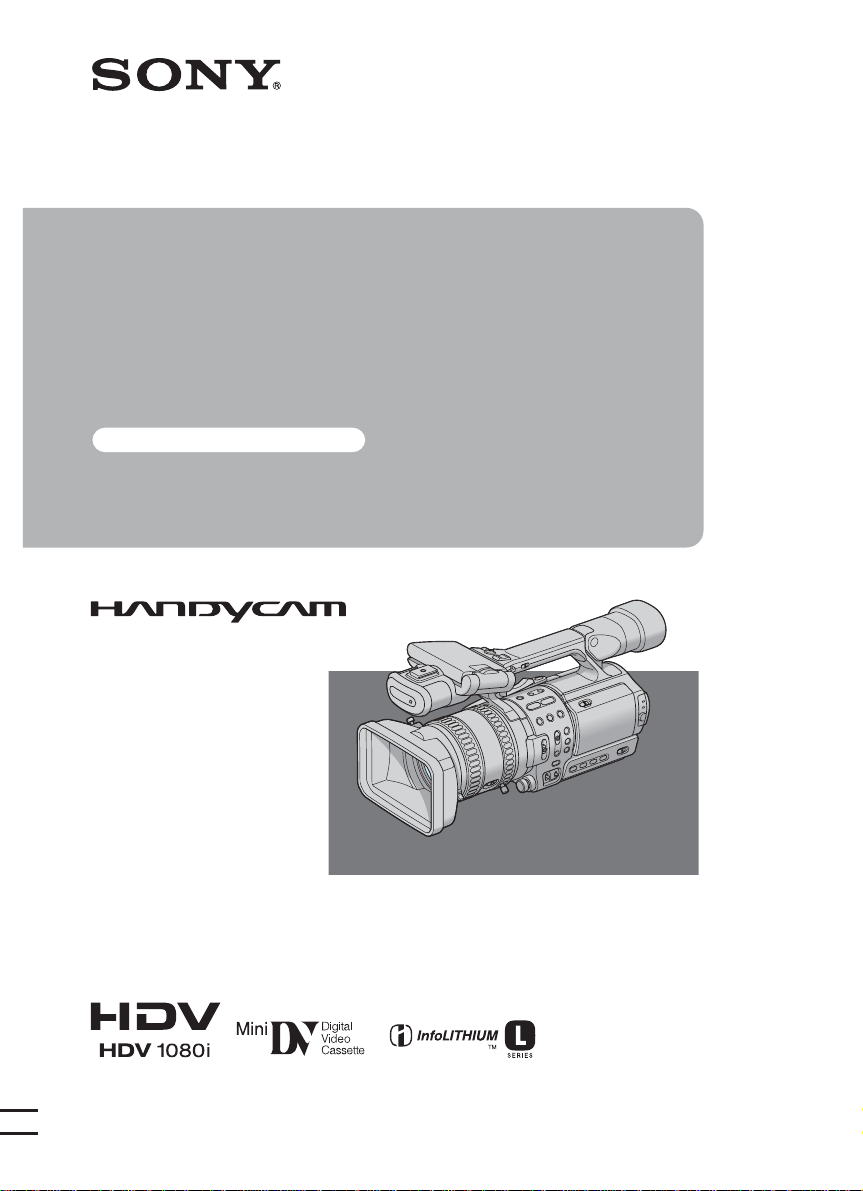
Инструкции по
эксплуатации
Прочтите перед началом работы
Цифровая видеокамера HD
2-178-349-25(1)
HDR-FX1E
© 2004 Sony Corporation
Page 2
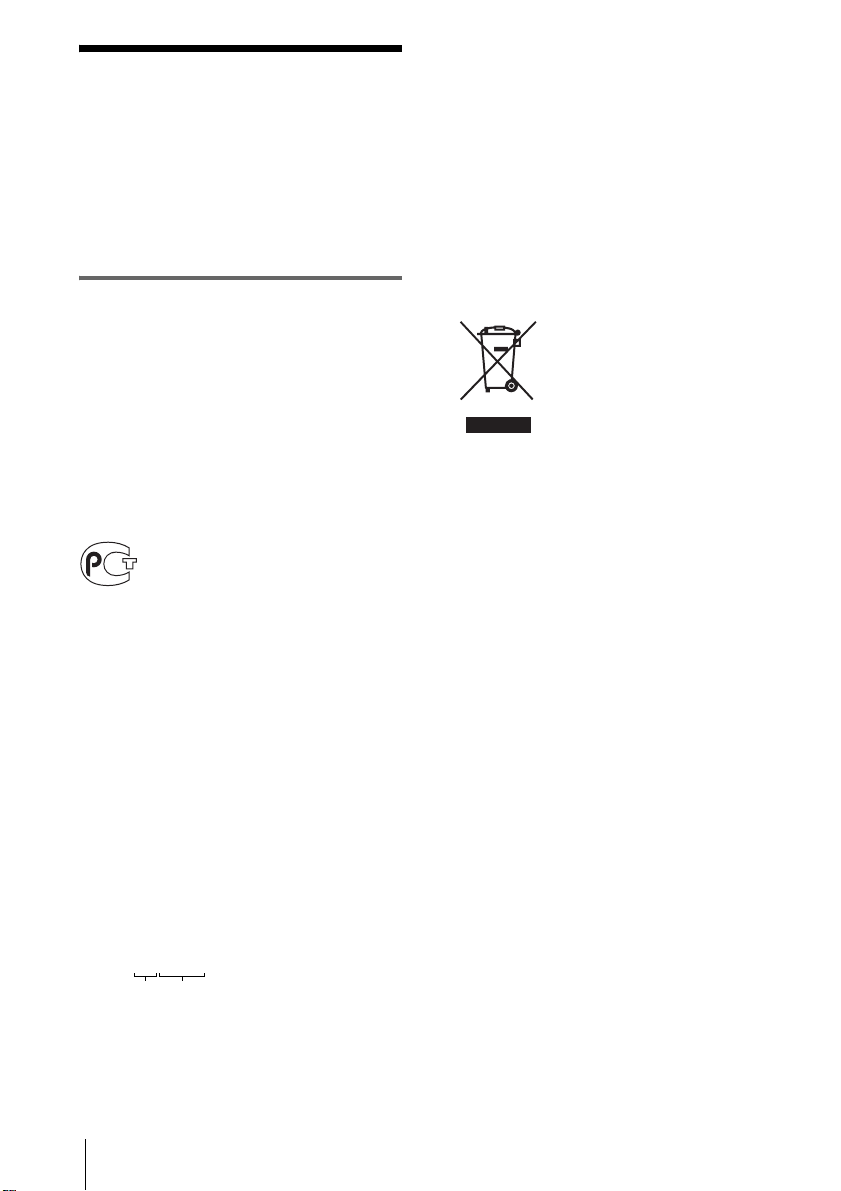
Прочтите перед началом работы
Перед эксплуатацией аппарата
внимательно прочтите данное
руководство и сохраните его для
дальнейших справок.
ПРЕДУПРЕЖДЕНИЕ
Во избежание пожара или поражения
электрическим током не допускайте
попадания аппарата под дождь или
во влажные места.
Во избежание поражения
электрическим током не открывайте
корпус. Обслуживание должно
производиться только
квалифицированным персоналом.
ВНИМАНИЕ
Электромагнитные поля на определенных
частотах могут влиять на изображение и звук,
воспроизводимые данной видеокамерой.
Данное изделие прошло испытания и
соответствует ограничени ям, установленным в
Директиве EMC в отношении соединительных
кабелей, длина которых не превышает 3
метров.
Дата изготовления изделия.
Вы можете узнать дату изготовления изделия,
взглянув на обозначение “P/D:”, которое
находится на этикетке со штрих кодом картонной
коробки.
Знаки, указанные на этикетке со штрих кодом
картонной коробки.
P/D:XX XXXX
1 2
1. Месяц изготовления
2. Год изготовления
A-0, B-1, C-2, D-3, E-4, F-5, G-6,
H-7, I-8, J-9.
b Уведомление
Если статическое электричество или
электромагнитные помехи приводят к сбою
в передаче данных, перезапустите
приложение или отключите и снова
подключите кабель i.LINK.
Утилизaция элeктpичecкого и
элeктpонного обоpyдовaния
(диpeктивa пpимeняeтcя в cтpaнax
Eвpоcоюзa и дpyгиx eвpопeйcкиx
cтpaнax, гдe дeйcтвyют cиcтeмы
paздeльного cбоpa отxодов)
Дaнный знaк нa ycтpойcтвe или eго
yпaковкe обознaчaeт, что дaнноe
ycтpойcтво нeльзя yтилизиpовaть вмecтe c
пpочими бытовыми отxодaми. Eго cлeдyeт
cдaть в cоотвeтcтвyющий пpиeмный пyнкт
пepepaботки элeктpичecкого и
элeктpонного обоpyдовaния. Heпpaвильнaя
yтилизaция дaнного издeлия можeт
пpивecти к потeнциaльно нeгaтивномy
влиянию нa окpyжaющyю cpeдy и здоpовьe
людeй, поэтомy для пpeдотвpaщeния
подобныx поcлeдcтвий нeобxодимо
выполнять cпeциaльныe тpeбовaния по
yтилизaции этого издeля. Пepepaботкa
дaнныx мaтepиaлов поможeт cоxpaнить
пpиpодныe pecypcы. Для полyчeния болee
подpобной инфоpмaции о пepepaботкe
этого издeлия обpaтитecь в мecтныe оpгaны
гоpодcкого yпpaвлeния, cлyжбy cбоpa
бытовыx отxодов или в мaгaзин, гдe было
пpиобpeтeно издeлиe.
Bcпомогaтeльныe пpинaдлeжноcти: Пyльт
диcтaнционного yпpaвлeния
2
Page 3
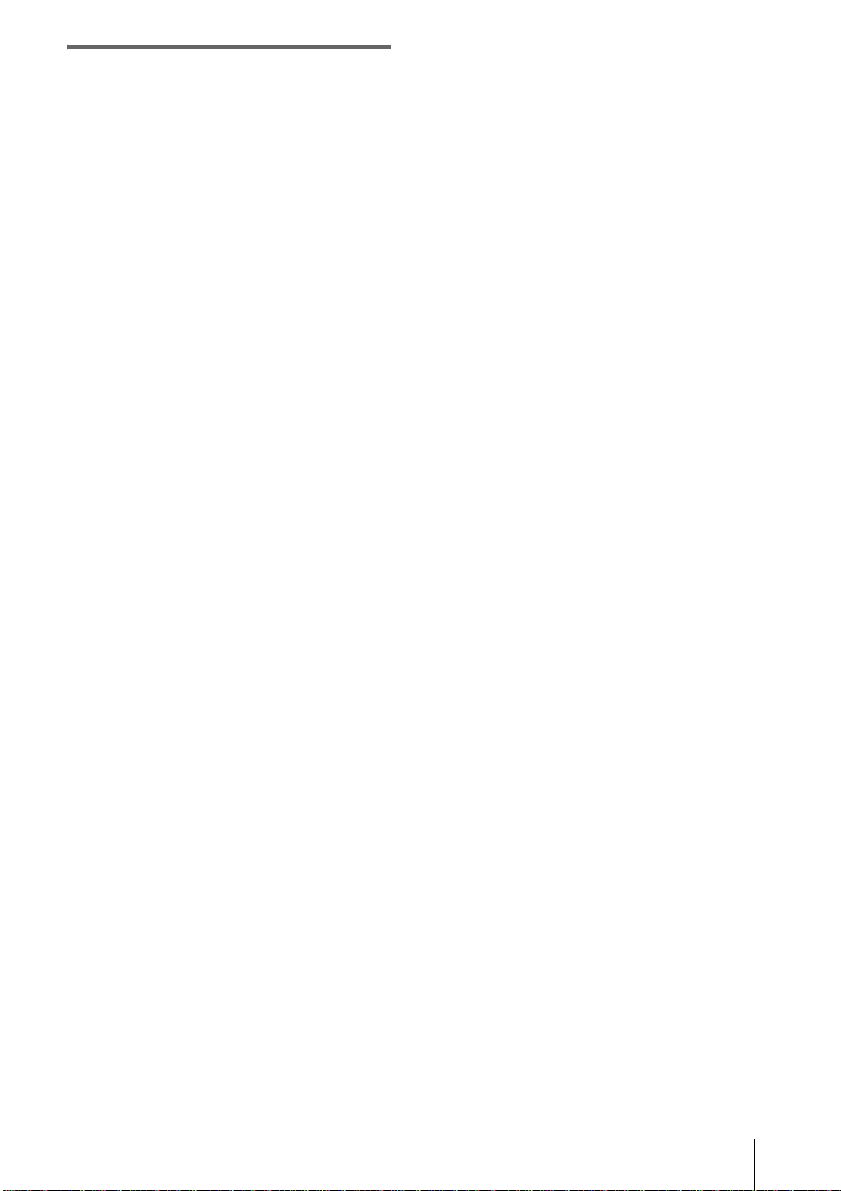
Примечания по эксплуатации
Видеокамера может выполнять запись и в
формате HDV, и в формате DV. С этой
видеокамерой можно использовать только
кассеты miniDV.
Стандарты HDV
• Цифровые видеосигналы высокой четкости
(HD) записываются и воспроизводятся на
кассетах формата DV.
• Сигналы HDV сжаты в формат MPEG2,
который применяется в цифровых
спутниковых и наземных трансляциях HDTV
(телевидение высокой четкости), а также в
устройствах записи дисков Blu-ray.
Совет
z
• Видеокамера соответствует спецификации
HDV1080i, предусматривающей
использование 1080 эффективных строк
развертки и применяемой в рамках
стандартов HDV, и записывает изображения
со скоростью передачи бит около 25 Мбит/с.
Интерфейс i.LINK используется как
цифровой интерфейс, обеспечивающий
цифровое соединение с телевизорами и
персональными компьютерами,
поддерживающими формат HDV.
Запись
• Прежде чем начать запись, проверьте работу
функции записи и убедитесь, что
изображение и звук записываются
нормально.
• Содержимое записанного материала нельзя
восстановить, если запись или
воспроизведение невозможны по причине
неисправности видеокамеры, носителя и т.д.
• В разных странах/регионах используются
разные системы цветного телевидения. Для
просмотра Ваших записей на экране
телевизора необходимо использовать
телевизор системы PAL.
• Телевизионные программы, кинофильмы,
видеокассеты и другие материалы могут
быть защищены авторскими правами.
Несанкционированная запись таких
материалов может противоречить законам
об авторском праве.
Панель ЖКД, видоискатель и
объектив
• Экран ЖКД и видоискатель изготовлены с
использованием высокоточной технологии,
благодаря которой эффективно
используются более 99,99% точек.
Однако на экране ЖКД и в видоискателе
могут постоянно отображаться маленькие
черные или яркие цветные точки (белые,
красные, синие или зеленые).
Появление этих точек является нормальным
следствием производственного процесса и
никоим образом не влияет на качество
записи.
• Воздействие прямого солнечного света на
экран ЖКД, видоискатель и объектив в
течение длительного времени может
привести к их неисправности. Будьте
внимательны, когда оставляете камеру
вблизи окна или вне помещения.
• Не наводите видеокамеру на солнце. Это
может привести к неисправности
видеокамеры. Выполняйте съемку солнца
только в условиях низкой освещенности,
например на закате.
Воспроизведение кассет HDV на
других устройствах
Кассету, записанную в формате HDV,
нельзя воспроизвести на устройстве, не
совместимом с форматом HDV. Будет
отображаться синий экран.
Прежде чем воспроизводить кассеты на
других устройствах, проверьте их
содержимое, выполнив их
воспроизведение на этой видеокамере.
Подключение других устройств
Прежде чем подключить видеокамеру к
другому устройству, например
видеомагнитофону или компьютеру, с
помощью кабеля i.LINK, убедитесь, что
штекер вставляется правильной стороной.
Если с силой вставить штекер неправ ильной
стороной, можно повредить контакты. Это
также может привести к неисправности
видеокамеры.
Использование данного руководства
Изображения экрана ЖКД и видоискателя,
приведенные в данном руководстве,
получены с помощью цифровой
фотокамеры, поэтому они могут внешне
отличаться от реальных аналогов.
,продолжение
3
Page 4
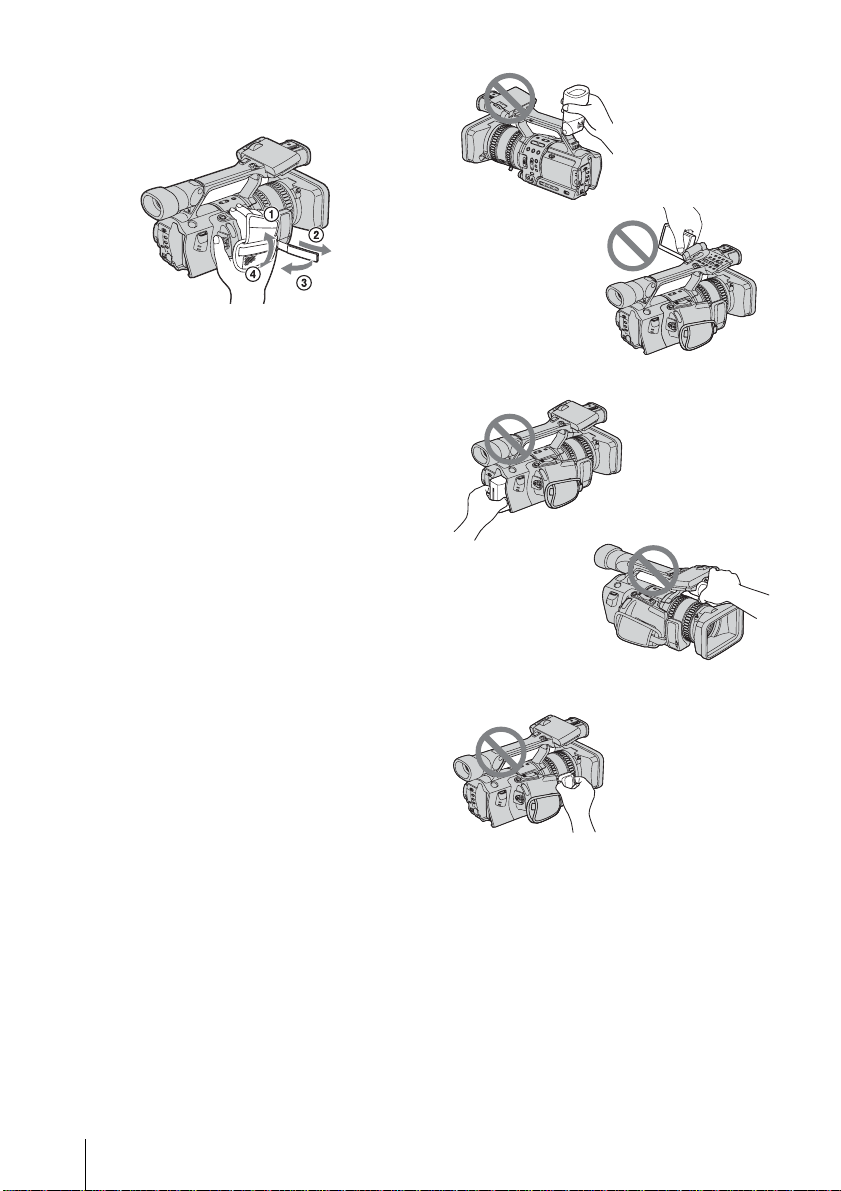
Использование видеокамеры
• Чтобы обеспечить надежный захват,
закрепите ремень для захвата, как показано
на следующем рисунке.
• Можно изменять язык экранного дисплея на
видеокамере (стр. 19).
• Не держите камеру за следующие детали.
Видоискатель
Панель ЖКД
батарейный
блок
Микрофон
Блок разъемов
4
Page 5
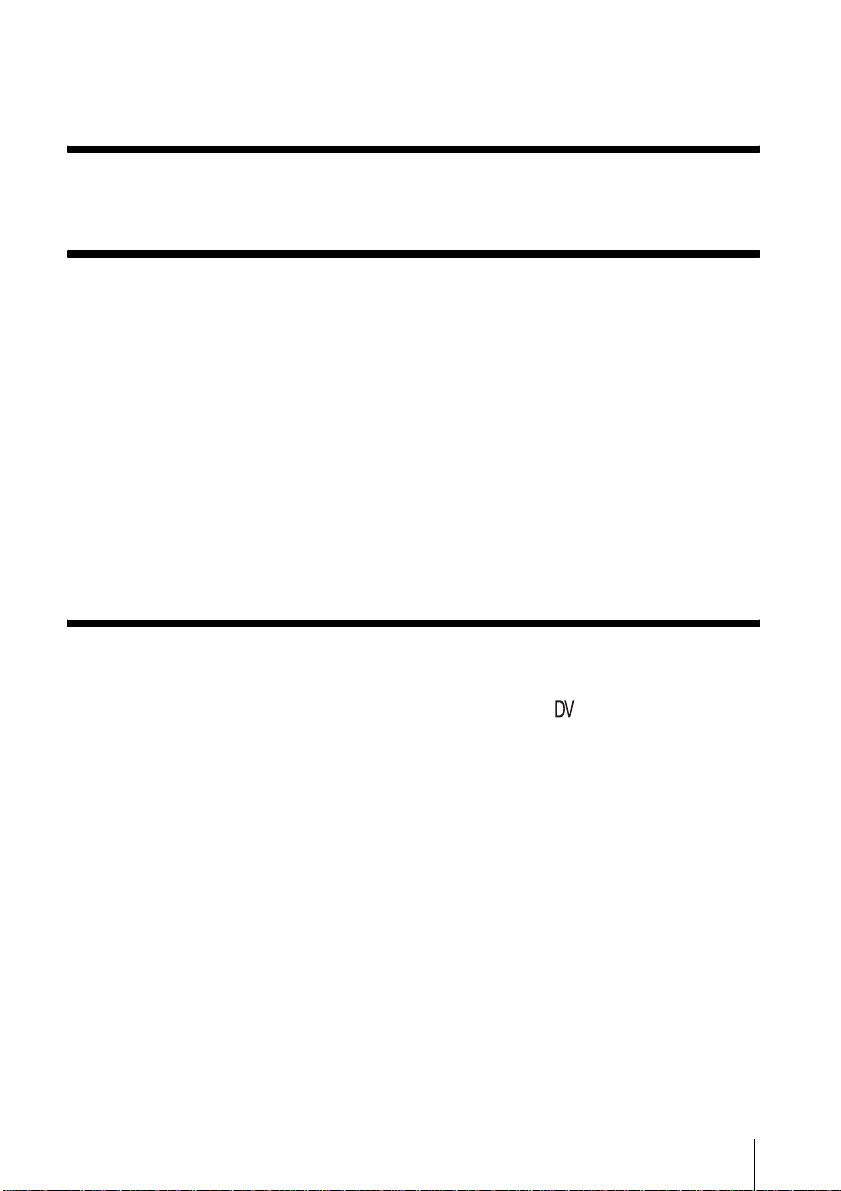
Содержание
Прочтите перед началом работы ........................................................... 2
Краткое руководство
Запись фильмов ....................................................................................... 8
Подготовка к эксплуатации
Шаг 1: проверка входящих в комплект принадлежностей................ 10
Шаг 2: зарядка батарейного блока ...................................................... 11
Использование внешнего источника питания ..................................................... 15
Шаг 3: включение питания.................................................................... 15
Шаг 4: регулировка панели ЖКД и видоискателя .............................. 16
Регулировка панели ЖКД ...................................................................................... 16
Регулировка видоискателя .................................................................................... 16
Шаг 5: установка даты и времени ........................................................ 17
Шаг 6: установка кассеты..................................................................... 18
Шаг 7: выбор языка сообщений на экране .......................................... 19
Запись
Запись фильмов ..................................................................................... 21
Запись в течение длительного промежутка времени ................................... 23
Использование функции трансфокации ............................................................... 23
Запись в зеркальном режиме ................................................................................ 25
Отображение информации об установке записи – Проверка состояния ......... 25
Регулировка экспозиции ....................................................................... 26
Регулировка экспозиции для объектов с подсветкой ........................................ 26
Съемка объекта при ярком освещении – SPOT LIGHT ....................................... 27
Регулировка баланса белого ................................................................................. 28
Запись с использованием регулировок вручную ................................ 30
Регулировка диафрагмы ........................................................................................ 31
Регулировка усиления ............................................................................................ 31
Регулировка скорости затвора ............................................................................. 32
Регулировка количества света – ND FILTER ....................................................... 33
Отображение полосатого узора для настройки яркости .................................... 34
Фокусировка........................................................................................... 35
Ручная фокусировка .............................................................................................. 35
Повышение контура для фокусировки – PEAKING ............................................. 36
,продолжение
5
Page 6
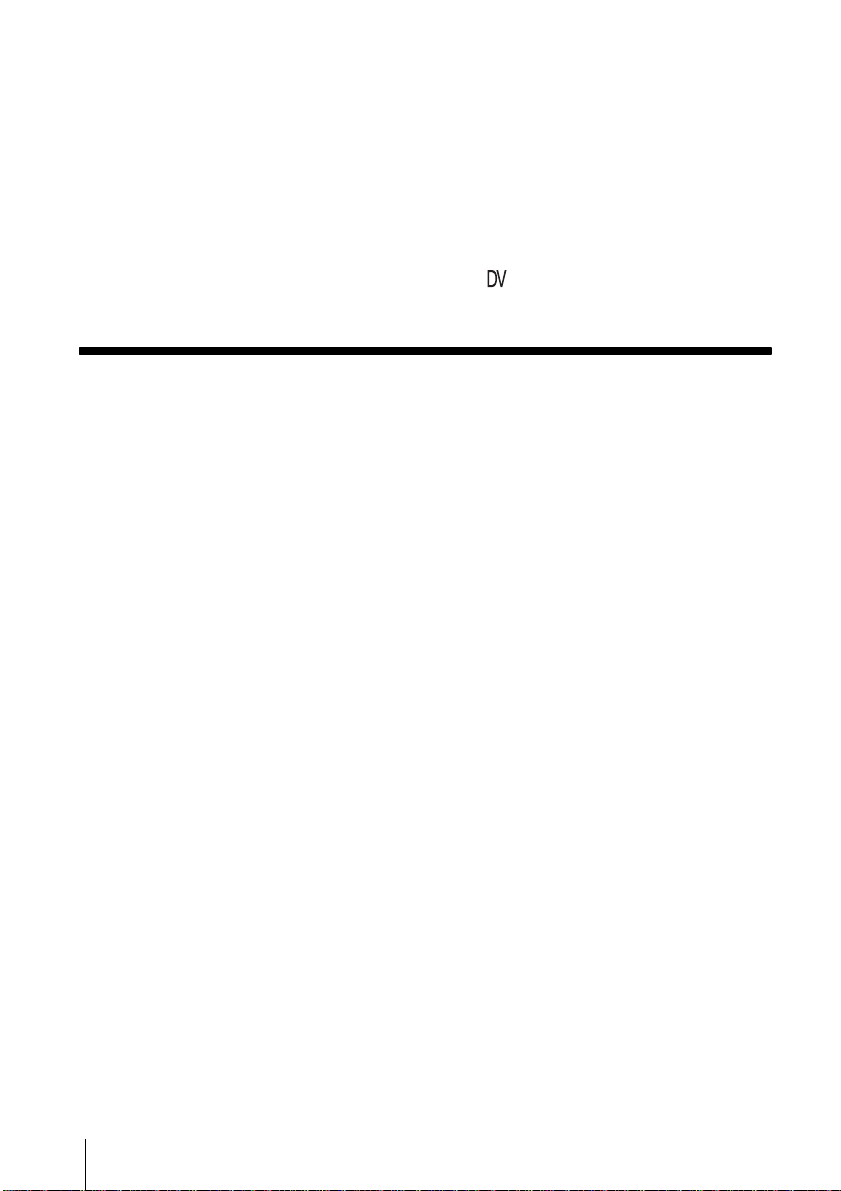
Настройка качества изображения или звука ..................................... 37
Настройка качества изображения – PICTURE PROFILE ....................................37
Регулировка уровня записи звука – уровень громкости микрофона .................40
Запись изображения с использованием различных функций ........... 41
Создание плавных переходов между эпизодами – Переход изображения ......41
Плавное появление и исчезновение изображения эпизода – FADER ...............43
Запись индексного сигнала в начале съемки .......................................................44
Запись в широкоэкранном режиме 16:9 ......................................... 45
Просмотр последних записанных эпизодов – Rec Review ................. 47
Воспроизведение
Просмотр фильмов ................................................................................ 48
Воспроизведение в различных режимах ..............................................................49
Различные функции воспроизведения................................................ 50
Поиск последнего эпизода самой последней записи – END SEARCH ...............50
Отображение экранных индикаторов ...................................................................51
Отображение даты/времени и данных настройки видеокамеры
– Код данных .....................................................................................................51
Отображение информации о видео – Проверка состояния ................................ 52
Воспроизведение изображения на экране телевизора..................... 53
Просмотр изображения на телевизоре с высоким разрешением ......................53
Просмотр изображения на широкоэкранном телевизоре с форматным
соотношением экрана 16:9 или 4:3 .................................................................55
Поиск эпизода для воспроизведения на кассете .............................. 57
Быстрый поиск эпизода – Zero set memory (память нулевой отметки) ............ 57
Поиск эпизода по дате записи – Поиск даты .......................................................57
Поиск места начала записи – Поиск индекса ......................................................58
6
Page 7
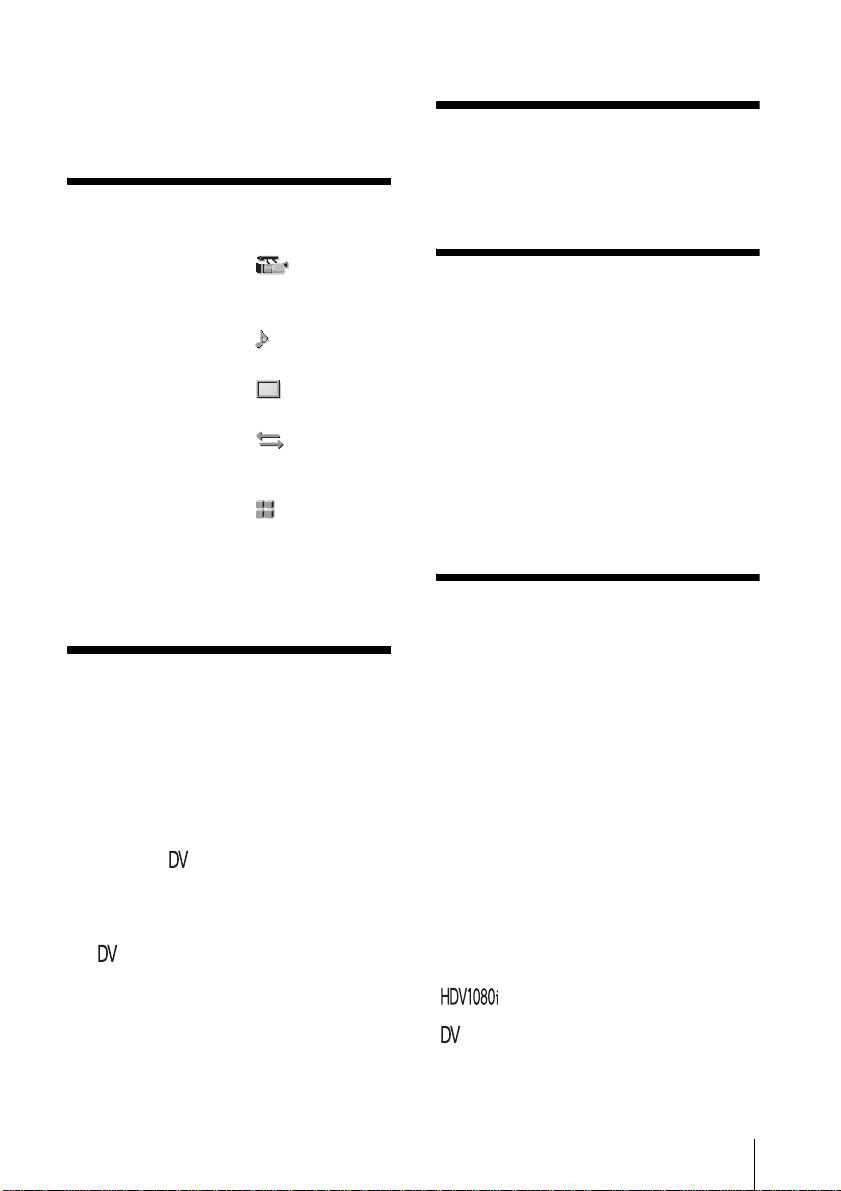
Усовершенствованные
операции
Использование меню
Выбор элементов меню ...................59
Использование меню (УСТ
КАМЕРЫ) – ТИП STDYSHOT/
ПОКАДР ЗАП и т.д. ....................60
Использование меню (УСТ ЗВУКА)
– БАЛАНС ЗВУКА и т.д. .............64
Использование меню (УСТ ЖКД/
– ЦВЕТ ЖКД и т.д. ..............66
ВИ)
Использование меню (ВХ./
ВЫХ.ЗАП.)
ЭКРАНА, и т.д. ...........................67
Использование меню (ДРУГИЕ)
– УСТАН ЧАСОВ/ЧАСОВОЙ ПОЯС
и т.д. ............................................71
Настройка персонального меню ....74
Назначение функций .......................77
– ФОРМ.ЗАПИСИ/ТИП
Перезапись/Монтаж
Перезапись на другую кассету .......79
Запись изображений с
видеомагнитофона или
телевизора ..................................84
Подключение к компьютеру ...........87
Перезапись звука на записанную
кассету ..................................89
Подсоединение аналогового
видеомагнитофона к компьютеру
с помощью данной видеокамеры
– Функция преобразования
сигнала ........................................92
Устранение неполадок
Устранение неполадок ....................94
Предупреждающие индикаторы и
сообщения .................................101
Дополнительная информация
Использование видеокамеры за
границей ....................................105
Запись/воспроизведение в формате
HDV ............................................106
О батарейном блоке
“InfoLITHIUM” ............................108
О стандарте i.LINK .........................110
Уход и меры
предосторожности ...................111
Спецификации ................................115
Краткий справочник
Обозначение деталей и органов
управления ................................117
Алфавитный указатель .................126
Примечание к значкам,
используемым в данном
руководстве
: функции, доступные только для
формата HDV.
: функции, доступные только для
формата DV.
7
Page 8
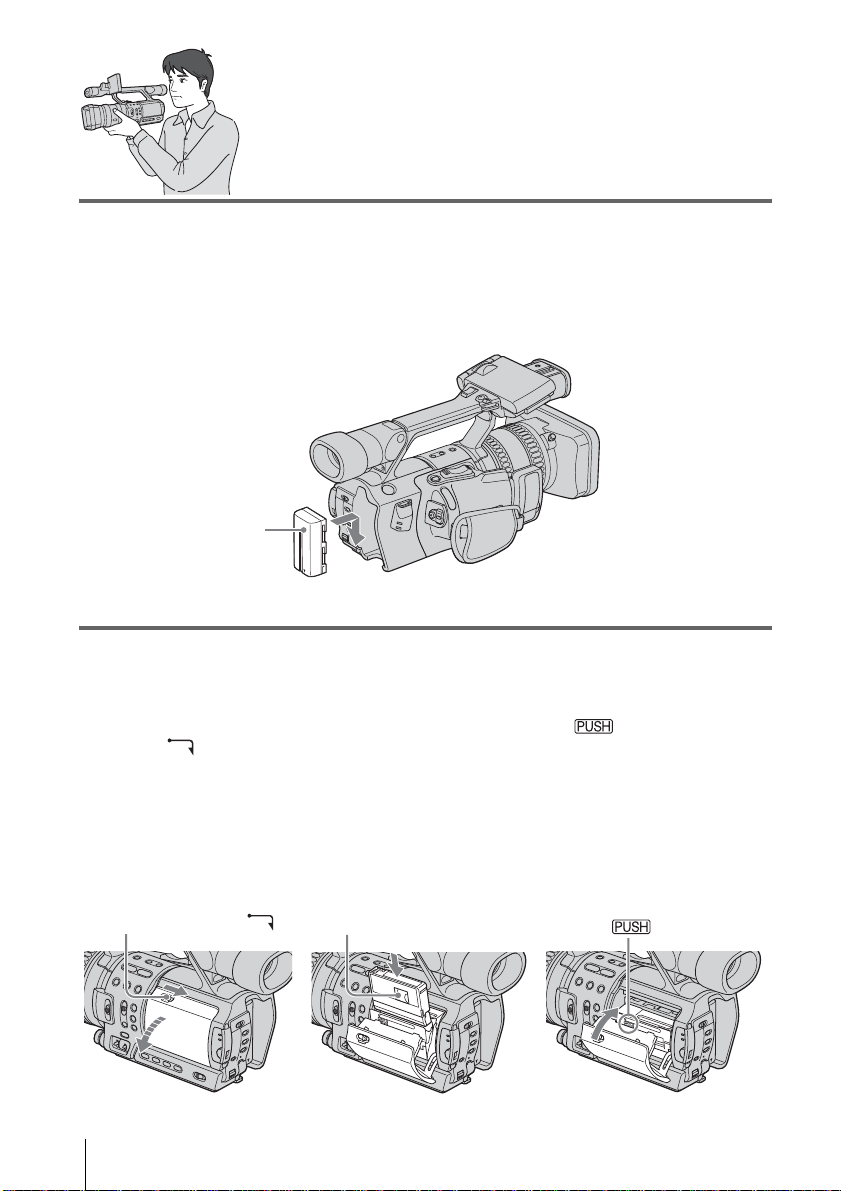
Краткое руководство
Запись фильмов
1 Присоедините заряженный батарейный блок к
видеокамере.
Чтобы зарядить батарейный блок, см. стр. 11.
Нажмите на батарейный блок и сдвиньте его вниз.
Батарейный блок
2 Вставьте кассету в видеокамеру.
a Передвиньте
рычажок OPEN/
EJECT в
направлении
стрелки, чтобы
открыть крышку.
Кассетный отсек
автоматически
выдвинется.
Рычажок OPEN/EJECT
Краткое руководство
8
b Вставьте кассету так,
чтобы сторона с
окошком была
направлена наружу,
затем нажмите на
центр задней стороны
кассеты.
Окошко
c Нажмите в точке
на кассетном
отсеке.
Закройте крышку
кассетного отсека
после того, как
кассетный отсек
самостоятельно
задвинется обратно.
Page 9
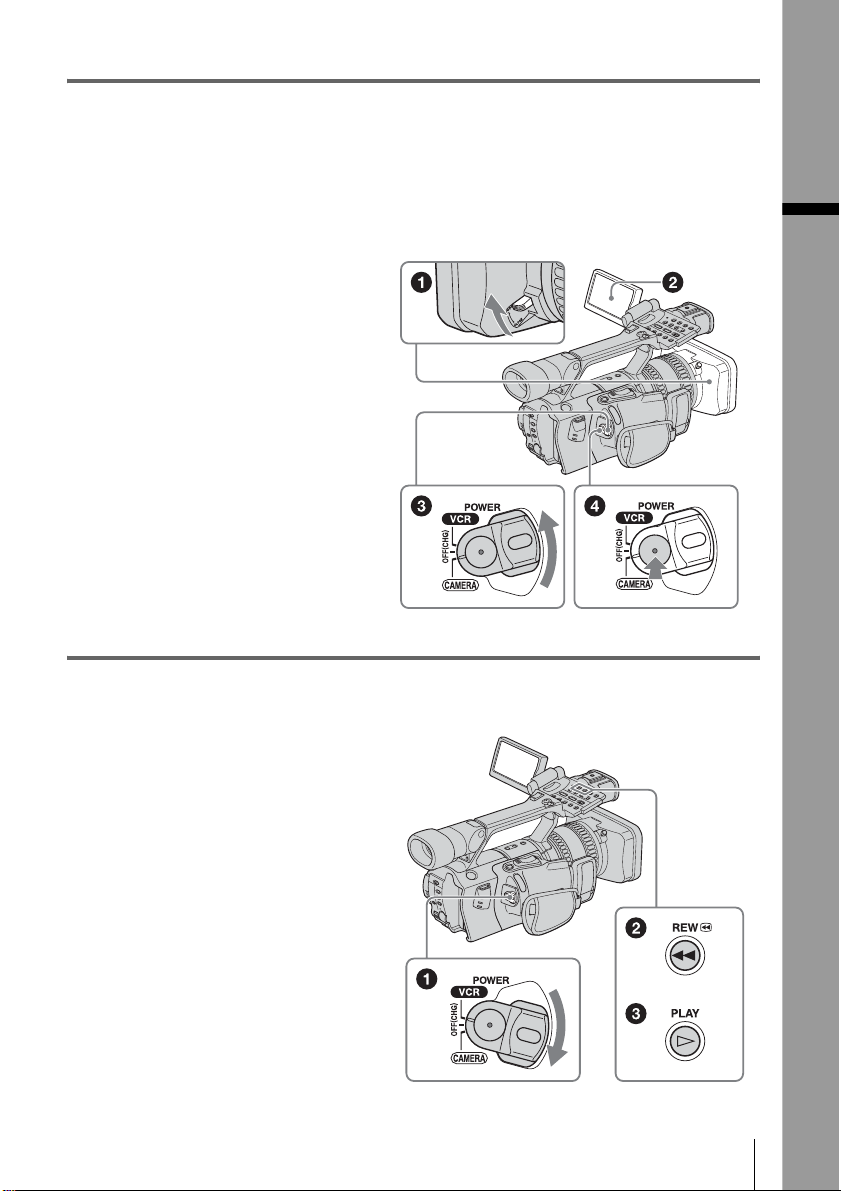
3 Начните запись, глядя на экран ЖКД для контроля
снимаемого изображения.
По умолчанию дата и время не установлены. Чтобы установить дату и время,
см. стр. 17.
По умолчанию изображения записываются в формате HDV. Чтобы выполнить
запись в формате DV, см. стр. 68.
a Откройте бленду
затвора.
b Откройте панель ЖКД и
отрегулируйте угол
наклона.
c Нажав зеленую кнопку,
установите
переключатель POWER в
положение CAMERA.
d Нажмите кнопку REC
START/STOP.
Начнется запись. Чтобы
переключиться в режим
ожидания, снова нажмите
кнопку REC START/STOP.
4 Просмотрите записанное изображение на экране ЖКД.
Краткое руководство
a Нажав зеленую кнопку,
установите
переключатель POWER в
положение VCR.
b Нажмите кнопку m
(ускоренная перемотка
назад).
c Нажмите кнопку N
(воспроизведение), чтобы
начать воспроизведение.
Чтобы остановить
воспроизведение, нажмите
кнопку x (стоп).
Чтобы отключить питание,
установите переключатель
POWER в положение OFF (CHG).
Краткое руководство
9
Page 10
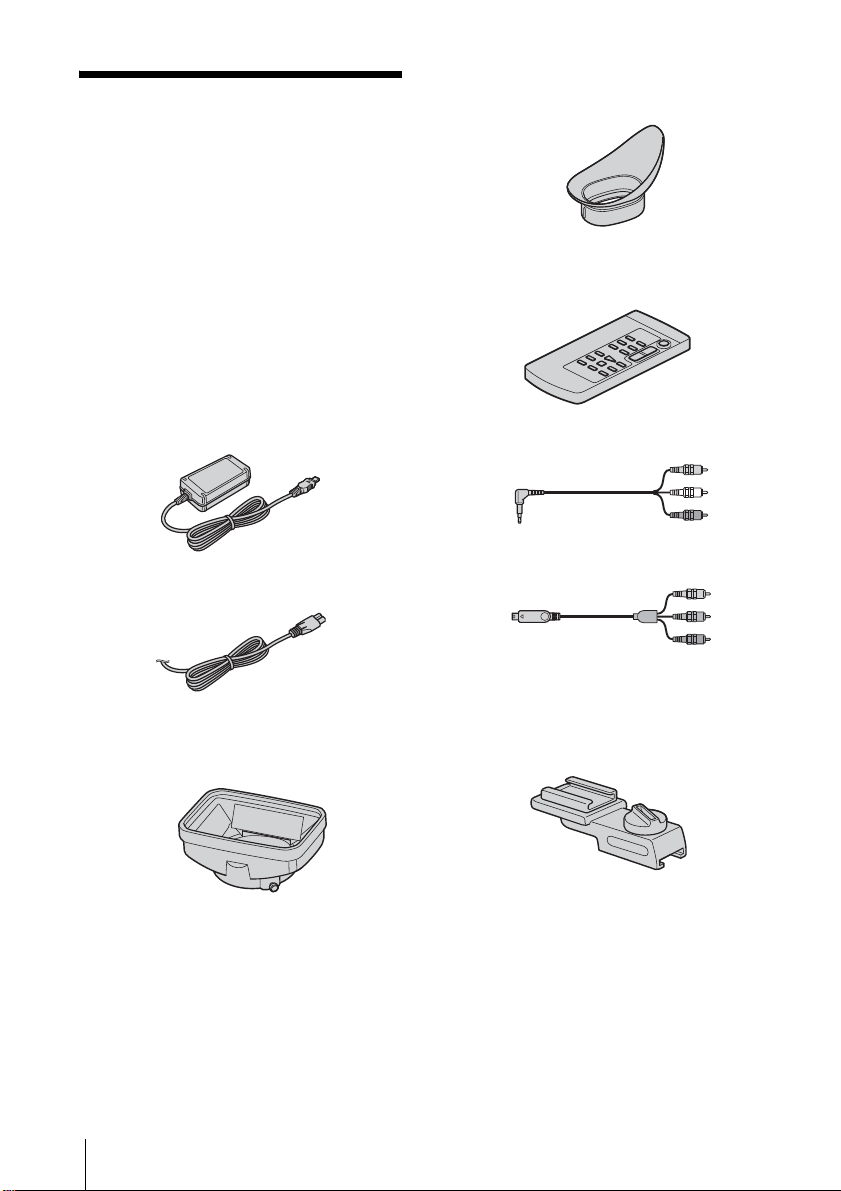
Подготовка к эксплуатации
Шаг 1: проверка входящих в комплект принадлежностей
Проверьте наличие следующих
входящих в комплект
принадлежностей видеокамеры.
Цифра в круглых скобках обозначает
количество входящих в комплект
принадлежностей.
Окуляр большого размера (1)
Чтобы прикрепить окуляр к
видеокамере, см. стр. 17.
Беспроводной пульт дистанционного
управления (1)
Адаптер переменного тока (1)
Провод питания (1)
Бленда объектива (1)
Прикреплена к видеокамере.
b Примечание
• Перед прикреплением оптического фильтра
(приобретается дополнительно) или иного
приспособления снимите бленду объектива.
Соединительный кабель A/V (1)
Видеокабель для компонентов (1)
Адаптер для вспомогательных
принадлежностей (1)
Чтобы прикрепить этот адаптер к
видеокамере, см. стр. 122.
Перезаряжаемый батарейный блок
NP-F570 (1)
Батарейки R6 (размер AA) (2)
Чтобы вставить батарейки в пульт
дистанционного управления, см. стр. 124.
Подготовка к эксплуатации
10
Чистящая кассета (1)
Page 11
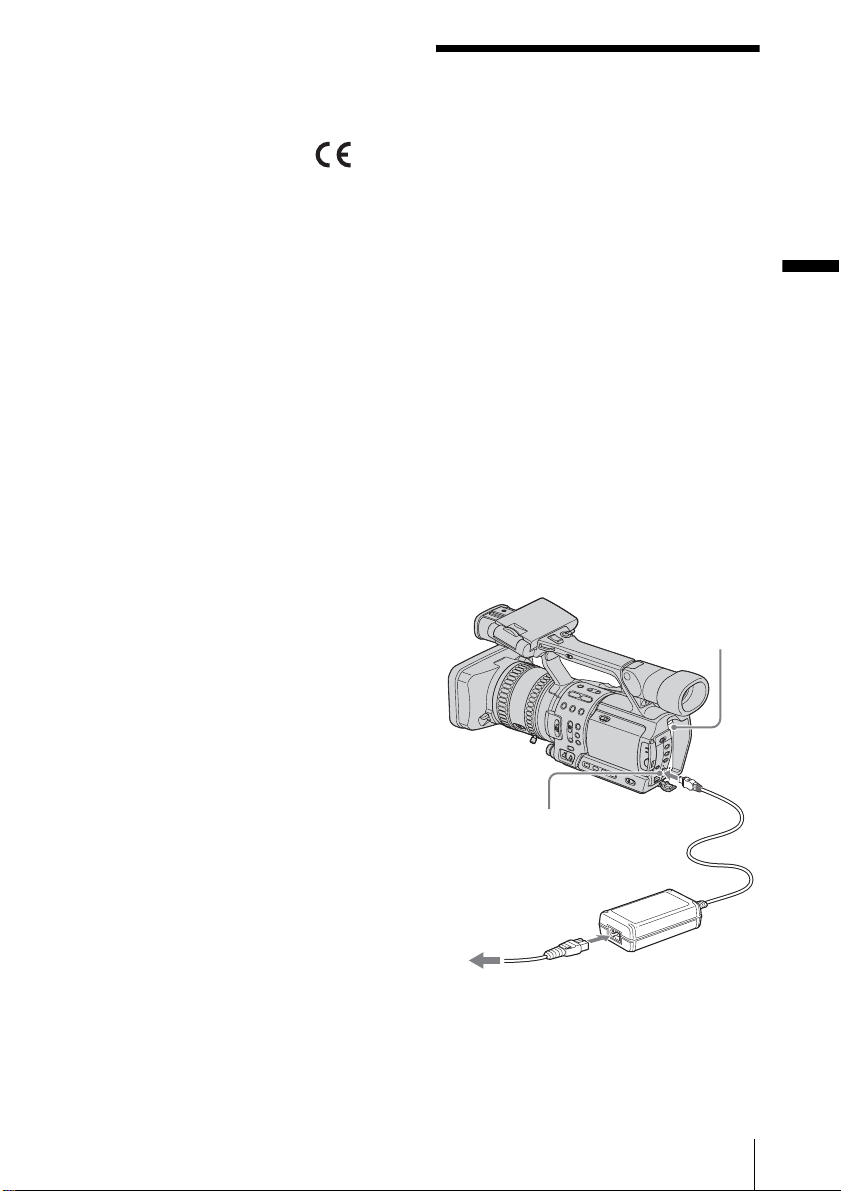
Плечевой ремень (1)
Чтобы прикрепить плечевой ремень к
видеокамере, см. стр. 119.
21-штырьковый адаптер (1)
Только для моделей со знаком на
нижней стороне.
Инструкции по эксплуатации (данное
руководство) (1)
Шаг 2: зарядка батарейного блока
Батарейный блок “InfoLITHIUM”
(серии L) можно зарядить, подключив
его к видеокамере.
b Примечание
• Вместо батарейного блока “InfoLITHIUM”
(серии L) (стр. 108) нельзя использовать
никакие другие источники питания.
• Во избежание короткого замыкания не
допускайте соприкосновения штекера
постоянного тока адаптера переменного
тока с металлическими предметами. Это
может привести к повреждению
видеокамеры.
• Подключайте адаптер переменного тока в
ближайшую сетевую розетку. Если
возникнет какая-либо неисправность,
немедленно отключите адапте р переменного
тока от сетевой розетки.
• Не используйте адаптер переменного тока,
если он расположен в узком пространстве,
например между стеной и мебелью.
Подготовка к эксплуатации
Гнездо DC IN
Адаптер переменного тока
Провод питания
К сетевой розетке
Подготовка к эксплуатации
Батарейный блок
Штекер
постоянного тока
,продолжение
11
Page 12
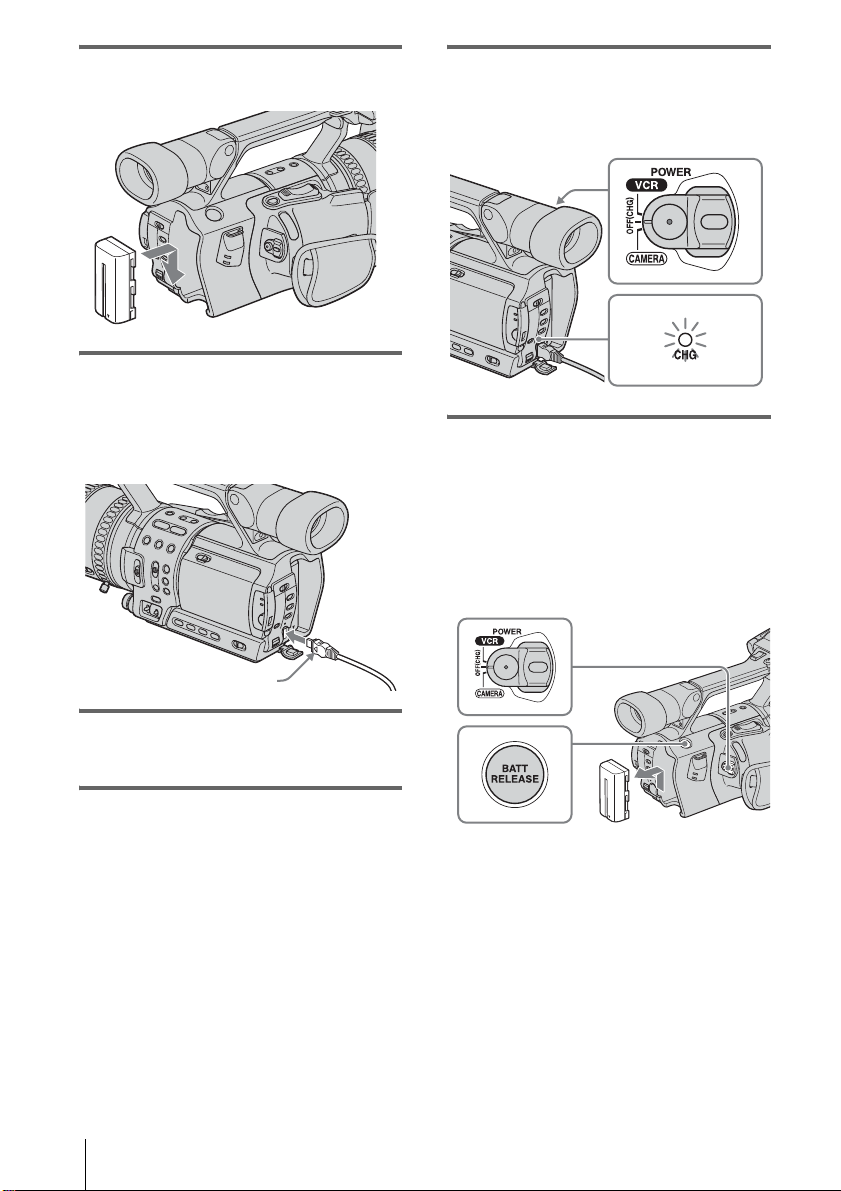
1 Нажмите на батарейный блок и
сдвиньте его вниз.
2 Подсоедините адаптер
переменного тока к гнезду DC IN
видеокамеры так, чтобы метка b
на штекере постоянного тока была
направлена к кассетному отсеку.
5 Установите переключатель
POWER в положение OFF (CHG).
Загорится индикатор CHG (зарядка),
и начнется зарядка.
После зарядки батареи
Индикатор CHG (зарядка) гаснет, когда
батарея полностью заряжена.
Отсоедините адаптер переменного тока
от гнезда DC IN.
Снятие батарейного блока
Метка b
3 Подсоедините провод питания к
адаптеру переменного тока.
4 Подсоедините провод питания к
сетевой розетке.
Подготовка к эксплуатации
12
Установите переключатель POWER
1
в положение OFF (CHG).
2 Нажмите кнопку BATT RELEASE и
сдвиньте батарейный блок вверх.
Page 13
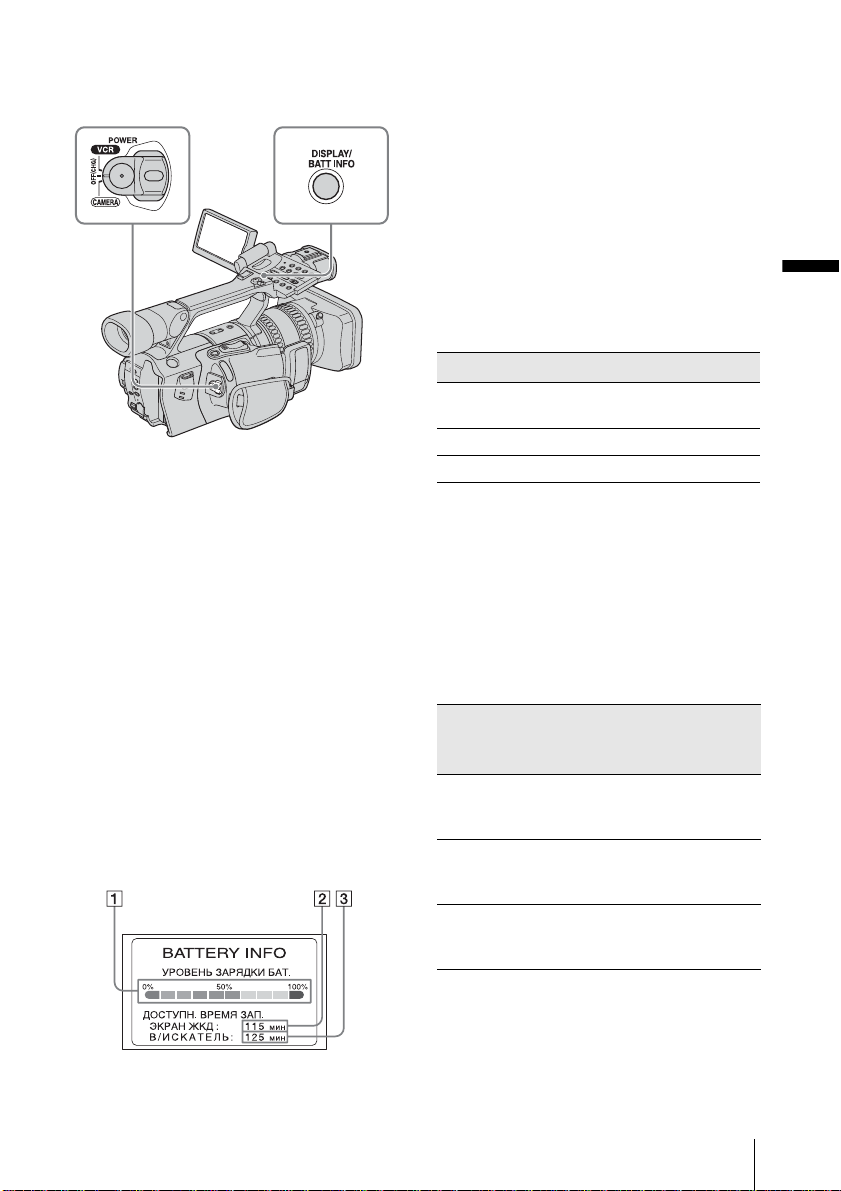
Проверка оставшегося заряда
батареи – Информация о
состоянии батарейного блока
Текущий уровень заряда батареи и
оставшееся время записи можно
проверить как во время зарядки, так и
когда питание отключено. На экране
появится индикация оставшегося
времени записи в выбранном формате
записи.
1 Установите переключатель POWER
в положение OFF (CHG).
2 Откройте панель ЖКД и
отрегулируйте угол наклона.
3 Нажмите кнопку DISPLAY/BATT
INFO.
Информация о состоянии
батарейного блока отображается
приблизительно в течение 7 секунд.
Если держать эту кнопку нажатой, то
информация отображается
приблизительно в течение 20 секунд.
A Уровень зарядки батареи:
отображает приблизительное
количество оставшейся энергии
батарейного блока.
B Возможное время записи при
использовании панели ЖКД.
C Возможное время записи при
использовании видоискателя.
Время зарядки
Приблизительное время полной зарядки
абсолютно разряженного батарейного
блока в минутах при 25°C
(рекомендуемая температура: 10 - 30°C).
Батарейный блок
NP-F570
(прилагается)
NP-F770 370
NP-F970 485
b Примечание
• Батарейные блоки NP-F330/F530/500/510/710
нельзя использовать для данной
видеокамеры.
260
Время записи
Приблизительное время использования
полностью заряженного батарейного
блока в минутах при 25°C.
Запись в формате HDV
Батарейный
блок
NP-F570
(прилагается)
NP-F770 235
NP-F970 365
Время
непрерывной записи
115
125
125
260
260
390
390
Обычное
время
записи
65
65
65
130
130
130
200
205
205
Подготовка к эксплуатации
,продолжение
Подготовка к эксплуатации
13
Page 14
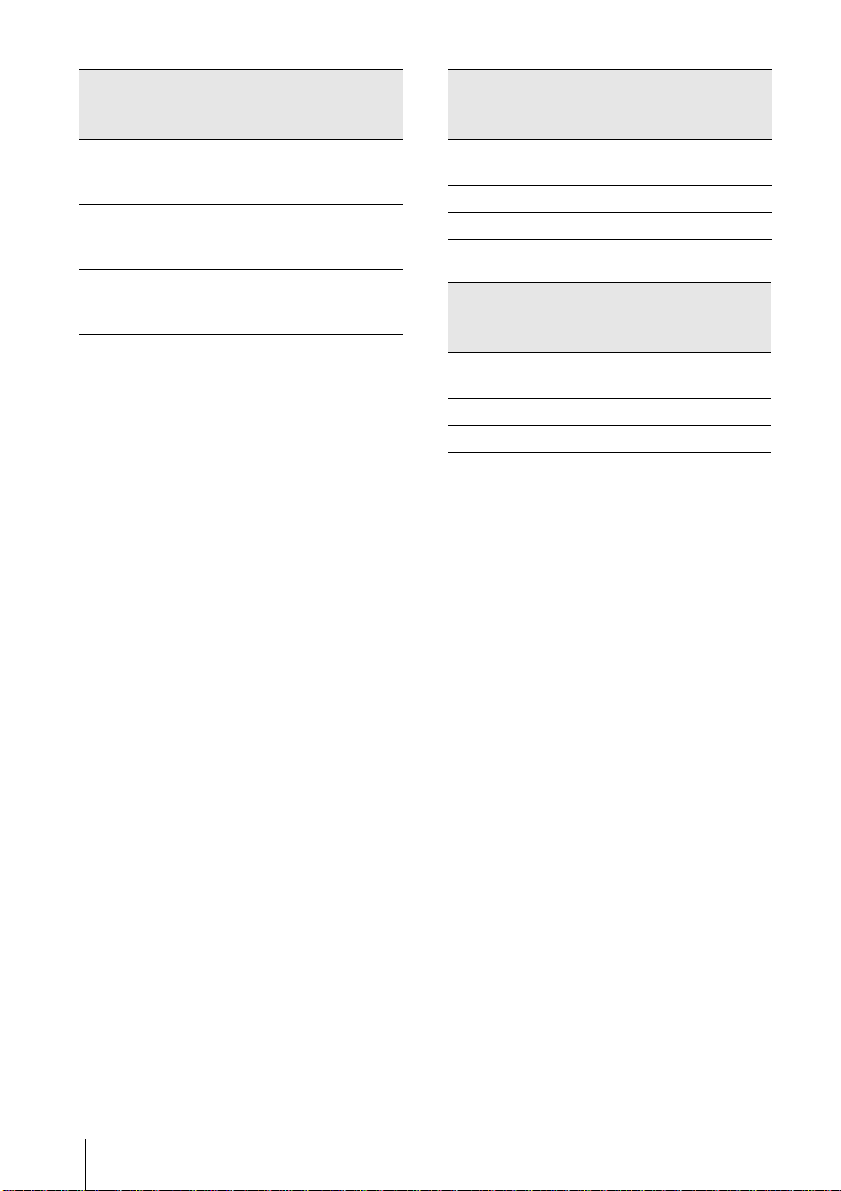
Запись в формате DV
Батарейный
блок
NP-F570
(прилагается)
NP-F770 250
NP-F970 380
• Цифры в верхней части указывают
приблизительное время в минутах, если
переключатель LCD BACKLIGHT
установлен в положение ON.
• Цифры в средней части указывают
приблизительное время в минутах, если
переключатель LCD BACKLIGHT
установлен в положение OFF.
• Цифры в нижней части указывают
приблизительное время в минутах, если
запись осуществляется с помощью
видоискателя.
• “Время непрерывной записи” указывает
приблизительное время в минутах при записи
с неоднократным пуском/остановкой записи,
перемещением переключателя POWER для
изменения режима питания и трансфокацией.
Фактический срок службы батарейного
блока может быть короче.
Совет
z
• Можно также использовать батарейные
блоки NP-F550/F730/F750/F960. После
зарядки этих батарейных блоков и до начала
намеченной записи выполните пробную
запись, чтобы проверить время записи.
Время записи зависит от условий, в которых
используется видеокамера. Нажмите кнопку
DISPLAY/BATT INFO, чтобы отобразить
время записи на экране.
Время
непрерывной записи
120
135
130
280
275
415
410
Обычное
время
записи
65
70
65
135
140
140
205
215
215
Изображения формата HDV
Батарейный
блок
NP-F570
(прилагается)
NP-F770 360 410
NP-F970 545 620
Открытая
панель
ЖКД*
175 200
Закрытая
панель
ЖКД
Изображения формата DV
Батарейный
блок
NP-F570
(прилагается)
NP-F770 415 480
NP-F970 630 725
Открытая
панель
ЖКД*
200 235
Закрытая
панель
ЖКД
* Переключатель LCD BACKLIGHT
установлен в положение ON.
b Примечание
• Питание от батарейного блока не подается,
если адаптер переменного тока подключен к
гнезду DC IN видеокам еры, даже если провод
питания не включен в сетевую розетку.
• Если видеокамера используется при низкой
температуре, время записи и время
воспроизведения сокращаются.
• В следующих случаях индикатор CHG
(зарядка) мигает во время зарядки или
информация о состоянии батарейного блока
отображается неправильно.
– Батарейный блок подсоединен
неправильно.
– Батарейный блок поврежден.
– Батарейный блок полностью разряжен
(только для информации о состоянии
батарейного блока).
Время воспроизведения
Приблизительное время использования
полностью заряженного батарейного
блока в минутах при 25°C.
Подготовка к эксплуатации
14
Page 15
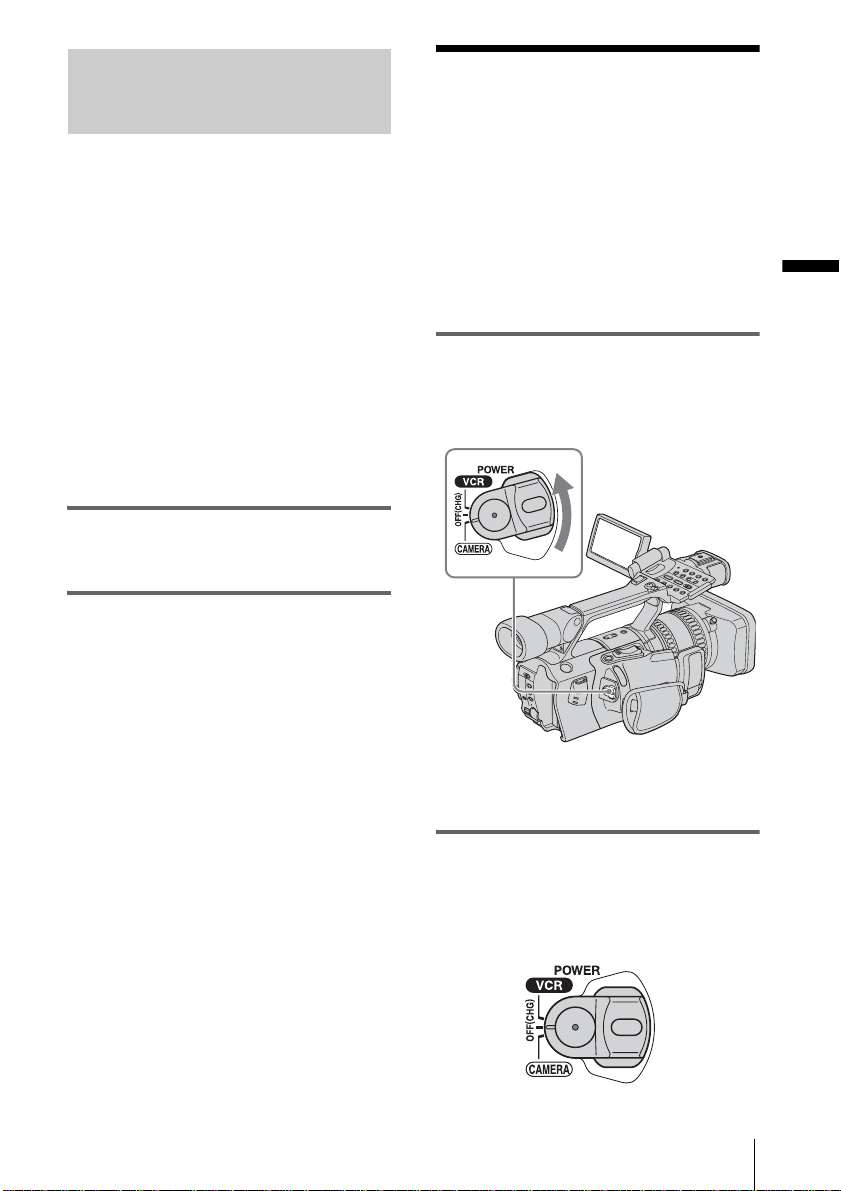
Использование внешнего источника питания
Шаг 3: включение питания
Можно использовать адаптер
переменного тока в качестве
источника питания, если необходимо
сохранить энергию батареи. При
использовании адаптера переменного
тока батарейный блок не разрядится,
даже если он будет подключен к
видеокамере.
ПРЕДОСТЕРЕЖЕНИЕ
Если видеокамера подключена к сетевой
розетке с помощью адаптера
переменного тока, питание от сети
переменного тока подается, даже когда
видеокамера отключена.
Подсоедините видеокамеру, как
показано в разделе “Шаг 2: зарядка
батарейного блока” (стр. 11).
Для записи или воспроизведения
изображений необходимо переместить
переключатель POWER в положение
соответствующего режима.
При первом использовании
видеокамеры отобразится экран
[УСТАН ЧАСОВ] (стр. 17).
Нажав зеленую кнопку, установите
переключатель POWER в нужное
положение.
Питание включится.
Подготовка к эксплуатации
• CAMERA: запись изображений.
• VCR: воспроизведение или монтаж
изображений.
Выключение питания
Установите переключатель POWER в
положение OFF (CHG).
Подготовка к эксплуатации
15
Page 16
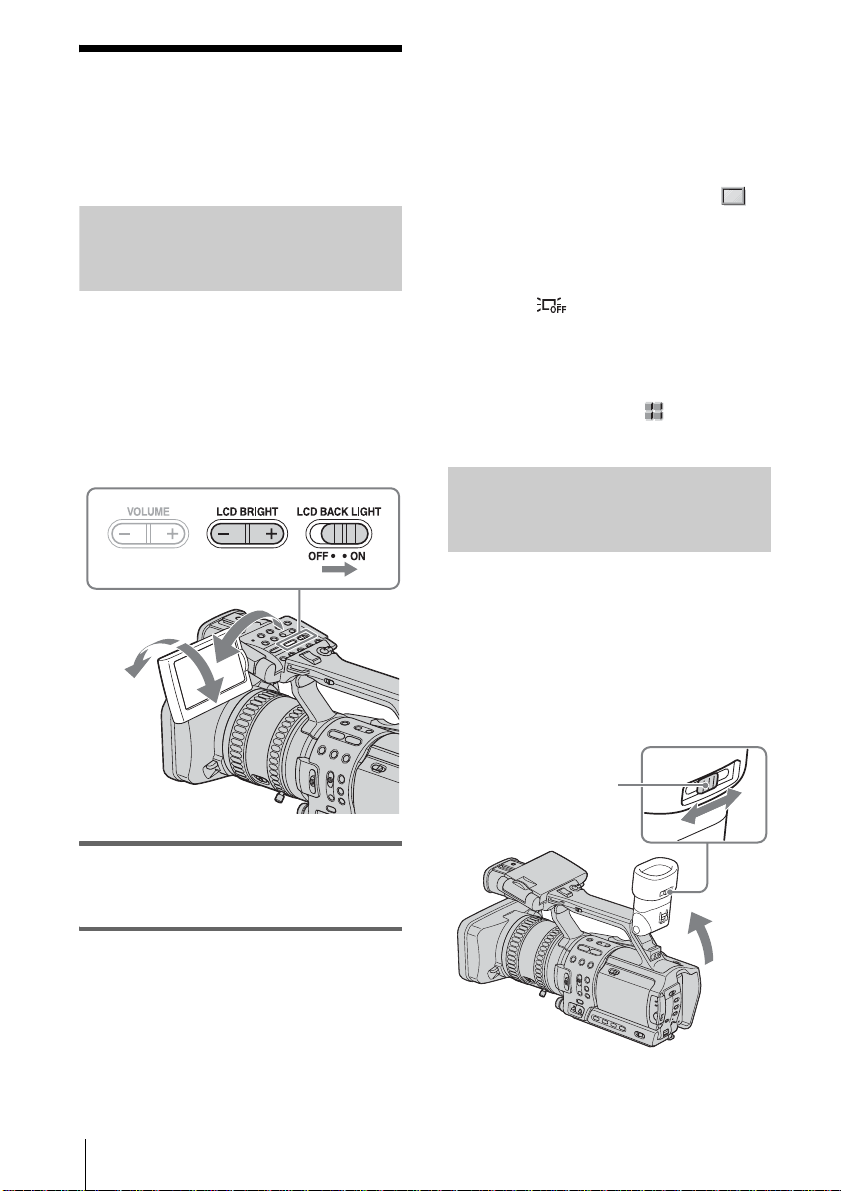
Шаг 4: регулировка панели ЖКД и видоискателя
Регулировка панели ЖКД
Можно отрегулировать угол наклона и
яркость панели ЖКД для удобства
записи в различных условиях.
Даже если между Вами и объектом
существует препятствие, можно видеть
снимаемый объект на экране ЖКД,
регулируя угол поворота панели ЖКД.
z Совет
• Если повернуть панель ЖКД экраном вниз,
можно закрыть и вернуть панель ЖКД в
первоначальное положение экраном ЖКД
наружу.
• Если в качестве источника питания
используется батарейный блок, регулировку
яркости можно выполнить, настроив
параметр [УР ПОДСВ ЖКД] в меню
[УСТ ЖКД/ВИ]
• При использовании видеокамеры в условиях
яркого освещения с питанием от батарейного
блока установите переключатель LCD
BACKLIGHT в положение OFF (появится
индикация ). Это предотвращает расход
заряда батарейного блока.
• Изменение яркости панели ЖКД не повлияет
на яркость записанного изображения.
• Звуковой сигнал подтверждения операции
можно выключить, установив для параметра
[ОЗВУЧ. МЕНЮ] в меню (ДРУГИЕ)
значение [ВЫКЛ]
(стр. 66).
(стр. 71).
Регулировка видоискателя
Приблизительно
до 100 градусов
180 градусов
Откройте панель ЖКД на 180
градусов, затем поверните панель на
нужный угол.
Регулировка яркости экрана
ЖКД
Отрегулируйте яркость, нажав кнопку
LCD BRIGHT – или +.
Подготовка к эксплуатации
16
Когда панель ЖКД закрыта,
изображения можно просматривать с
помощью видоискателя. Используйте
видоискатель, если батарейный блок
практически разряжен или
изображение на экране плохо
различимо.
Рычаг регулировки
объектива видоискателя
Page 17
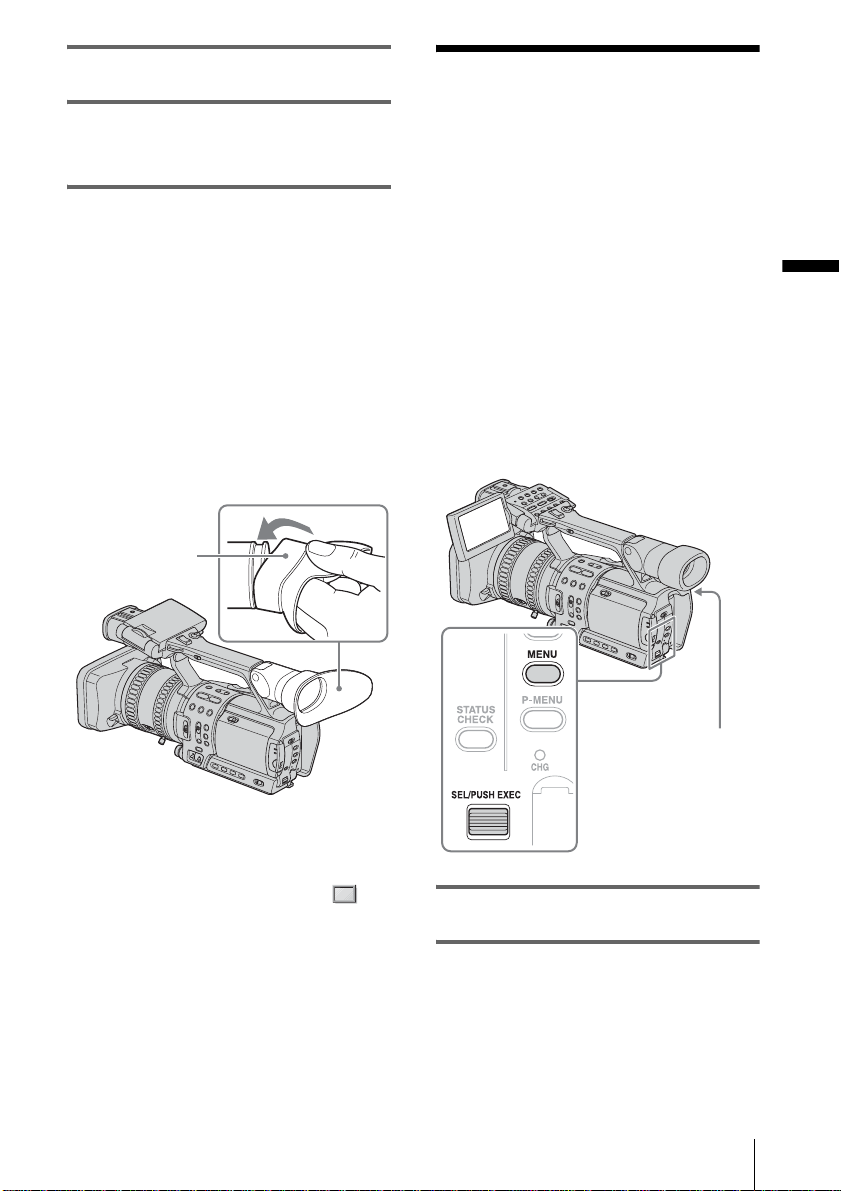
1 Поднимите видоискатель.
Шаг 5: установка
2 Перемещайте рычаг регулировки
объектива видоискателя, пока
изображение не станет четким.
Если изображение в
видоискателе плохо различимо
Если изображение в видоискателе
неразличимо при ярком освещении,
используйте прилагаемый окуляр
большого размера.
Чтобы прикрепить окуляр большого
размера, слегка растяните его,
выровняйте по выступу видоискателя и
вставьте до конца. Прикрепить окуляр
большого размера можно как с правой,
так и с левой стороны.
Окуляр большого
размера
(прилагается)
даты и времени
При первом использовании
видеокамеры выполните установку
даты и времени. Если дата и время не
установлены, то при каждом
включении видеокамеры будет
появляться экран [УСТАН ЧАСОВ].
b Примечание
• Если видеокамера не будет использоваться
около 3 месяцев, встроенная аккумуляторная
батарейка типа “таблетка” разрядится, а
установки даты и времени могут быть
удалены из памяти. В этом случае зарядите
батарейку типа “таблетка” (стр. 114), а затем
снова установите дату и время.
Подготовка к эксплуатации
z Совет
• Чтобы отрегулировать яркость подсветки
видоискателя при использовании
батарейного блока, выберите меню
(УСТ ЖКД/ВИ), затем [ПОДСВ В.ИСК]
(стр. 66).
Переключатель
POWER
1 Включите видеокамеру (стр. 15).
2 Откройте панель ЖКД и
отрегулируйте угол наклона.
При первой установке часов
перейдите к шагу 6.
,продолжение
Подготовка к эксплуатации
17
Page 18
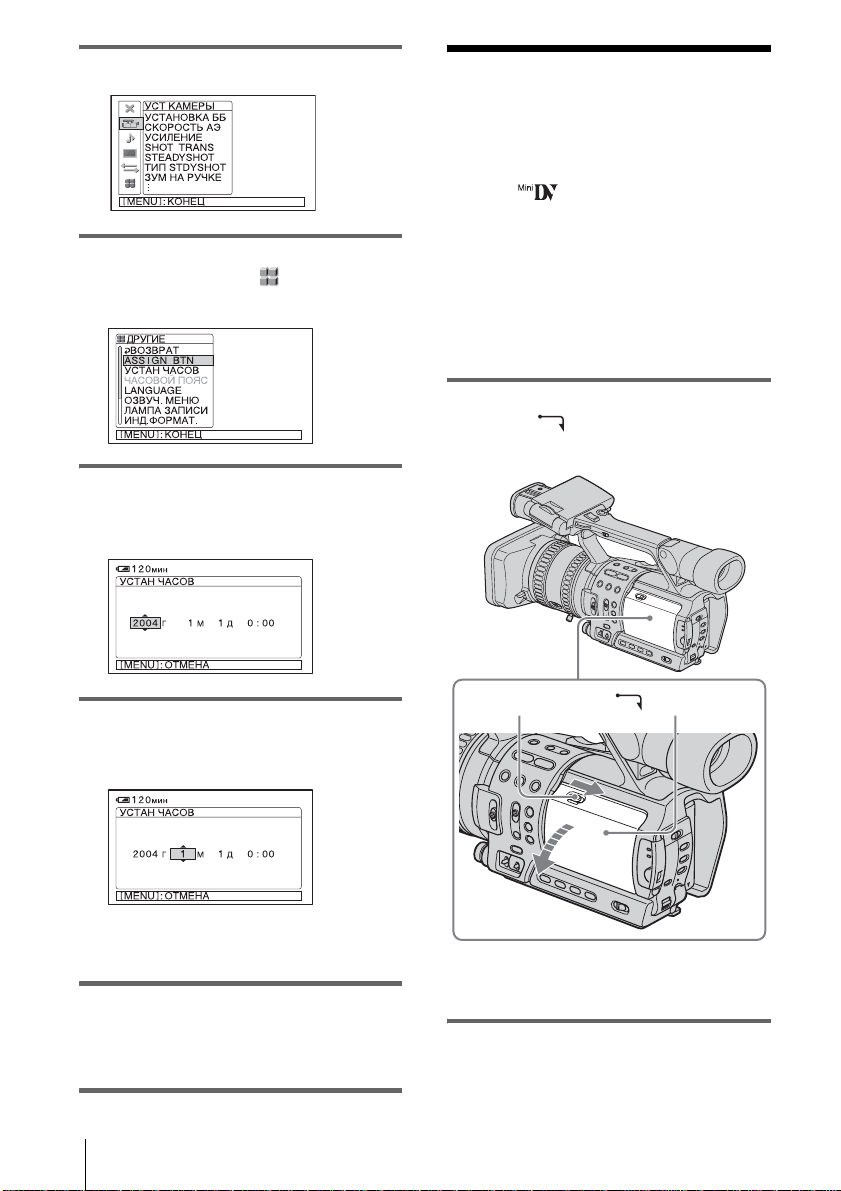
3 Нажмите кнопку MENU.
4 Поверните диск SEL/PUSH EXEC
для выбора меню (ДРУГИЕ),
затем нажмите диск.
5 Поверните диск SEL/PUSH EXEC
для выбора элемента [УСТАН
ЧАСОВ], затем нажмите диск.
Шаг 6: установка кассеты
Можно использовать только кассеты
miniDV . Для получения
дополнительных сведений о данном
виде кассет (например, информацию о
защите от записи) см. стр. 106.
b Примечание
• Не прилагайте излишних усилий, вставляя
кассету в кассетный отсек. Это может
привести к неисправности видеокамеры.
1 Передвиньте рычажок OPEN/
EJECT в направлении стрелки и
откройте крышку.
6 Поверните диск SEL/PUSH EXEC
для установки [Г] (год), затем
нажмите диск.
Можно установить любой год вплоть
до 2079.
7 Аналогичным образом установите
[М] (месяц), [Д] (день) и часы и
минуты, как описано в пункте 6,
затем нажмите диск.
Подготовка к эксплуатации
18
Рычажок OPEN/EJECT
Кассетный отсек автоматически
выдвинется и откроется.
Крышка
2 Вставьте кассету так, чтобы
сторона с окошком была
направлена наружу.
Page 19
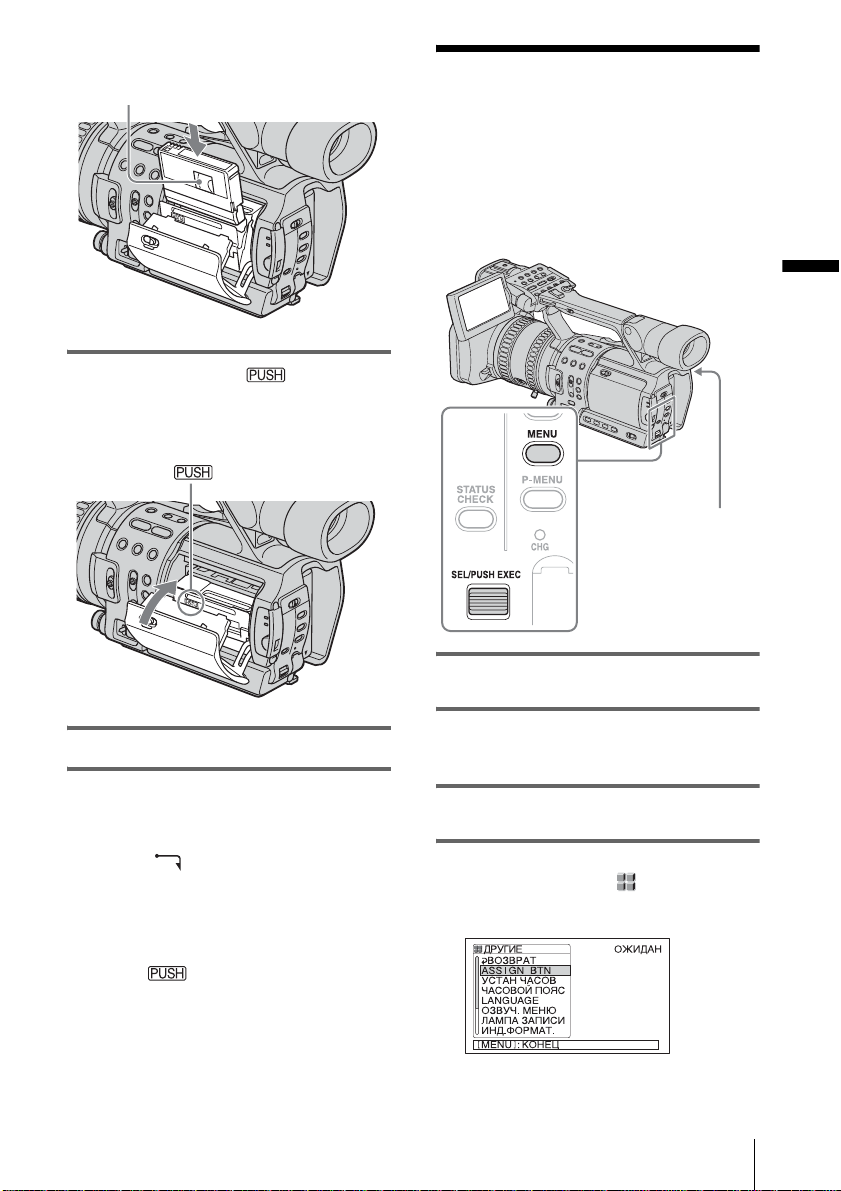
Окошко
Слегка нажмите на центр
задней стороны кассеты.
3 Нажмите в точке на
кассетном отсеке.
Кассетный отсек автоматически
задвинется обратно.
Шаг 7: выбор языка сообщений на экране
Можно выбрать язык, который будет
использоваться на экране ЖКД.
Подготовка к эксплуатации
Переключатель
POWER
4 Закройте крышку.
Извлечение кассеты
1
Передвиньте рычажок OPEN/
EJECT в направлении стрелки и
откройте крышку.
Кассетный отсек автоматически
выдвинется.
2 Выньте кассету, затем нажмите в
точке .
Кассетный отсек автоматически
задвинется обратно.
3 Закройте крышку.
1 Включите видеокамеру.
2 Откройте панель ЖКД и
отрегулируйте угол наклона.
3 Нажмите кнопку MENU.
4 Поверните диск SEL/PUSH EXEC
для выбора меню (ДРУГИЕ),
затем нажмите диск.
,продолжение
Подготовка к эксплуатации
19
Page 20
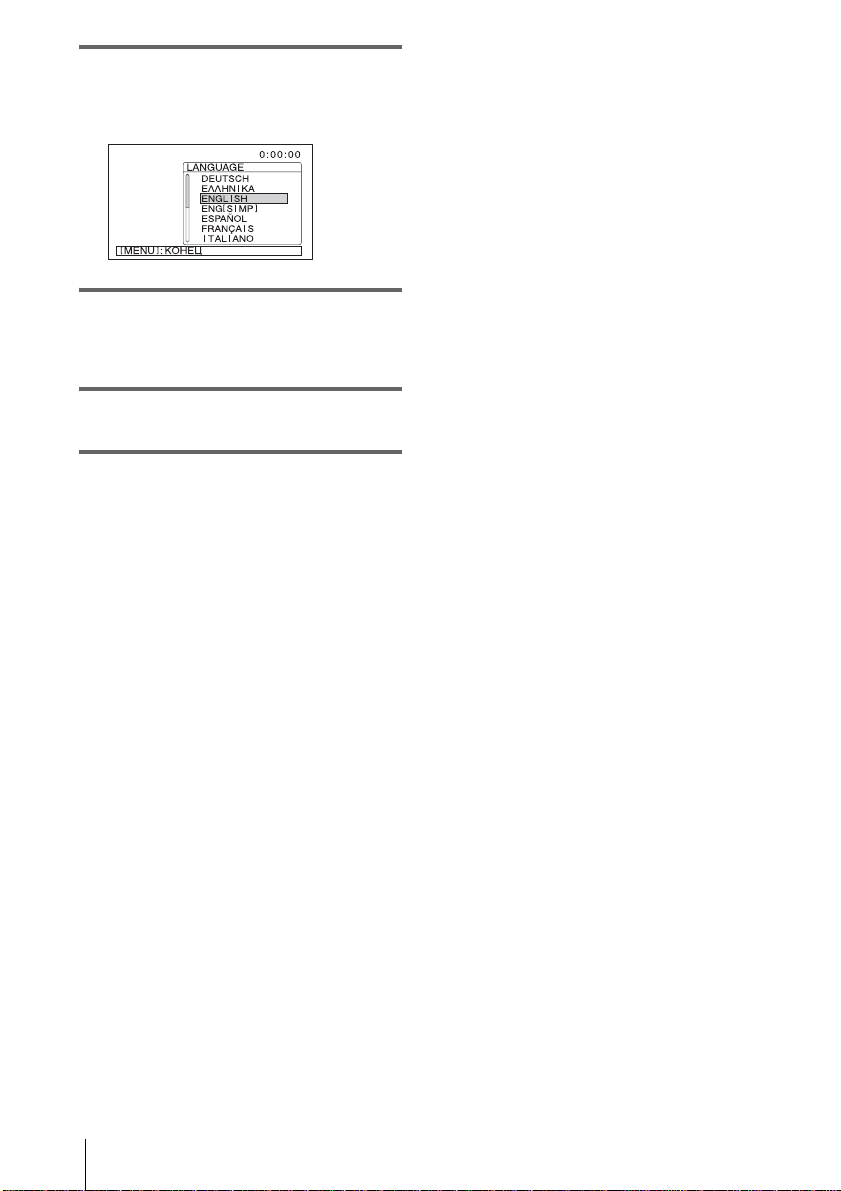
5 Поверните диск SEL/PUSH EXEC
для выбора [LANGUAGE], затем
нажмите диск.
6 Поверните диск SEL/PUSH EXEC
для выбора нужного языка, затем
нажмите диск.
7 Нажмите кнопку MENU, чтобы
скрыть экран меню.
z Совет
• Если вы не сможете среди предлагаемых
вариантов найти свой родной язык,
видеокамера предложит выбрать [ENG
[SIMP]] (упрощенный английский).
Подготовка к эксплуатации
20
Page 21
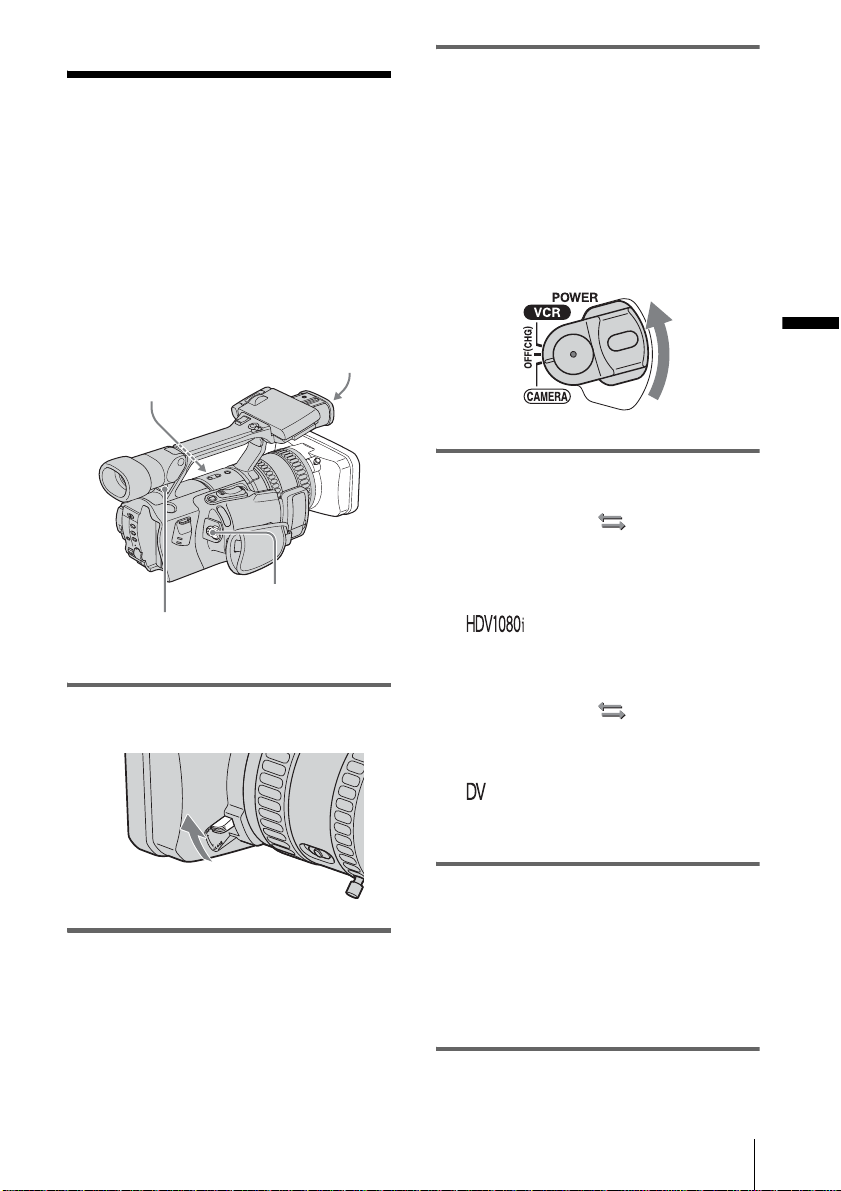
Запись
Запись фильмов
Можно записывать фильмы в
форматах HDV и DV.
Прежде чем начать запись, выполните
действия, описанные в пунктах с 1 по 7
раздела “Подготовка к эксплуатации”
(стр. 10 - стр. 19).
Фильмы будут записаны со
стереозвуком.
Индикатор записи видеокамерой
Индикаторы формата
Переключатель
Индикатор записи
видеокамерой
1 Откройте затвор бленды
объектива.
POWER и кнопка REC
START/STOP
3 Нажав зеленую кнопку, установите
переключатель POWER в
положение CAMERA.
Индикатор формата HDV загорится,
и видеокамера переключится в
режим ожидания записи (значение по
умолчанию).
Переключение ви деокамеры в режим
ожидания записи займет некоторое
время.
Запись
4 Выбор формата записи.
Запись в формате HDV
Выберите меню (ВХ./
ВЫХ.ЗАП.), [ФОРМ.ЗАПИСИ],
затем [HDV1080i] (значение по
умолчанию)(стр. 68).
На экране ЖКД появится индикация
, и видеокамера
переключится в режим ожидания
записи.
Запись в формате DV
Выберите меню (ВХ./
ВЫХ.ЗАП.), [ФОРМ.ЗАПИСИ],
затем [DV] (стр. 68).
На экране ЖКД появится индикация
, загорится индикатор формата
DV, и видеокамера переключится в
режим ожидания записи.
2 Откройте панель ЖКД и
отрегулируйте угол наклона.
5 Нажмите кнопку REC START/
STOP.
Начнется запись. На экране ЖКД
отобразится индикация [ЗАПИСЬ] и
загорятся индикаторы записи
видеокамерой.
Для остановки записи нажмите
кнопку REC START/STOP еще раз.
,продолжение
Запись
21
Page 22
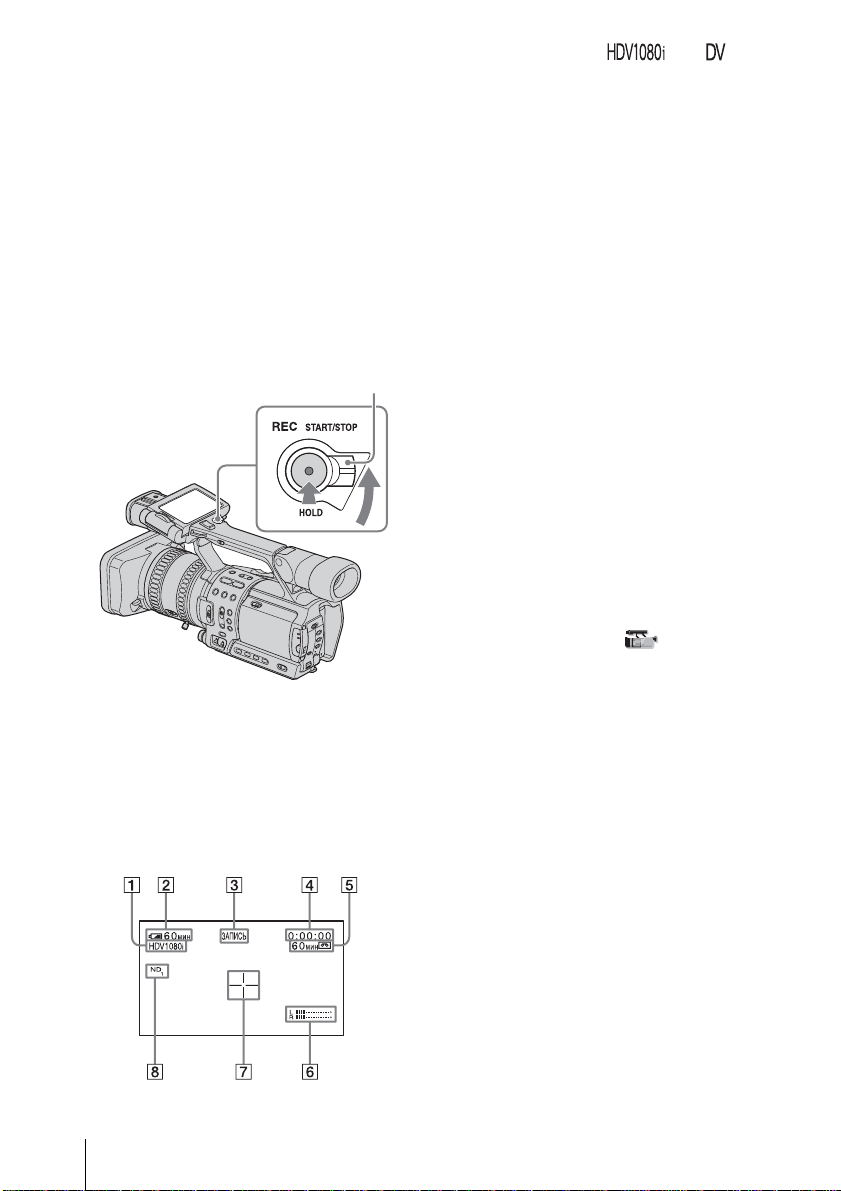
Выключение питания
Установите переключатель POWER в
положение OFF (CHG).
Запись при низком угле
наклона
Отпустив рычажок HOLD, нажмите
кнопку REC START/STOP на
переключателе.
Чтобы просматривать изображение во
время записи, поверните панель ЖКД
или видоискатель вверх или поверните
экран ЖКД вниз, затем закройте и
верните панель ЖКД в первоначальное
положение экраном ЖКД наружу.
Рычажок HOLD
Индикаторы, отображаемые во
время записи
При записи на кассету индикаторы не
сохраняются в отснятом материале.
Дата/время записи и данные настройки
видеокамеры (стр. 51) не отображаются
во время записи.
A Формат записи ( или )
Режим записи (SP или LP) также
отображается в формате DV.
B Оставшееся время работы
батарейного блока
Отображаемое время может быть
неправильным и зависит от условий, в
которых используется видеокамера.
Если открыть панель ЖКД или,
закрыв ее, затем вновь открыть,
требуется около 1 минуты, чтобы
отобразить точное оставшееся время
работы батарейного блока.
C Состояние записи ([ОЖИДАН]
(ожидание) или [ЗАПИСЬ] (запись))
D Временной код или счетчик ленты
(часы: минуты: секунды)
Временной код видеокамеры
использует систему с пропуском
кадров.
E Оставшееся время записи на кассету
(стр. 73)
F Уровень громкости микрофона
(стр. 40)
G Метка центра (стр. 63)
Метка центра появится на экране,
если для параметра [МЕТКА
ЦЕНТРА] в меню (УСТ
КАМЕРЫ) установлено значение
[ВКЛ]. Параметр помогает
компоновать изображения на экране.
H Фильтр ND
Если на экране мигает [ND1] или
[ND2], включите фильтр ND
(стр. 33).
b Примечание
• Перед тем, как заменить батарейный блок,
установите переключатель POWER в
положение OFF (CHG).
• Если видеокамера находится в режиме
ожидания записи более 3 минут, видеокамера
выходит из режима ожидания записи
(барабан перестает вращаться) для
предотвращения износа ленты и расхода
энергии батарей. Так как питание не
отключается, можно возобновить запись,
нажав кнопку REC START/STOP еще раз.
Возобновление записи займет некоторое
время, но это не является неисправностью.
22
Запись
Page 23
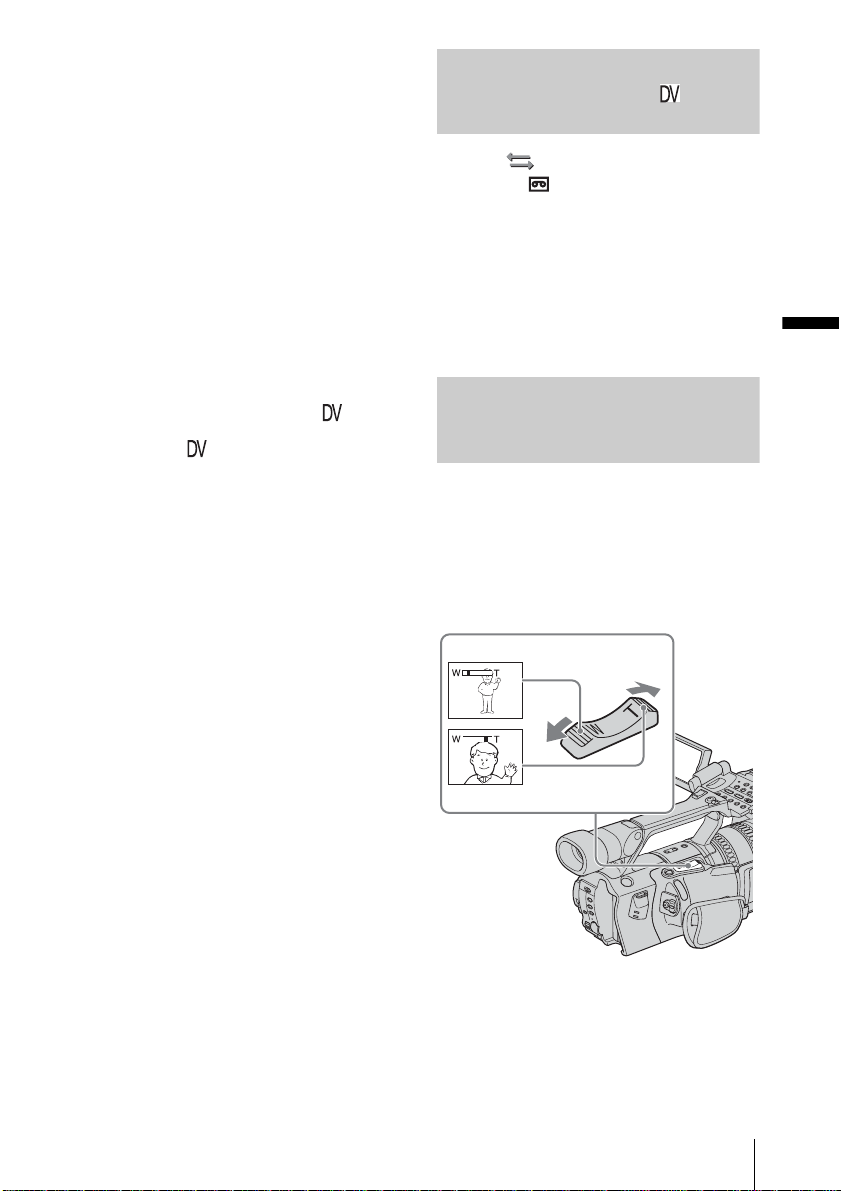
z Совет
• Можно записать цветные полосы на кассету.
При записи фильмов с цветными полосами
можно отрегулировать цвет при просмотре
изображений с цветными полосами на
телевизоре или мониторе. Чтобы отобразить
цветные полосы, нажмите кнопку BARS.
Нажмите кнопку BARS еще раз, чтобы
скрыть цветные полосы.
• Чтобы обеспечить плавный переход от
последнего записанного на кассете эпизода к
следующему, соблюдайте приведенные ниже
правила.
– Не извлекайте кассету. (Изображение
будет записано последовательно и без
перерывов, даже если производилось
выключение питания.)
– Не записывайте вместе на одной кассете
изображения в форматах HDV и DV.
– Не записывайте вместе на одной кассете
изображения в режимах SP и LP.
– По возможности не останавливайте запись
в режиме LP.
• Дата и время записи, а также данные
настройки видеокамеры автоматически
записываются на носитель записи, не
отображаясь на экране. Данную
информацию можно просмотреть во время
воспроизведения, нажав кнопку DATA
CODE (стр. 51).
• Следующие функции могут работать
неправильно с кассетой, записанной в
формате HDV и формате DV.
– Zero set memory (память нулевой отметки)
– Поиск даты
– Поиск индекса
• Если подсоединен внешний монофонический
микрофон, звуковой сигнал будет записан
только на канале L (левый), а индикатор
уровня звука определит только канал L
(левый) (стр. 64).
Запись в течение длительного промежутка времени
В меню (ВХ./ВЫХ.ЗАП.)
выберите [ РЕЖИМ ЗАП], затем
[LP] (стр. 68).
В режиме LP запись длится в 1,5 раза
дольше, чем в режиме SP.
Кассету, записанную в режиме LP,
следует воспроизводить только на
видеокамере, на которой была
осуществлена такая запись.
Использование функции трансфокации
Рычаги трансфокации установлены на
камере и на ручке.
Функция трансфокации является
эффективной техникой съемки,
однако рекомендуется использовать ее
не слишком часто.
1 см*
80 см*
Запись
* Минимальное расстояние между
видеокамерой и объектом съемки,
необходимое для получения четкой
фокусировки при данном положении
рычага.
,продолжение
Запись
23
Page 24
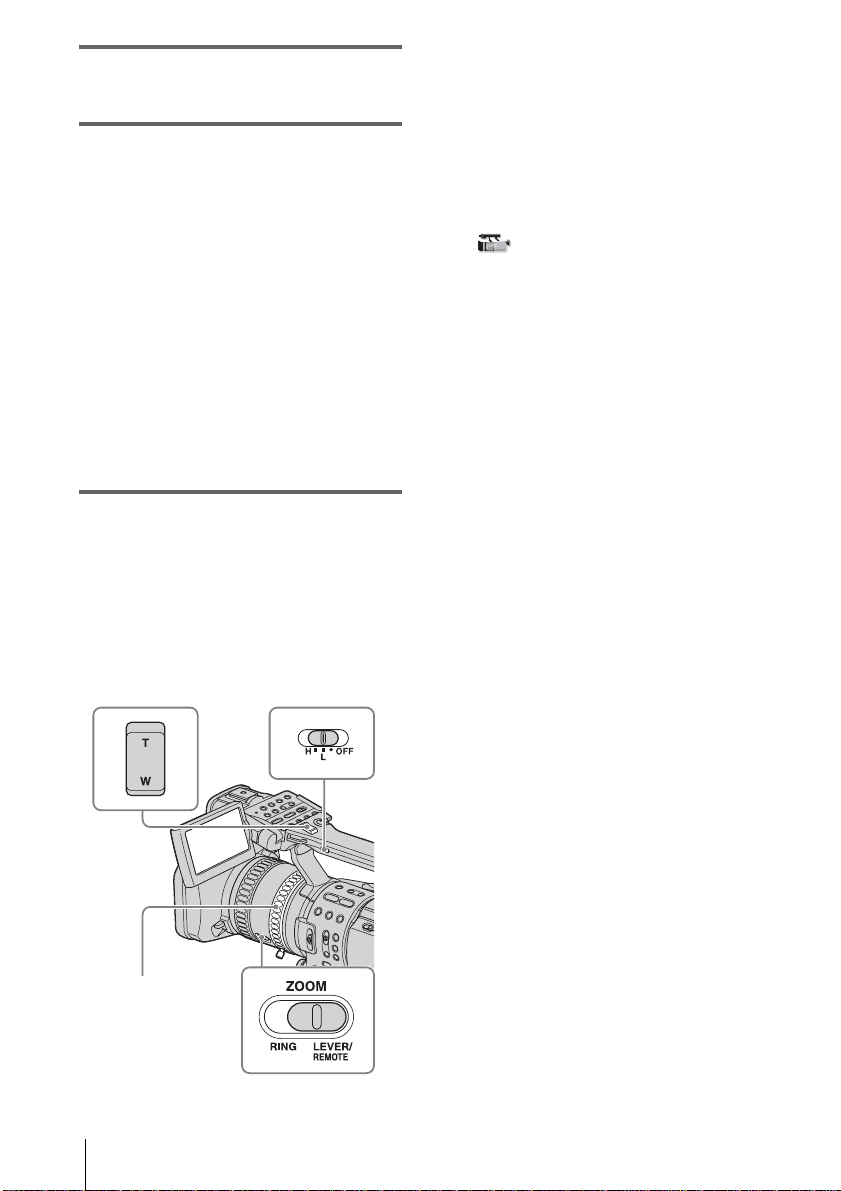
1 Установите переключатель ZOOM
Р
в положение LEVER/ REMOTE.
2 Слегка передвиньте рычаг привода
трансфокатора для медленной
трансфокации. Передвиньте его
дальше, чтобы ускорить
трансфокацию.
Съемка панорамных изображений
Нажмите сторону рычага привода
трансфокатора с обозначением W.
Объект съемки кажется дальше
(Широкоугольный).
Съемка изображений крупным
планом
Нажмите сторону рычага привода
трансфокатора с обозначением T.
Объект съемки кажется ближе
(Телефото).
Использование трансфокатора
на ручке
Можно отрегулировать скорость
трансфокации с помощью
переключателя при использовании
рычага трансфокатора на ручке.
ычаг трансфокатора
на ручке
Переключатель
трансфокатора на ручке
положение LEVER/ REMOTE.
2 Установите переключатель
трансфокатора на ручке в положение
H (высокая) или L (низкая).
Можно установить положение
скорости H или L трансфокации для
рычага трансфокатора на ручке в
разделе [ЗУМ НА РУЧКЕ] меню
(УСТ КАМЕРЫ). Значение по
умолчанию для [H] установлено на 6,
а для [L] - на 3 (стр. 62).
3 Нажмите рычаг трансфокатора на
ручке для увеличения или
уменьшения.
b Примечание
• Нельзя отрегулировать скорость
трансфокации нажатием рычага
трансфокатора на ручке. Измените скорость
трансфокации, установив [ЗУМ НА РУЧКЕ]
(стр. 62).
• Нельзя использовать рычаг трансфокатора
на ручке, если переключатель
трансфокатора на ручке установлен в
положение OFF.
• Нельзя изменить скорость трансфокации для
рычага привода трансфокатора на камере
перемещением переключателя
трансфокатора на ручке.
Использование кольца
трансфокации
Можно использовать функцию
трансфокации с нужной скоростью.
Также возможна точная настройка.
1 Установите переключатель ZOOM в
положение RING.
2 Вращайте кольцо трансфокации для
увеличения.
1 Установите переключатель ZOOM в
24
Кольцо
трансфокации
Запись
b Примечание
• Вращайте кольцо трансфокации с
подходящей скоростью. Трансфокация
может не успевать за скоростью вращения
кольца, если его поворачивать слишком
быстро.
• При трансфокации с помощью пульта
дистанционного управления установите
переключатель ZOOM в положение LEVER/
REMOTE.
Page 25

• Положение трансфокации и угол
изображения изменится при перемещении
переключателя ZOOM из положения
LEVER/REMOTE в RING.
• Если быстро повернуть кольцо
трансфокатора, шум двигателя станет
громче, поскольку двигатель трансфокатора
вращается на высоких скоростях. Если шум
двигателя станет настолько громким, что он
может записаться, используйте рычаг
трансфокатора или пульт дистанционного
управления.
Запись в зеркальном режиме
Панель ЖКД можно повернуть,
обратив ее к объекту съемки, чтобы и
Вы, и объект съемки могли видеть
записываемое изображение. Эту
функцию можно использовать также
для привлечения внимания маленьких
детей к видеокамере во время их
съемки.
Приблизительно до 100 градусов
Отображение информации об установке записи – Проверка состояния
В режиме ожидания или во время
записи можно проверить значения,
установленные для следующих
элементов.
• Установка аудио, например уровень
громкости микрофона (стр. 40)
• Установка вывода (установки
[КОМПОНЕНТ], [ПРЕОБ.i.LINK] и
[ТИП ЭКРАНА]) (стр. 68)
• Функции, назначенные для кнопок
ASSIGN (стр. 77)
• Установка профиля изображения
(стр. 37)
Запись
Откройте панель ЖКД, установив ее
под углом 180 градусов, затем
поверните ее в сторону объекта
съемки до щелчка.
На экране ЖКД появится зеркальное
изображение объекта съемки, однако
записанное изображение будет
нормальным.
1 Нажмите кнопку STATUS CHECK.
2 Поверните диск SEL/PUSH EXEC
для отображения необходимого
элемента.
Всякий раз при повороте диска
индикаторы отображаются в
следующем порядке:
АУДИО t ВЫВОД t ASSIGN t
PICT.PROFILE
,продолжение
Запись
25
Page 26
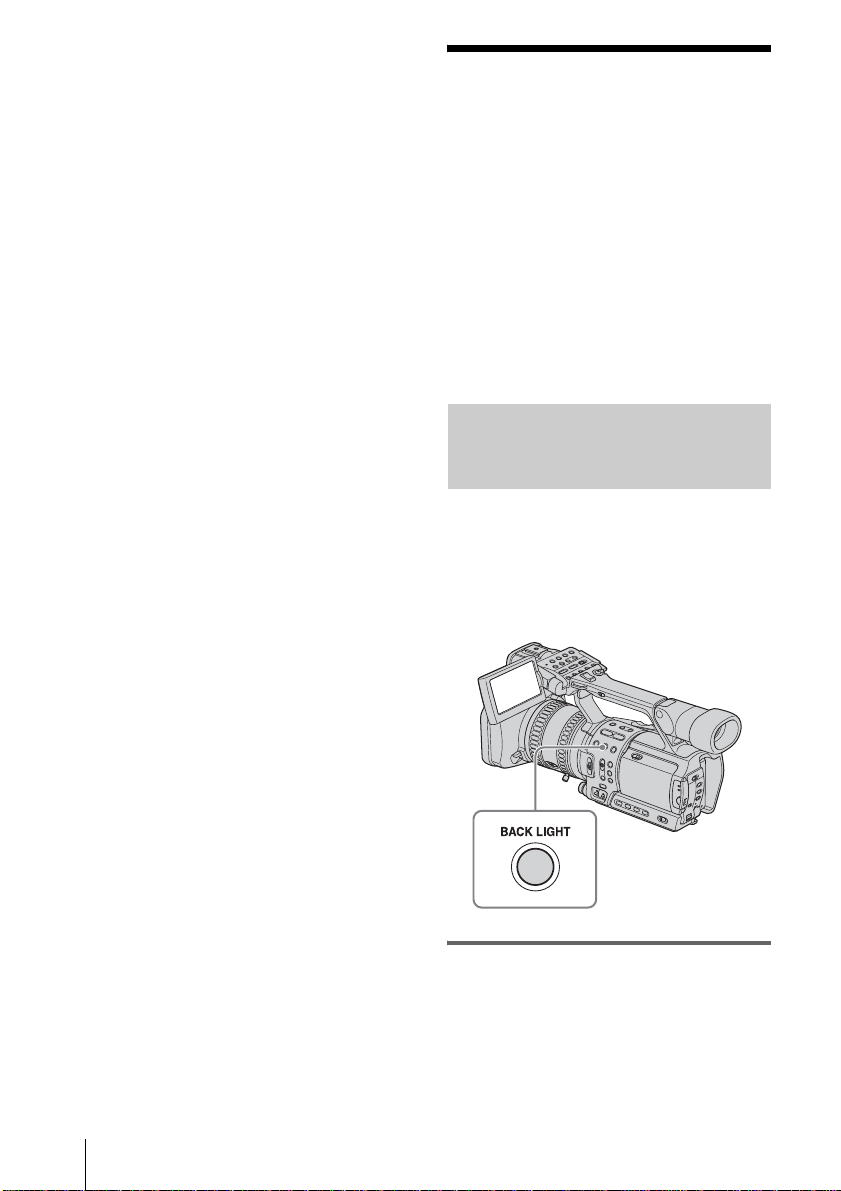
Выключение отображения
информации об установке
записи
Нажмите кнопку STATUS CHECK.
Регулировка экспозиции
b Примечание
• Информация об установке профиля
изображения не отображается при выборе
параметра [ВЫКЛ].
По умолчанию экспозиция регулируется
автоматически.
Если необходимо записать
изображения светлее или темнее, чем
при автоматической регулировке
экспозиции, используйте функцию
регулировки вручную (стр. 30) или
настройте качество изображения с
помощью функции PICTURE
PROFILE (стр. 37).
Регулировка экспозиции для объектов с подсветкой
Когда на заднюю сторону объекта
съемки попадает свет от солнца или
другого источника, можно
отрегулировать экспозицию, чтобы
предотвратить затемнение объекта.
26
Во время записи или в режиме
ожидания нажмите кнопку BACK
LIGHT.
На экране появится индикация ..
Запись
Page 27
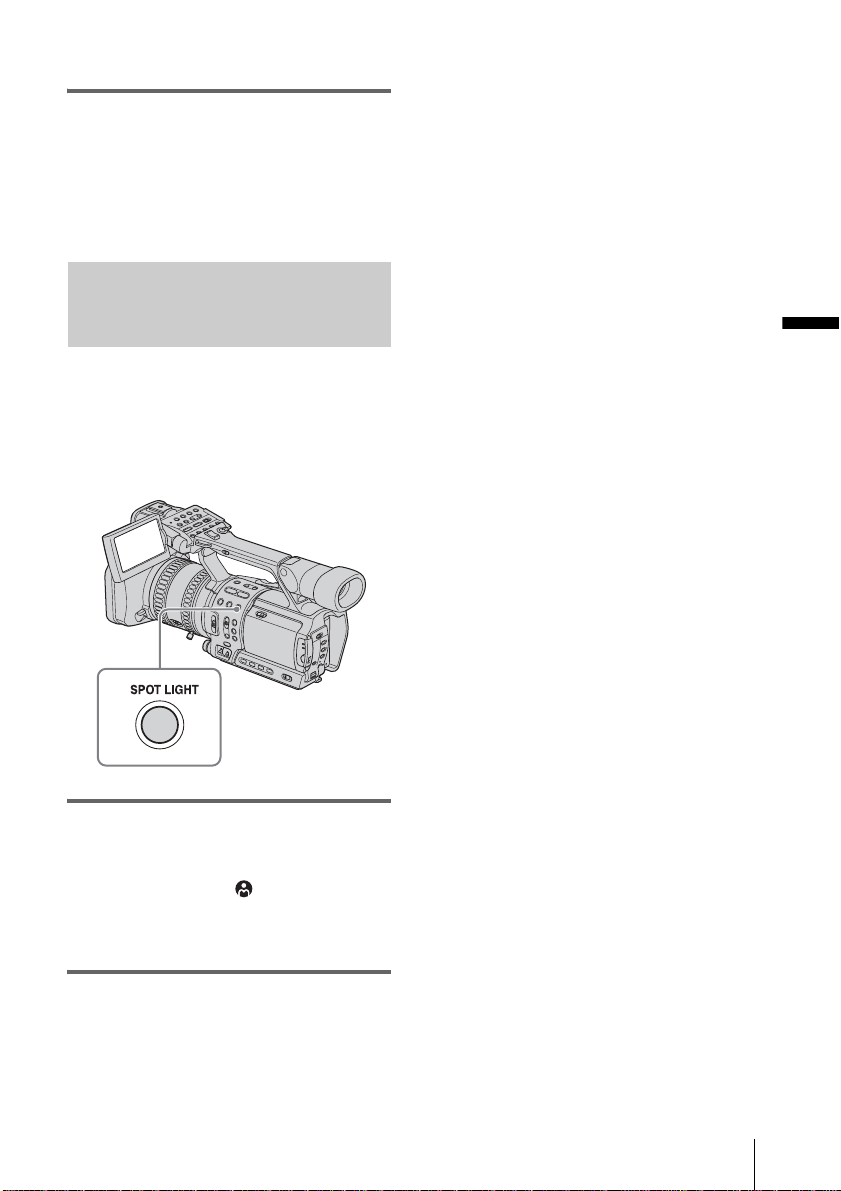
Чтобы отключить функцию подсветки,
еще раз нажмите кнопку BACK LIGHT.
b Примечание
• Функция подсветки будет отменена, если
нажать кнопку SPOT LIGHT.
• Нельзя использовать функцию подсветки,
если более 2 элементов диафр агмы, усиления
и скорости затвора регулируются вручную.
Съемка объекта при ярком освещении – SPOT LIGHT
Если объект освещен ярким светом,
например, в театре, используйте
функцию прожектора, чтобы лица
людей не выглядели слишком
бледными.
b Примечание
• Функция прожектора будет отменена, если
нажать кнопку BACK LIGHT.
• Нельзя использовать функцию прожектора,
если более 2 элементов диафр агмы, усиления
и скорости затвора регулируются вручную.
Запись
Во время записи или в режиме
ожидания нажмите кнопку SPOT
LIGHT.
Появится индикация .
Чтобы отключить функцию
прожектора, еще раз нажмите кнопку
SPOT LIGHT.
Запись
27
Page 28
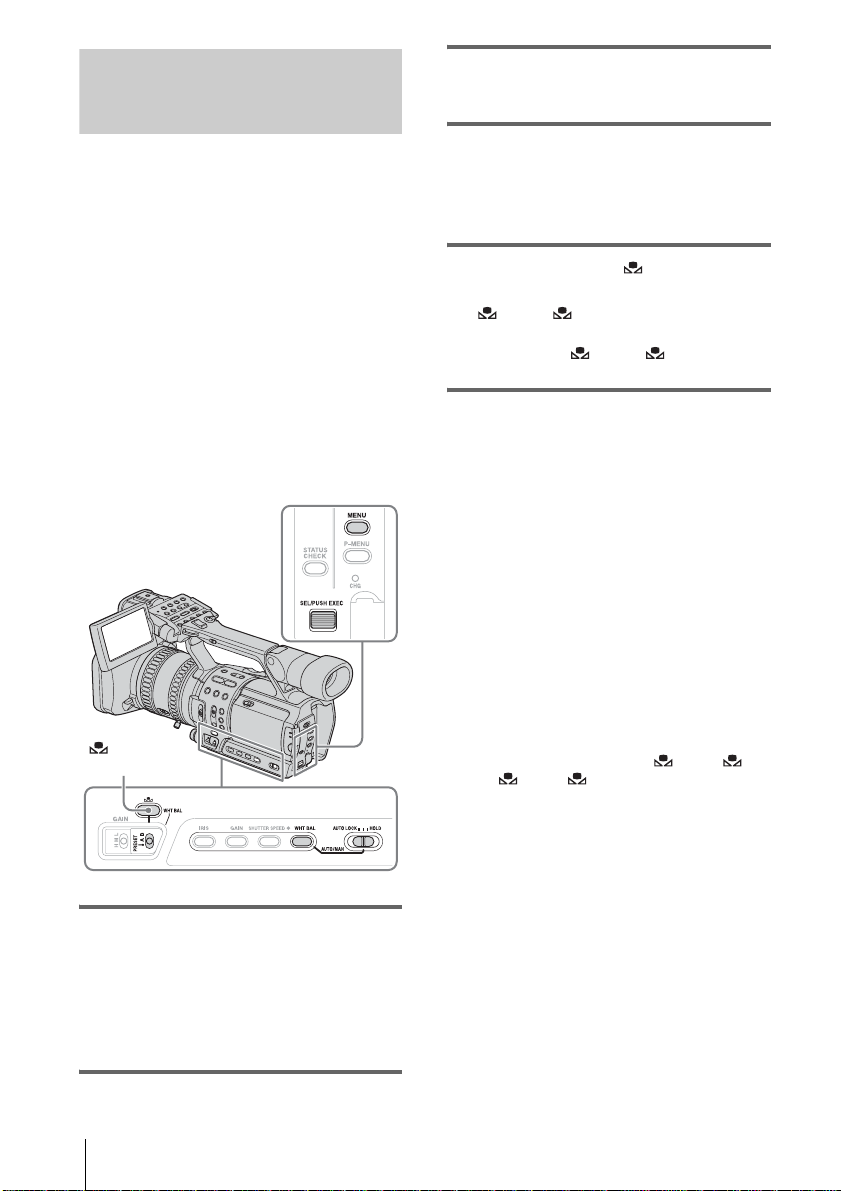
Регулировка баланса белого
3 Установите переключатель WHT
BAL в положение A или B.
Можно отрегулировать баланс белого
в зависимости от окружающего
освещения, при котором
осуществляется запись.
Данные регулировки баланса белого
для 2 разных условий записи можно
установить и сохранить отдельно в
памяти A и B. Во время записи можно
вызвать данные установки с помощью
переключателя WHT BAL (баланс
белого). Данные установки будут
храниться в памяти даже при
отключенном питании
приблизительно 3 месяца до тех пор,
пока не будут заново отрегулированы.
WHT BAL
(1 нажатие)
4 Снимите белый объект, например,
бумагу, заполнив весь экран, с
таким же условием освещения, что
и для объекта.
5 Нажмите кнопку WHT BAL (1
нажатие).
A или B быстро начнут мигать.
Когда баланс белого будет настроен,
высветится A или B и данные
регулировки будут сохранены.
Быстрый вызов данных
регулировки из памяти
1
Во время записи или в режиме
ожидания установите переключатель
AUTO LOCK в центральное
положение, чтобы отключить режим
автоматической блокировки.
2 Установите переключатель WHT
BAL в положение A или B.
3 Нажмите кнопку WHT BAL.
Баланс белого будет установлен на
выбранную регулировку.
b Примечание
• Избегайте механических ударов
видеокамеры, когда мигает A или B.
• Если A или B не начинает гореть
постоянно после мигания, значит,
видеокамере не удается установить баланс
белого. В этом случае используйте
предварительно заданный или
автоматический баланс белого.
1 Во время записи или в режиме
ожидания установите
переключатель AUTO LOCK в
центральное положение, чтобы
отключить режим автоматической
блокировки.
2 Нажмите кнопку WHT BAL.
Запись
28
Использование
предварительно заданного
баланса белого
В видеокамере имее тся 2 предварительно
заданные установки значений баланса
белого, соответствующих окружающему
освещению, при которо м осуществляется
запись эпизода.
Page 29
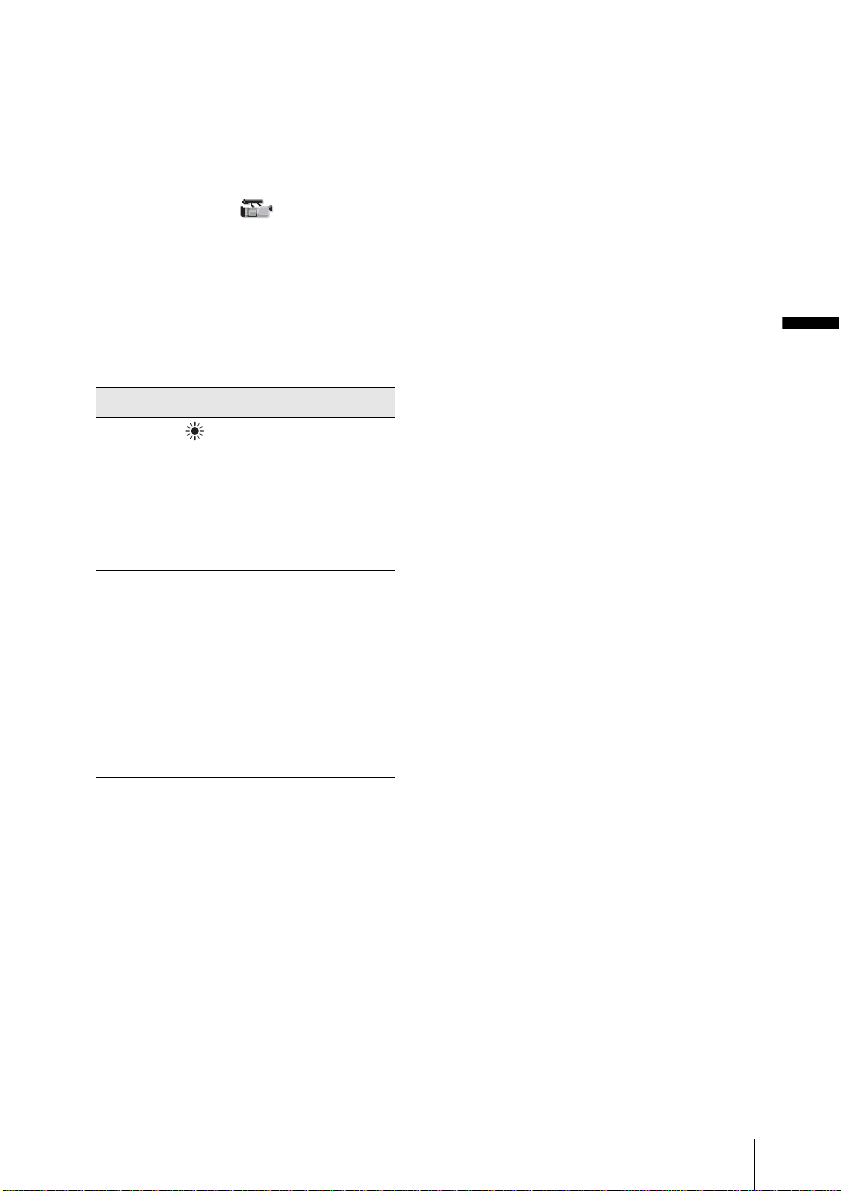
1 Во время записи или в режиме
ожидания установите переключатель
AUTO LOCK в центральное
положение, чтобы отключить режим
автоматической блокировки.
2 Нажмите кнопку MENU.
3 Поверните диск SEL/PUSH EXEC
для выбора меню (УСТ
КАМЕРЫ), затем нажмите диск.
4 Поверните диск SEL/PUSH EXEC
для выбора пункта [УСТАНОВКА
ББ], затем нажмите диск.
5 Поверните диск SEL/PUSH EXEC
для выбора необходимого значка, а
затем нажмите диск.
Элемент Запись эпизода
[УЛИЦА] ( ) • общие ночные
[ПОМЕЩЕНИЕ]
(n)
виды, неоновые
рекламы или
фейерверки
• закат, восход
солнца
• лампы дневного
света
• на вечеринке или в
студии, когда
условия освещения
быстро изменяются
• свет телевизионных
ламп, например,
натриевых или
ртутных ламп или
флуоресцентных
ламп белого
теплого света
b Примечание
• При установке переключателя AUTO LOCK
в положение AUTO LOCK другие элементы,
которые регулируются вручную (диафрагма,
усиление и скорость затвора), будут также
регулироваться автоматически.
Запись
6 Нажмите кнопку MENU, чтобы
скрыть экран меню.
7 Установите переключатель WHT
BAL в положение PRESET.
8 Нажмите кнопку WHT BAL.
Баланс белого будет установлен на
выбранное значение.
Восстановление
автоматического баланса
белого
Нажмите кнопку WHT BAL или
установите переклю чатель AUTO LOCK
в положение AUTO LOCK.
Запись
29
Page 30
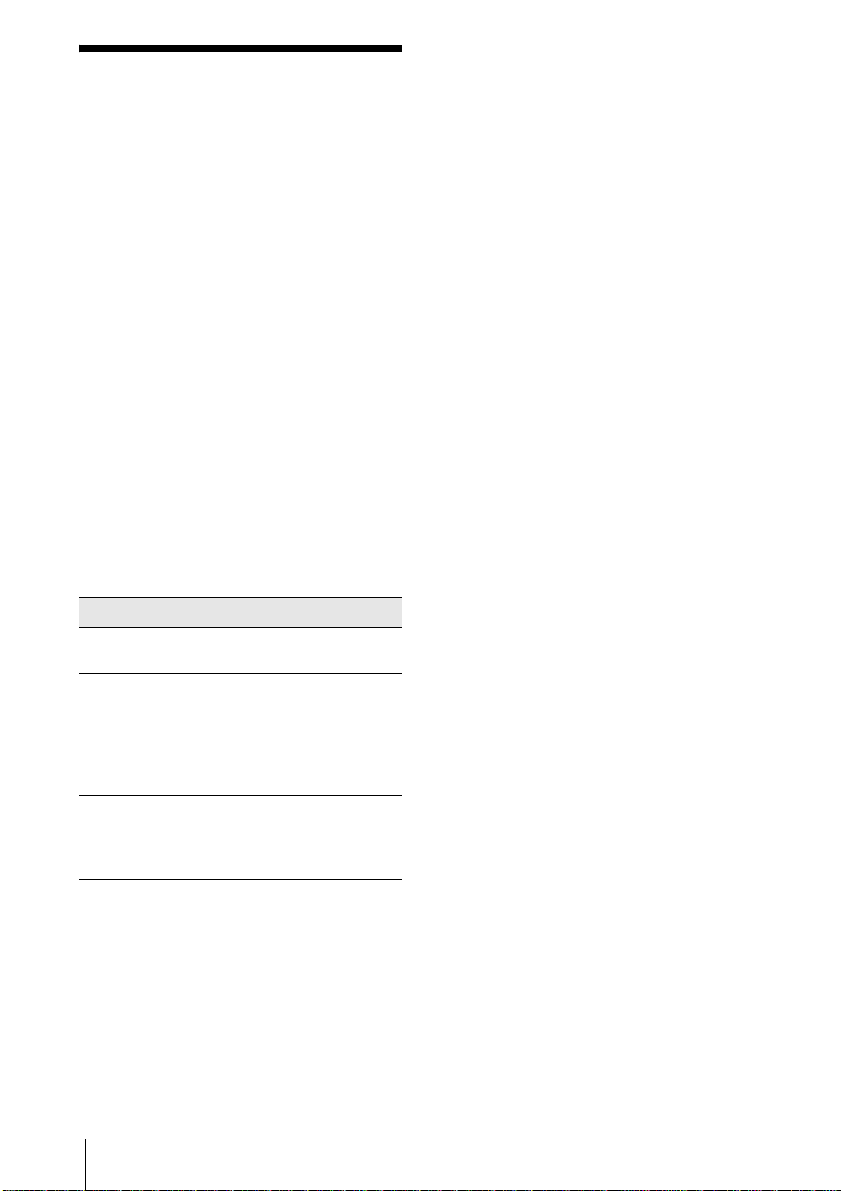
Запись с использованием регулировок вручную
Можно отрегулировать диафрагму,
усиление и т.д. вручную в зависимости
от яркости окружающего освещения,
при котором осуществляется запись
эпизода, или, чтобы получить нужные
эффекты.
Отрегулируйте диафрагму, усиление,
скорость затвора и баланс белого
после установки переключателя
AUTO LOCK в центральное
положение, чтобы отключить режим
автоматической блокировки.
В зависимости от положения
переключателя AUTO LOCK можно
сохранить или отключить установки
этих функций.
Положение Назначение
AUTO LOCK Для автоматической
Центр (для
отключения
режима
автоматической
блокировки)
HOLD Выберите это положение
регулировки.
Для регулировки вручную.
после регулировки
установок вручную, чтобы
сохранить их.
b Примечание
• Если необходимо установить экспозицию на
уровень, который отличается от
правильного, отрегулируйте диафрагму,
усиление и скорость затвора вручную.
• При регулировке диафрагмы, скорости
затвора или усиления вручную можно
записывать с приоритетом диафрагмы,
приоритетом скорости затвора или
приоритетом усиления соответственно.
Совет
z
• Чтобы отрегулировать яркость
изображений, установите диафрагму,
усиление и скорость затвора в режим
регулировки вручную, затем вращайте диск
диафрагмы.
Для получения дополн ительных сведений
о регулировке баланса белого cм. стр. 28.
Запись
30
Page 31

Регулировка диафрагмы
Количество света, попадаемое на
объектив, можно отрегулировать
вручную.
При открытой диафрагме (более
низкие значения диафрагмы)
количество света увеличивается.
Диапазон фокусировки сужается, и
фокус на объекте становится четким.
При закрытой диафрагме (более
высокие значения диафрагмы)
количество света уменьшается и
расширяется диапазон фокусировки.
Диск IRIS
1 Во время записи или в режиме
ожидания установите
переключатель AUTO LOCK в
центральное положение, чтобы
отключить режим автоматической
блокировки.
3 Поверните диск IRIS для
получения нужного значения
диафрагмы.
Значение диафрагмы (F) составляет
от F1.6 до F11 и может быть
закрытым. Соответствующее
значение будет отображено.
Восстановление
автоматической регулировки
Нажмите кнопку IRIS или установите
переключатель AUTO LOCK в
положение AUTO LOCK.
b Примечание
• При установке переключателя AUTO LOCK
в положение AUTO LOCK другие элементы,
которые регулируются вручную (усиление,
скорость затвора, баланс белого), будут
также регулироваться автоматически.
• При перемещении трансфокации от W
(широкоугольный) до T (телефото) значение
диафрагмы будет составлять от F1.6 до F2.8.
Совет
z
• Можно выбрать направление вращения
диска диафрагмы с помощью параметра
[РЕГУЛ.ДИАФР.] в меню (ДРУГИЕ)
(стр. 72).
• Диафрагма значительно влияет на “глубину
резкости”, то есть на диапазон фокусировки.
Открытая диафрагма создает меньшую
глубину резкости (диапазон фокусировки
короче), а закрытая диафрагма - большую
(диапазон фокусировки длиннее).
Эффективно используйте диафрагму в
зависимости от назначения записи.
Регулировка усиления
Запись
2 Нажмите кнопку IRIS.
Появится текущее значение
диафрагмы (F).
Отрегулируйте усиление вручную при
съемке черных или темных объектов,
если включать функцию AGC
(регулировка автоматического
усиления) не требуется.
,продолжение
Запись
31
Page 32

1 Во время записи или в режиме
ожидания установите
переключатель AUTO LOCK в
центральное положение, чтобы
отключить режим автоматической
блокировки.
2 Нажмите кнопку GAIN.
Появится текущее значение
усиления.
b Примечание
• При установке переключателя AUTO LOCK
в положение AUTO LOCK другие элементы,
которые регулируются вручную (диафрагма,
скорость затвора, баланс белого), будут
также регулироваться автоматически.
Регулировка скорости затвора
Для удобства скорость затвора можно
отрегулировать вручную. В
зависимости от скорости затвора
можно сделать объект неподвижным
или же, напротив, усилить плавность
движений.
3 Установите переключатель GAIN
в нужное положение.
Доступно 3 уровня усиления (H, M, L).
Можно установить значение для
соответствующего положения с
помощью пункта [УСИЛЕНИЕ] в
меню (УСТ КАМЕРЫ)
(стр. 60).
Установками по умолчанию для
каждого положения являются 18 dB
(H), 9 dB (M) и 0 dB (L).
Чем больше значение усиления, тем
ярче изображение.
Восстановление
автоматической регулировки
Нажмите кнопку GAIN или установите
переключатель AUTO LOCK в
положение AUTO LOCK.
Запись
32
1 Во время записи или в режиме
ожидания установите
переключатель AUTO LOCK в
центральное положение, чтобы
отключить режим автоматической
блокировки.
2 Нажмите кнопку SHUTTER
SPEED.
Page 33

3 Отрегулируйте скорость затвора,
вращая диск SEL/PUSH EXEC.
Можно выбрать скорость затвора от
1/3 секунды до 1/10000 секунды.
Выбранная скорость затвора
отобразится на экране. Например,
если выбрать 1/100 секунды,
отобразится [100]. Чем больше число,
которое отображается на экране, тем
выше скорость затвора. Чем меньше
число, которое отображается на
экране, тем ниже скорость затвора.
Восстановление
автоматической регулировки
Нажмите кнопку SHUTTER SPEED или
установите переклю чатель AUTO LOCK
в положение AUTO LOCK.
b Примечание
• При у становке переключателя AUTO LOCK
в положение AUTO LOCK другие элементы,
которые регулируются вручную (диафрагма,
усиление, баланс белого), будут также
регулироваться автоматически.
Совет
z
• Выполнить автоматическую настройку
фокуса затруднительно при низкой скорости
затвора. При выполнении фокусировки
рекомендуется использовать штатив.
• Изображение может мерцать или цвета
могут изменяться при освещении
флуоресцентными, натриевыми или
ртутными лампами.
Запись
Если в режиме ожидания мигает [ND1]
или [ND2], установите переключатель
ND FILTER в соответствующее
положение.
Если мигает [ND1],
установите переключатель ND FILTER
на 1, чтобы включить [ND1].
Если мигает [ND2],
установите переключатель ND FILTER
на 2, чтобы включить [ND2].
Если мигает [ND OFF],
установите переклю чатель ND FILTER в
положение OFF, чтобы выключить
индикатор.
Регулировка количества света – ND FILTER
С помощью фильтра ND можно четко
записывать объекты при ярком
освещении.
Для фильтра ND установлено 2 уровня.
Фильтр 1 для ND понижает количество
света приблизительно до
1/6, а фильтр 2 для ND - до 1/32.
b Примечание
• Если переместить переключатель ND
FILTER во время записи, изображение или
звук могут быть записаны с ошибками.
• При регулировке диафрагмы вручную
индикатор ND FILTER не будет
отображаться, даже если ND FILTER
необходимо включить.
Совет
z
• Если сильно закрыть диафрагму при съемке
объекта, может возникнуть дифракция, что
приведет к расплывчатому фокусу. (Это
обычное явление для видеокамер.) Фильтр
ND подавляет данное явление и позволяет
получить лучшие результаты записи.
Запись
33
Page 34

Отображение полосатого узора для настройки яркости
Если имеется часть экрана, где яркость
превышает определенный уровень,
при воспроизведении эта часть может
выглядеть ярко белой. При
отображении полосатого узора на
такой части появится напоминание о
регулировке яркости перед записью.
В установках меню выберите уровень
яркости, чтобы отобразить полосатый
узор.
4 Поверните диск SEL/PUSH EXEC
для выбора необходимого уровня,
затем нажмите диск.
Выберите значение от [70] до [100]
или [100+]. При выборе значения [70]
полосатый узор займет 70±5 %
сигнала яркости.
При выборе значения [100+]
полосатый узор займет всю область
сигнала яркости свыше 100 %.
Значение по умолчанию установлено
на [100+].
5 Нажмите кнопку MENU, чтобы
скрыть экран меню.
6 Установите переключатель
ZEBRA/PEAKING в положение
ZEBRA.
Появится полосатый узор.
Скрытие полосатого узора
Установите переключатель ZEBRA/
PEAKING в положение OFF.
b Примечание
• Полосатый узор не будет записан на пленку.
• Нельзя использовать полосатый узор, когда
включена функция контура (стр. 36).
1 Во время записи или в режиме
ожидания нажмите кнопку MENU.
2 Поверните диск SEL/PUSH EXEC
для выбора меню (УСТ
КАМЕРЫ), затем нажмите диск.
3 Поверните диск SEL/PUSH EXEC
для выбора [УРОВНИ ЗЕБРЫ],
затем нажмите диск.
Запись
34
Page 35

Фокусировка
По умолчанию фокусировка
регулируется автоматически.
Ручная фокусировка
Можно выполнить фокусировку
вручную в соответствии с условиями, в
которых выполняется запись.
Используйте данную функцию в
следующих случаях:
– для записи объекта через стекло окна,
закапанное дождем;
– для записи объекта с горизонтальными
полосами;
– для записи объекта, слабо
контрастирующего с фоном, на
котором он находится;
– при необходимости фокусировки на
объекте заднего плана;
– для записи стационарного объекта с
использованием штатива.
Кольцо фокусировки
Запись
1 Во время записи или в режиме
ожидания установите
переключатель FOCUS в
положение MAN (ручная).
На экране появится индикация 9.
2 Отрегулируйте фокусировку,
вращая кольцо фокусировки.
Когда будет достигнут предел
дальности фоку сирования, индикация
9изменится на . 9 изменится на
.
Советы для выполнения ручной
фокусировки
• Фокусировку выполнить проще,
используя функцию трансфокации.
Передвиньте рычаг привода
трансфокатора в направлении T
(телефото) для регулировки
фокусировки, а затем в направлении
W (широкоугольный) для
регулировки увеличения.
• Если необходимо записать
изображение объекта крупным
планом, передвиньте рычаг привода
трансфокатора в направлении W
(широкоугольный), чтобы
максимально увеличить
,продолжение
Запись
35
Page 36

изображение объекта, а затем
отрегулируйте фокусировку.
Фокусировка на отдаленном
объекте
При съемке объекта установите
переключатель FOCUS в положение
INFINITY.
Появится индикация .
Если отпустить переключатель,
фокусировка снова станет
автоматической.
Используйте эту функцию для записи
отдаленного объекта при
автоматической фокусировке на близко
расположенном объекте.
Использование расширенного
фокуса
Нажмите кнопку EXPANDED FOCUS.
Отобразится индикатор [EXPANDED
FOCUS] и центр экрана будет увеличен
приблизительно в 2 раза. Убедиться в
правильности выбранного значения
фокусировки проще во время ручной
фокусировки. Экран снова приобретет
исходный размер приблизительно через
5 секунд.
При вращении кольца фокусировки
изображение остается увеличенным.
Изображение будет возвращено к
исходному размеру приблизительно
через 2 секунды, после того как кольцо
будет отпущено или нажата кнопка REC
START/STOP.
к другому. Это обеспечит плавный
переход эпизодов.
z Совет
• Информация о фокусном расстоянии (когда
при съемке в темноте трудно отрегулировать
фокус) отображается на экране в течение
приблизительно 3 секунд в следующих
случаях (при использовании конверсионного
объектива (приобретается дополнительно)
отображаемое значение будет
неправильным):
– при изменении режима фокусировки с
автоматического на ручной;
– при вращении кольца фокусировки.
Повышение контура для фокусировки – PEAKING
Можно повысить контур изображения
на экране для упрощения
фокусировки.
Автоматическая фокусировка
Установите переключатель FOCUS в
положение AUTO.
Временная автоматическая
фокусировка
При съемке объекта удерживайте
кнопку PUSH AUTO нажатой.
Если отпустить кнопку, фокусировка
снова будет выполняться вручную.
Используйте эту функцию для
перемещения фокуса от одного объекта
Запись
36
Во время записи или в режиме
ожидания установите переключатель
ZEBRA/PEAKING в положение
PEAKING.
Отмена контура
Установите переключатель ZEBRA/
PEAKING в положение OFF.
Page 37

b Примечание
• Контур не будет записан на пленку.
• Нельзя использовать функцию контура,
когда включен полосатый узор (стр. 34).
Совет
z
• Для упрощения фокусировки используйте
функцию контура вместе с расширенным
фокусом.
Настройка качества изображения или звука
Настройка качества изображения – PICTURE PROFILE
Можно настроить качество
изображения, отрегулировав
интенсивность цвета, яркость, баланс
белого и т.д. Можно установить 6
различных настроек качества
изображения в зависимости от времени
суток и погодных условий, в которых
выполняется съемка, а также
оператора и сохранить их в памяти.
Подключите видеокамеру к
телевизору или монитору и
отрегулируйте качество изображения,
просматривая изображение на
телевизоре или экране монитора.
По умолчанию установки от [PP1] до
[PP6] совпадают с установками
качества изображения для следующих
условий записи.
Номер
профиля
изображения
PP1 Подходящая установка для
PP2 Подходящая установка для
PP3 Подходящая установка для
PP4 Подходящая установка для
PP5 Подходящая установка для
PP6 Подходящая установка для
Условия записи
записи в формате HDV
записи в формате DV
записи людей
записи изображения как на
кинопленке
записи заката
записи черно-белого
изображения
Запись
,продолжение
Запись
37
Page 38

Можно изменять описанные выше
установки по желанию.
1 В режиме ожидания нажмите
кнопку PICTURE PROFILE.
2 Поверните диск SEL/PUSH EXEC
для выбора номера профиля
изображения, а затем нажмите
диск.
Доступны установки от [PP1] до
[PP6].
3 Поверните диск SEL/PUSH EXEC
для выбора пункта
[НАСТРОЙКА], а затем нажмите
диск.
4 Поверните диск SEL/PUSH EXEC
для выбора элемента, который
необходимо настроить, а затем
нажмите диск.
Элемент Настройка
[УРОВ.ЦВЕТА]
[ФАЗА
ЦВЕТА]
[РЕЗКОСТЬ]
[ОТТЕНОК
КОЖИ]
[СДВИГ А/
ЭКСП]
[ОГ.РЕГ.А/
УС.]
[А ОГР.ДИАФ.]
[СМЕЩЕН
ИЕ ББ]
от -7 (низкий) до +7
(высокий)
–8: черно-белый
от -7 (зеленоватый) до +7
(красноватый)
от 0 (более размытый) до
15 (более четкий)
Подавление контуров
оттенка кожи на
увеличиваемом участке,
что делает морщины
менее заметными.
от [ТИП1] (цветовой
диапазон оттенка кожи
распознается как узкий)
до [ТИП3] (цветовой
диапазон оттенка кожи
распознается как
широкий)
При выборе установки
[ТИП3] эффект можно
применить не только к
оттенку кожи.
[ВЫКЛ]: без настройки
от -7 (темнее) до +7
(светлее)
Выберите верхний предел
для регулировки
автоматического
усиления (AGC)
([ВЫКЛ], 12 дБ, 6 дБ,
0дБ).
При значении [ВЫКЛ]
усиление составляет 18dB.
Выбор максимального
значения диафрагмы для
автоматической
регулировки (F11, F6.8,
F4).
от -7 (чтобы сделать
белые участки
голубоватыми) до +7
(чтобы сделать белые
участки красноватыми)
5 Поверните диск SEL/PUSH EXEC
для настройки качества
изображения, а затем нажмите
диск.
Запись
38
Page 39

Элемент Настройка
[КОПИРОВАТЬ]
[CINEMATONE γ]
[CINEFRAME]
[КОПИРОВАТЬ]
[СБРОС] Восстановление
Установка функции
автоматического баланса
белого при источнике
красного цвета, например
лампе накаливания или
свече, или при источнике
синего цвета, например
тени на улице.
от [ВЫСОКИЙ] (красный
и синий цвета
понижаются) до
[НИЗКИЙ] (красный и
синий цвета повышаются)
Параметр
[ЧУВСТВИТ.AWB] не
эффективен при ясном
небе или на солнце.
[ВКЛ]: Запись
изображений с кривой
гамма-распределения,
которая воспроизводит
естественную
последовательность
градации, сходной с
пленочными
видеокамерами.
[CINEFRAME 25]:
Запись изображений с
эффектом как в
кинофильме.
[ВЫКЛ]: нормальный
режим записи
Копирование установок
профиля изображения в
другие профили
изображений.
установок по умолчанию
для профиля
изображения.
6 Повторите действия, описанные в
пунктах 4 и 5, чтобы
отрегулировать другие элементы.
7 Поверните диск SEL/PUSH EXEC
для выбора элемента
[ ВОЗВРАТ], а затем нажмите
диск.
8 Поверните диск SEL/PUSH EXEC
для выбора [ОК], а затем нажмите
диск.
На экране отобразится индикатор
профиля изображения.
Отмена записи профиля
изображения
В пункте 2 выберите [ВЫКЛ], а затем
нажмите диск SEL/PUSH EXEC.
Проверка установок профилей
изображений
В режиме ожидания нажмите кнопку
STATUS CHECK (стр. 25).
Копирование установки
профиля изображения в другие
профили изображений
1
Нажмите кнопку PICTURE
PROFILE.
2 Поверните диск SEL/PUSH EXEC
для выбора номера профиля
изображения, установки которого
необходимо скопировать, а затем
нажмите диск.
3 Поверните диск SEL/PUSH EXEC
для выбора пункта [НАСТРОЙКА],
а затем нажмите диск.
4 Поверните диск SEL/PUSH EXEC
для выбора пункта
[КОПИРОВАТЬ], а затем нажмите
диск.
5 Поверните диск SEL/PUSH EXEC
для выбора номера профиля
изображения, в который необходимо
копировать установки, а затем
нажмите диск.
6 Снова поверните диск SEL/PUSH
EXEC для выбора [ДА], а затем
нажмите диск.
Если копировать установки не
требуется, выберите [НЕТ].
7 Нажмите кнопку PICTURE
PROFILE.
Запись
,продолжение
Запись
39
Page 40

Сброс установок профилей
изображений
Можно сбросить установки профилей
изображений по номеру профиля
изображения. Нельзя сбросить все
установки профилей изображений сразу.
1 Нажмите кнопку PICTURE
PROFILE.
2 Поверните диск SEL/PUSH EXEC
для выбора номера сбрасываемого
профиля изображения, а затем
нажмите диск.
3 Поверните диск SEL/PUSH EXEC
для выбора пункта [НАСТРОЙКА],
а затем нажмите диск.
4 Поверните диск SEL/PUSH EXEC
для выбора меню [СБРОС], а затем
нажмите диск.
5 Поверните диск SEL/PUSH EXEC
для выбора элемента [ДА], а затем
нажмите диск.
Если сбрасывать профиль
изображения не требуется, выберите
[НЕТ].
6 Нажмите кнопку PICTURE
PROFILE.
b Примечание
• При настройке диафрагмы, скорости затвора
и усиления вручную не удастся получить
эффект [СДВИГ А/ЭКСП].
• При настройке диафрагмы вручную не
удастся получить эффект [А ОГР.ДИАФ.].
• Если объект является настолько ярким, что
значение диафрагмы, установленное в
пункте [А ОГР.ДИАФ.], не подходит,
скорость затвора может автоматически
достигать 1/1750.
• При настройке усиления вручную не удастся
получить эффект [ОГ.РЕГ.А/УС.].
• Если выбрать параметр [CINEFRAME 25]
при скорости затвора ниже 1/12, скорость
затвора автоматически будет установлена на
1/25.
Регулировка уровня записи звука – уровень громкости микрофона
Громкость микрофона можно
регулировать во время записи.
Рекомендуется контролировать
громкость с помощью наушников.
1 Откройте крышку и установите
переключатель AUTO/MAN в
положение MAN.
2 Отрегулируйте громкость,
поворачивая диск AUDIO LEVEL,
во время записи или в режиме
ожидания.
Восстановление
автоматической регулировки
Установите пер еключатель AUTO/MAN
в положение AUTO.
b Примечание
• Нельзя отрегулировать громкость
аудиосигнала, входящего через гнезда
AUDIO/VIDEO или HDV/DV.
40
Запись
Page 41

z Совет
• Для получения более подробной
информации о звуке нажмите STATUS
CHECK (стр. 25). Громкость микрофона
можно также проверить во время
автоматической регулировки.
Запись изображения с использованием различных функций
Создание плавных переходов между эпизодами – Переход изображения
Запись
Можно сохранить установки
фокусировки, трансфокации,
диафрагмы, усиления, скорости
затвора и баланса белого, а затем
заменить текущие установки записи
сохраненными, получая в результате
плавный переход эпизодов (Переход
изображения).
Например, можно переместить
фокусировку с объектов,
расположенных вблизи, на отдаленные
объекты или изменить глубину
резкости с помощью регулировки
диафрагмы. Кроме того, можно
создать плавные переходы между
эпизодами при разных условиях
съемки. При сохранении функции
регулировки баланса белого вручную
будет осуществляться плавный
переход между эпизодами, снятыми в
помещении и на улице.
Во избежание дрожания видеокамеры
используйте штатив.
Изображение A
Изображение B
,продолжение
Запись
41
Page 42

Установите кривую перехода и
продолжительность в пункте [SHOT
TRANS] меню (УСТ КАМЕРЫ)
(стр. 61).
REC
START/STOP
Шаг 1: Сохранение установок
1
Повторно нажимайте кнопку
STORE/CHECK/EXEC, чтобы
включить индикатор STORE.
2 Отрегулируйте нужные эффекты
вручную.
Чтобы отрегулировать элементы
установки видеокамеры вручную,
например диафрагму, установите
переключатель AUTO LOCK в
центральное положение, чтобы
отключить режим автоматической
блокировки. Для получения
дополнительных сведений о
регулировке см. стр. 28-32.
3 Нажмите кнопку (A или B), чтобы
выбрать место хранения.
Установка будет сохранена и
назначена на выбранную кнопку.
Установки будут названы
“Изображение A“ и ”Изображение
B” соответственно.
b Примечание
• При установке переключателя POWER в
положение OFF (CHG) установки,
сохраненные для “Изображение A и B”,
будут удалены.
Шаг 2: Проверка сохраненных
установок (Изображение)
1
Повторно нажимайте кнопку
STORE/CHECK/EXEC, чтобы
включить индикатор CHECK.
2 Нажмите кнопку (A или B), на
которую была назначена установка.
Выбранная установка будет
применена к изображению на экране.
Фокусировка, трансфокация и т.д.
будут автоматически
отрегулированы согласно
сохраненной настройке.
b Примечание
• Нельзя проверить установленные время и
кривую перехода с помощью пункта [SHOT
TRANS] в меню (УСТ КАМЕРЫ).
Запись с использованием
функции перехода
изображений
1
Повторно нажимайте кнопку
STORE/CHECK/EXEC, чтобы
включить индикатор EXEC.
2 Нажмите кнопку REC START/STOP.
3 Нажмите кнопку (A или B), на
которую была назначена нужная
установка.
Изображение будет записано с
учетом сохраненных установок,
которые были автоматически
использованы вместо текущих.
Полоса перехода
S: начало
E: конец
b Примечание
• Во время проверки или активизации функции
перехода изображения выполнять
трансфокацию, фокусировку или
регулировку вручную невозможно.
42
Запись
Page 43

• При изменении параметра [SHOT TRANS] в
меню (УСТ КАМЕРЫ) выключите
индикатор STORE/CHECK/EXEC, нажав на
кнопку.
• После активизации функции перехода
изображения во время записи возврат от
сохраненных установок “Изображение A или
B” к предыдущим невозможен.
• Если нажать указанные ниже кнопки во
время выполнения перехода изображения,
функция будут отменена.
– PICTURE PROFILE
–MENU
–P-MENU
– EXPANDED FOCUS
– STATUS CHECK
Совет
z
• При записи с обеими установками можно
создавать переход либо от “Изображение A”
к “Изображение B”, либо наоборот.
Например, чтобы перейти от “Изображение
A“ к ”Изображение B”, включите индикатор
CHECK, нажмите кнопку A, а затем REC
START/STOP, включите индикатор EXEC и
нажмите кнопку B.
• Можно проверить переход изображения,
нажав кнопку (A или B), для которой была
назначена нужная установка, перед тем как
нажать кнопку REC START/STOP в пункте
2.
Отмена операции
Повторно нажимайте кнопку STORE/
CHECK/EXEC до тех пор, пока все
индикаторы STORE/CHECK/EXEC не
выключатся.
Плавное появление и исчезновение изображения эпизода – FADER
К записываемым изображениям
можно добавить следующие эффекты.
Назначьте функцию FADER для
одной из кнопок ASSIGN заранее. Для
получения дополнительных сведений о
назначении функции Cм. стр. 77.
Запись
REC START/STOP
[ЧЕРН. ФЕЙДЕР]
[БЕЛЫЙ ФЕЙДЕР]
1 Нажмите кнопку ASSIGN,
назначенную для функции FADER,
в режиме ожидания (для плавного
появления) или во время записи
(для плавного исчезновения).
,продолжение
Запись
43
Page 44

Всякий раз при нажатии кнопки
индикаторы изменяются в
следующем порядке:
[ЧЕРН. ФЕЙДЕР] t [БЕЛЫЙ
ФЕЙДЕР] t не отображается
2 Нажмите кнопку REC START/
STOP.
Мигание индикатора FADER
прекратится, и он исчезнет по
окончании операции.
Отмена операции
Повторно нажимайте кнопку ASSIGN,
назначенную для функции
пор, пока индикаторы
исчезнут.
b Примечание
• Функция FADER не работает совместно с
функцией [ПОКАДР ЗАП] (покадровая
запись).
FADER, до тех
FADER не
Запись индексного сигнала в начале съемки
При создании индекса для эпизода
впоследствии можно будет легко найти
этот эпизод (стр. 58).
Функция индексирования упрощает
проверку перехода записи или
редактирование изображений с
помощью индексных сигналов.
Назначьте функцию индексирования
для одной из кнопок ASSIGN заранее.
Чтобы назначить функцию,
cм. стр. 77.
44
REC START/STOP
Запись
Page 45

Нажмите кнопку ASSIGN,
назначенную для функции
индексирования.
Запись в
широкоэкранном
При нажатии во время записи
индикатор будет отображаться в
течение 7 секунд, и индексный сигнал
будет записан.
При нажатии в режиме ожидания
начнет мигать индикатор .
После нажатия кнопки REC START/
STOP для начала записи индикатор
будет отображаться в течение 7 секунд, и
индексный сигнал будет записан.
Отмена операции
Перед началом записи нажмите кнопку
ASSIGN, назначенную для функции
индексирования, еще раз.
b Примечание
• Невозможно записать индексный сигнал,
после того как кассета будет записана.
режиме 16:9
Можно просматривать изображения,
записанные в формате DV, на всем
экране телевизора, установив
параметр [ЗАП.ШИР.DV] в меню
(УСТ КАМЕРЫ) во время записи.
См. инструкцию по эксплуатации,
прилагаемую к телевизору.
[ВКЛ]
Выберите значение [ВКЛ] для просмотра
записанных изображений на экране
широкоэкранного телевизора формата
16:9.
На экране ЖКД или в видоискателе
На экране телевизора
формата 4:3*
На широкоэкранном
телевизоре формата 16:9
Запись
,продолжение
Запись
45
Page 46

[ВЫКЛ]
Выберите значение [ВЫКЛ] для
просмотра записанных изображений на
экране телевизора формата 4:3.
На экране ЖКД или в видоискателе
Темные полосы на экране
полупрозрачные.
На экране телеви зора
формата 4:3
На широкоэкранном
телевизоре
формата 16:9*
* На некоторых телевизорах
воспроизводимое изображение может
отображаться по-разному.
3 Поверните диск SEL/PUSH EXEC
для выбора элемента
[ЗАП.ШИР.DV], затем нажмите
диск.
4 Выберите [ВКЛ] или [ВЫКЛ] в
зависимости от телевизора, затем
нажмите диск SEL/PUSH EXEC.
5 Нажмите кнопку MENU, чтобы
скрыть экран меню.
1 В режиме ожидания нажмите
кнопку MENU.
2 Поверните диск SEL/PUSH EXEC
для выбора меню (УСТ
КАМЕРЫ), затем нажмите диск.
Запись
46
Page 47

Просмотр последних записанных эпизодов – Rec Review
Можно просмотреть несколько секунд
эпизода, записанного непосредственно
перед остановкой кассеты.
Запись
В режиме ожидания нажмите кнопку
REC REVIEW.
Будут воспроизведены последние
несколько секунд наиболее позднего по
времени записанного эпизода. Затем
произойдет переключение видеокамеры
в режим ожидания.
Запись
47
Page 48

Воспроизведение
Просмотр фильмов
Убедитесь, что в видеокамеру
вставлена записанная видеокассета.
Выполнение некоторых операций
возможно при использовании пульта
дистанционного управления.
Если необходимо воспроизвести
записанное изображение на экране
телевизора, см. стр. 53.
При воспроизведении кассеты
выберите меню (ВХ./ВЫХ.ЗАП.),
[VCR HDV/DV], затем [АВТО]
(значение по умолчанию).
Переключатель
POWER
3 Нажмите кнопку m (ускоренная
перемотка назад) для перемещения
к месту, с которого необходимо
начать просмотр.
4 Нажмите кнопку N
(воспроизведение), чтобы начать
воспроизведение.
Регулировка громкости
Нажмите кнопку VOLUME, чтобы
отрегулировать громкость.
– (уменьшить)/+ (увеличить).
Остановка воспроизведения
Нажмите кнопку x (стоп).
Пауза
Нажмите кнопку X (пауза) во время
воспроизведения.
Нажмите кнопку N (воспроизведение)
или X (пауза), чтобы возобновить
воспроизведение.
Воспроизведение останавливается
автоматически, если режим паузы длится
более 3 минут.
1 Откройте панель ЖКД и
отрегулируйте угол наклона.
2 Нажав зеленую кнопку, установите
переключатель POWER в
положение VCR.
Воспроизведение
48
Ускоренная перемотка ленты
вперед или назад
Нажмите кнопку M (ускоренная
перемотка вперед) или m (ускоренная
перемотка назад) в режиме остановки.
Просмотр фильмов в
видоискателе
Закройте панель ЖКД. Затем
отрегулируйте угол видоискателя.
Page 49

Индикаторы, отображаемые во
время воспроизведения
кассеты
A Формат воспроизводимого сигнала
(HDV1080i или DV)/Режим записи
(SP или LP)
B Оставшееся время работы
батарейного блока
C Индикатор движения ленты
D Временной код (час: минуты:
секунды: кадр) или счетчик ленты
(час: минуты: секунды)
Во временном коде видеокамеры
используется система с пропуском
кадров.
b Примечание
• В случае воспроизведения кассеты,
записанной в форматах HDV и DV, и
переключения между форматами HDV и DV
изображение и звук кратковременно
пропадают.
• Кассету, записанную в формате HDV,
невозможно воспроизвести на видеокамерах
формата DV или проигрывателях miniDV.
• Режим записи (SP или LP) отображается при
попытке воспроизведения кассеты,
записанной в формате DV.
Совет
z
• Для воспроизведения кассеты, записанной с
помощью подсоединенного внешнего
монофонического микрофона, см.
[МУЛЬТИЗВУК] на (стр. 64).
Воспроизведение в различных режимах
Ускоренная перемотка ленты
вперед или назад во время
воспроизведения – Поиск
изображения
Продолжайте нажимать кнопку M
(ускоренная перемотка вперед) или m
(ускоренная перемотка назад) во время
воспроизведения.
Для перехода к обычному
воспроизведению отпустите кнопку.
Просмотр изображения при
ускоренной перемотке ленты
вперед или назад - Поиск
методом прогона
Продолжайте нажимать кнопку M
(ускоренная перемотка вперед) или m
(ускоренная перемотка назад) во время
ускоренной перемотки ленты вперед или
назад.
Для возобновления обычной перемотки
ленты вперед или назад отпустите
кнопку.
Воспроизведение в различных
режимах
Записанный звук не будет слышен.
Можно также видеть, что на экране
останутся мозаичные элементы ранее
воспроизведенного изображения.
Действие Нажмите
изменение
направления
воспроизведения*
I (изменение направления)
на пульте дистанционного
управления во время
воспроизведения.
Воспроизведение
,продолжение
Воспроизведение
49
Page 50

Действие Нажмите
замедленное
воспроизведение
воспроизведение в 2 раза
быстрее
(удвоенная
скорость)
покадровое
воспроизведение
Для возврата в обычный режим
воспроизведения нажмите кнопку N
(воспроизведение).
* Вверху, внизу или в центре экрана могут
появляться горизонтальные линии. Это не
является неисправностью.
b Примечание
• Изображения в формате HDV не выводятся
через гнездо HDV/DV , если используется
какой-либо режим, кроме нормального
воспроизведения.
• Изображения в формате HDV могут
отображаться с искажениями в следующих
случаях:
– поиск изображения
– изменение направления
y (замедленное
воспроизведение) во время
воспроизведения.
Изменение направления
1 Нажмите кнопку I
(изменение
направления) на пульте
дистанционного
управления.
2 y (замедленное
воспроизведение).
×2 (удвоенная скорость) на
пульте дистанционного
управления во время
воспроизведения.
Изменение направления
1 Нажмите кнопку I
(изменение
направления) на пульте
дистанционного
управления.
2 ×2 (удвоенная скорость)
на пульте
дистанционного
управления.
C (по кадрам) на пульте
дистанционного
управления во время паузы
воспроизведения.
Для изменения
направления нажмите
кнопку c (по кадрам) на
пульте дистанционного
управления во время паузы
воспроизведения.
Различные функции воспроизведения
Можно выполнить поиск конца
последней записи или отобразить дату
записи и данные настройки
видеокамеры.
Поиск последнего эпизода самой последней записи – END SEARCH
Эта функция удобна, когда после
воспроизведения кассеты необходимо
начать запись сразу после последнего
записанного эпизода. Функция END
SEARCH не будет работать, если
извлечь кассету после записи на нее.
1 Установите переключатель
POWER в положение VCR.
Воспроизведение
50
Page 51

2 Нажмите кнопку END SEARCH
(VCR).
В течение примерно 5 секунд будет
воспроизведен последний эпизод
самой последней записи.
Отмена операции
Нажмите кнопку END SEARCH (VCR).
b Примечание
• Функция END SEARCH не будет работать
правильно, если на ленте между записанными
частями имеется незаписанный участок.
Отображение даты/времени и данных настройки видеокамеры – Код данных
Во время воспроизведения можно
просмотреть дату и время, а также
данные настройки видеокамеры,
которые записываются автоматически
во время записи изображений на
кассету.
1 Установите переключатель
POWER в положение VCR.
Отображение экранных индикаторов
На экране можно отобразить
временной код, счетчик ленты и
другую информацию.
Нажмите кнопку DISPALY/BATT
INFO.
При нажатии кнопки индикатор
включается или выключается.
z Совет
• Можно отобразить экранные индикаторы во
время воспроизведения изображения на
экране телевизора. Выберите меню
(ДРУГИЕ), [ВЫВОД ИЗОБР.], а затем
[ВИДЕО/ЖКД] (стр. 73). Однако при
воспроизведении кассеты, записанной в
формате HDV, и установленном для
параметра [КОМПОНЕНТ] в меню
(ВХ./ВЫХ.ЗАП.) значении [1080i/576i]
отображаются только индикаторы режима
воспроизведения и счетчик ленты.
2 Нажмите кнопку DATA CODE на
камере или на пульте
дистанционного управления во
время воспроизведения или паузы
воспроизведения.
Всякий раз при нажатии кнопки
индикаторы отображаются в
следующем порядке:
Дата/время t Данные настройки
видеокамеры t (данные не
отображаются)
Воспроизведение
,продолжение
Воспроизведение
51
Page 52

Отображение данных
настройки видеокамеры
Дата и время отобр ажаются в одной и то й
же области.
Если запись изображения выполняется,
когда часы еще не установлены, на
экране будет отображаться индикация
[-- -- ----] и [--:--:--].
A Индикатор выключенной функции
SteadyShot
B Экспозиция
C Величина диафрагмы
Если вручную установить
максимальное значение величины
диафрагмы, появляется индикация
.
D Усиление
E Скорость затвора
F Баланс белого
отображается при
воспроизведении изображений,
записанных с использованием
функции перехода изображений.
Отображение информации о видео – Проверка состояния
Можно проверить значения,
установленные для следующих
элементов.
• Установка аудио, например баланс
звука (стр. 64)
• Установка выходного сигнала ([VCR
HDV/DV], и т.д.) (стр. 67)
• Функции, назначенные для кнопок
ASSIGN (стр. 77)
1 Нажмите кнопку STATUS CHECK.
Скрытие данных настройки
видеокамеры
Выберите меню (ДРУГИЕ), [КОД
ДАННЫХ], а затем [ДАТА] (стр. 72).
Всякий раз при нажатии кнопки DATA
CODE индикатор даты и времени
включается и выключается.
Воспроизведение
52
2 Поверните диск SEL/PUSH EXEC
для отображения необходимого
элемента.
Всякий раз при повороте диска
индикаторы отображаются в
следующем порядке:
АУДИО t ВЫВОД t ASSIGN
Отключение отображения
информации о видео
Нажмите кнопку STATUS CHECK.
Page 53

Подсоедините прилагаемый к
Воспроизведение
изображения на
видеокамере адаптер переменного
тока к сетевой розетке для подачи
питания (стр. 15).
См. также инструкции по
экране телевизора
эксплуатации, прилагаемые к
подключаемым устройствам.
Соединение с телевизором зависит от
типа телевизора.
Чтобы скопировать на другую кассету,
см. стр. 79.
Просмотр изображения на телевизоре с высоким разрешением
Если на телевизоре или
видеомагнитофоне имеется
гнездо S video
Кабель S video
(приобретается
дополнительно)
Соединительн
ый кабель A/V
(прилагается)
Видеокабель для
компонентов (прилагается)
Кабель i.LINK (приобретается дополнительно)
Прохождение сигнала
Подсоедините камеру к телевизору,
используя любой из двух кабелей,
описанных ниже.
Подключение камеры к телевизору с
помощью кабеля i.LINK
ТВ
Желтый
Бе-
лый
Красный
Зеленый
Синий
Красный
Это соединение рекомендуется
использовать, если телевизор совместим
с форматами HDV/DV и оснащен
гнездом i.LINK.
• Перед подсоединением кабеля i.LINK
выберите меню (ВХ./ВЫХ.ЗАП.),
[VCR HDV/DV], затем [АВТО]
(значение по умолчанию).
Воспроизведение
,продолжение
Воспроизведение
53
Page 54

• При использовании этого соединения
необходимо настроить телевизор так,
чтобы он определял подключенную
видеокамеру. Для получения
дополнительных сведений см.
инструкцию по эксплуатации
телевизора.
Подключение к телевизору с
помощью видеокабеля для
компонентов
• Для просмотра изображений в формате
HDV установите для параметра
[КОМПОНЕНТ] в меню (ВХ./
ВЫХ.ЗАП.) значение,
соответствующее телевизору (стр. 68).
При воспроизведении изображения,
записанного в формате DV, выводится
эквивалентный сигнал со значением
[576i], даже если выбрано значение
[1080i/576i].
• Гнездо COMPONENT OUTPUT
предназначено только для вывода
видеосигнала. Для вывода
аудиосигналов подсоедините белый и
красный штекеры соединительного
кабеля A/V к входному гнезду
аудиосигнала телевизора.
• Если на изображениях формата DV
записаны сигналы защиты авторских прав, то
изображения не выводятся через гнездо
COMPONENT OUTPUT.
Совет
z
• Если камера подсоединена к телевизору с
использованием нескольких типов кабелей
для вывода изображений в аналоговом
сигнале, приоритет выходных сигналов
следующий:
гнездо COMPONENT OUTPUT t гнездо S
video t гнездо AUDIO/VIDEO
• Для получения дополнительных сведений о
i.LINK см. стр. 110.
Если телевизор подсоединен к
видеомагнитофону
Подключите видеокамеру к входному
гнезду LINE IN видеомагнитофона с
помощью соединительного кабеля A/V.
Установите селектор входного сигнала
на видеомагнитофоне в положение LINE.
Подключение камеры к телевизору с
помощью соединительного кабеля
A/V
Если на подключаемом устройстве
имеется гнездо S video, подключите его к
гнезду S video видеокамеры, используя
кабель S video (приобретается
дополнительно) вместо желтого штекера
соединительного кабеля A/V
(прилагается). С помощью этого
соединения изображения могут быть
воспроизведены на телевизоре более
достоверно. Если подсоединен только
кабель S Video, звук выводиться не будет.
b Примечание
• Убедитесь, что перед подключением кабеля
i.LINK установлено значение [VCR HDV/
DV]. В противном случае телевизор может
не определить видеосигнал правильно.
Воспроизведение
54
Page 55

Просмотр изображения на широкоэкранном телевизоре с форматным соотношением экрана 16:9 или 4:3
Если на телевизоре или
видеомагнитофоне имеется
гнездо S video
Кабель S video
(приобретается
дополнительно)
Соединительный
кабель A/V
(прилагается)
Видеокабель для компонентов (прилагается)
Прохождение сигнала
Подсоедините камеру к телевизору
или видеомагнитофону, используя
любой из двух кабелей, описанных
ниже.
Подключение к телевизору с
помощью видеокабеля для
компонентов
Это соединение рекомендуется
использовать, если на телевизоре
имеются гнезда COMPONENT VIDEO.
• Для просмотра изображений в формате
HDV установите для параметра
[КОМПОНЕНТ] в меню (ВХ./
ВЫХ.ЗАП.) значение,
соответствующее телевизору (стр. 68).
При воспроизведении изображения,
записанного в формате DV, выводится
эквивалентный сигнал со значением
Телевизор или
видеомагнитофон
Желтый
Бе-
лый
Красный
Зеленый
Синий
Красный
[576i], даже если выбрано значение
[1080i/576i].
• Гнездо COMPONENT OUTPUT
предназначено только для вывода
видеосигнала. Для вывода
аудиосигналов подсоедините белый и
красный штекеры соединительного
кабеля A/V к входному гнезду
аудиосигнала телевизора или
видеомагнитофона.
Подключение камеры к телевизору с
помощью соединительного кабеля
A/V
Если на подключаемом устройстве
имеется гнездо S video, подключите его к
гнезду S video видеокамеры, используя
кабель S video (приобретается
дополнительно) вм есто желтого штекера
соединительного кабеля A/V
(прилагается). Используйте кабель S
Воспроизведение
,продолжение
Воспроизведение
55
Page 56

video для получения изображений с
Т
-
высоким разрешением. Если
подсоединен только кабель S Video, звук
выводиться не будет.
Просмотр изображений на
широкоэкранном телевизоре с
форматным соотношением
экрана 4:3
• Для просмотра изображений в формате
HDV выберите меню (ВХ./
ВЫХ.ЗАП.), [ТИП ЭКРАНА], затем
[4:3] (стр. 70).
• Для просмотра изображений в формате
DV перед записью выберите меню
(УСТ КАМЕРЫ), [ЗАП.ШИР.DV],
затем [ВЫКЛ] (стр. 45).
Если телевизор подсоединен к
видеомагнитофону
Подключите видеокамеру к входному
гнезду LINE IN видеомагнитофона с
помощью соединительного кабеля A/V.
Установите селектор входного сигнала
на видеомагнитофоне в положение LINE.
Если используется телевизор
монофонического типа (т.е. на
телевизоре имеется только
одно входное гнездо
аудиосигнала)
Подсоедините желтый штекер
соединительного кабеля A/V к входному
гнезду видеосигнала, а белый или
красный штекер - к входному гнезду
аудиосигнала на телевизоре или
видеомагнитофоне.
Для воспроизведения звука в
монофоническом режиме используйте
соединительный кабель (приобретается
дополнительно).
(только для моделей со знаком на
нижней стороне). Данный адаптер
предназначен исключительно для
вывода.
елевиз
ор или
видеомагнито
фон
b Примечание
• Если на изображениях формата DV
записаны сигналы защиты авторских прав, то
изображения не выводятся через гнездо
COMPONENT OUTPUT.
Если в телевизоре или
видеомагнитофоне имеется 21штырьковый разъем
(EUROCONNECTOR)
Используйте 21-штырьковый адаптер,
прилагаемый к этой видеокамере
Воспроизведение
56
Page 57

Поиск эпизода для воспроизведения на кассете
Быстрый поиск эпизода – Zero set memory (память нулевой отметки)
3 Нажмите кнопку m (ускоренная
перемотка назад).
Лента остановится автоматически,
когда счетчик ленты достигнет
отметки “0:00:00”.
Счетчик ленты возвратится к
отображению кода времени, а экран
сброса памяти исчезнет.
4 Нажмите кнопку N
(воспроизведение).
Воспроизведение начнется с места,
обозначенного на счетчике ленты
отметкой “0:00:00”.
Воспроизведение
Отмена операции
Еще раз нажмите ZERO SET MEMORY
до перемотки ленты.
b Примечание
• Между временным кодом и счетчиком ленты
может быть расхождение в несколько секунд.
• Функция Zero set memory (память нулевой
отметки) не будет работать правильно, если
на ленте между записанными частями
имеется незаписанный участок.
1 Во время воспроизведения
нажмите кнопку ZERO SET
MEMORY на камере или на пульте
дистанционного управления в том
месте, которое будет необходимо
найти позже.
Произойдет сброс счетчика ленты до
значения “0:00:00”, и на экране
отобразится индикация .
Если счетчик лент ы не отображается,
нажмите кнопку DISPLAY/BATT
INFO.
2 Нажмите кнопку x (стоп), когда
потребуется остановить
воспроизведение.
Поиск эпизода по дате записи – Поиск даты
Можно найти точку смены даты
записи.
SEARCH MODE
. / >
STOP
1 Установите переключатель
POWER в положение VCR.
,продолжение
Воспроизведение
57
Page 58

2 Нажмите кнопку SEARCH MODE
на пульте дистанционного
управления несколько раз, чтобы
выбрать [ПОИСК ДАТЫ].
3 Нажмите кнопку .
(предыдущий)/> (следующий) на
пульте дистанционного
управления, чтобы выбрать дату
записи.
Можно выбрать предыдущую или
следующую дату относительно
текущей точки на кассете.
Воспроизведение начнется
автоматически с того места, где
изменяется дата.
Отмена операции
Нажмите кнопку STOP на пульте
дистанционного управления.
b Примечание
• Если продолжительность записи в течение
одного дня составляет менее 2 минут,
видеокамера может не совсем точно
находить место, где изменяется дата записи.
• Функция “Поиск даты” не будет работать
правильно, если на ленте между записанными
частями имеется незаписанный участок.
Поиск места начала записи – Поиск индекса
1 Установите переключатель
POWER в положение VCR.
2 Нажмите кнопку SEARCH MODE
на пульте дистанционного
управления несколько раз, чтобы
выбрать [ИНДЕКС ПОИСК].
3 Нажмите кнопку .
(предыдущий)/> (следующий)
пульте дистанционного
управления, чтобы выбрать точку
индекса.
Можно выбрать предыдущий или
следующий индексный сигнал.
Воспроизведение начнется
автоматически с того места, где
записан индексный сигнал.
Отмена операции
Нажмите кнопку STOP на пульте
дистанционного управления.
b Примечание
• Если продолжительность записи в течение
одного дня составляет менее 2 минут,
видеокамера может не совсем точно
находить точку индекса.
• Функция “Поиск индекса” не будет работать
правильно, если на ленте между записанными
частями имеется незаписанный участок.
Можно найти место, где записан
индексный сигнал (стр. 44).
SEARCH MODE
. / >
STOP
Воспроизведение
58
Page 59

BУсовершенствованные операции
Использование меню
Выбор элементов меню
Отображенные на экране элементы
меню позволяют менять различные
установки и выполнять точную
настройку видеокамеры.
Переключатель POWER
3 Поверните диск SEL/PUSH EXEC
для выбора значка необходимого
меню, а затем нажмите диск.
УСТ КАМЕРЫ (стр. 60)
УСТ ЗВУКА (стр. 64)
УСТ ЖКД/ВИ (стр. 66)
ВХ./ВЫХ.ЗАП. (стр. 67)
ДРУГИЕ (стр. 71)
4 Поверните диск SEL/PUSH EXEC
для выбора необходимого значка, а
затем нажмите диск.
Набор доступных элементов меню
зависит от режима питания
видеокамеры. Недоступные
элементы будут выделены серым
цветом.
Использование меню
1 Включите питание (стр. 15).
2 Нажмите кнопку MENU для
отображения меню индексного
экрана.
5 Поверните диск SEL/PUSH EXEC
для выбора необходимой
установки, а затем нажмите диск.
6 Нажмите кнопку MENU, чтобы
скрыть экран меню.
Для возврата к предыдущему экрану,
выберите [ ВОЗВРАТ].
Использование меню
59
Page 60

Использование
меню (УСТ
КАМЕРЫ)
– ТИП STDYSHOT/ПОКАДР ЗАП и т.д.
Перечисленные ниже элементы можно
выбрать в меню УСТ КАМЕРЫ. Для
получения дополнительных сведений о
выборе элементов см. раздел
“Выбор элементов меню” (стр. 59).
Настройки по умолчанию отмечены
значком G. После выбора установки
УСТАНОВКА ББ
Выберите для использования предварительно заданного баланса
белого. Для получения дополнительных сведений см. стр. 28.
СКОРОСТЬ АЭ
Выберите скорость для автоматической регулировки экспозиции с
учетом яркости объекта съемки. Доступны [БЫСТРАЯ], [СРЕДНЯЯ]
и [МЕДЛЕННАЯ] скорости.
появятся индикаторы в круглых скобках.
Набор настраиваемых установок зависит
от режима питания видеокамеры. На
этом экране отображаются элементы, с
которыми можно работать в данный
момент. Недоступные элементы будут
выделены серым цветом.
УСИЛЕНИЕ
Использование меню
60
Для каждого положения (H, M и L) усиления коммутатора (стр. 31)
выберите значение корректировки.
1 Поверните диск SEL/PUSH EXEC для выбора [H], [M] или [L], а
затем нажмите диск.
2 Поверните диск SEL/PUSH EXEC для выбора значения
корректировки, а затем нажмите диск.
Доступны значения 0dB, 3dB, 6dB, 9dB, 12dB, 15dB и 18dB. Чем
выше значение, тем ярче изображение.
3 Поверните диск SEL/PUSH EXEC для выбора [ОК], а затем
нажмите диск.
4 Нажмите кнопку MENU, чтобы скрыть экран меню.
Page 61

SHOT TRANS
Выберите настройку для установки продолжительности и времени
перехода изображения. Для получения дополнительных сведений по
использованию функции перехода изображения см. стр. 41 .
ВРЕМЯ ПЕРЕХ.
Выберите время, которое требуется для осуществления перехода от
текущей настройки к выбранной.
Доступны значения от [2,0 сек] до [15,0 сек]. По умолчанию
установлено значение [4,0 сек].
КРИВ. ПЕРЕХ.
Выберите кривую перехода.
Цифры в нижней части указывают кривую перехода каждого режима.
*1: уровень параметра
*2: переход времени
ЛИНИЯ Для осуществления линейного перехода.
GПЛАВН.ОСТАН. Для осуществления в конце медленного
перехода.
Использование меню
*1
*2
*1
ПЛАВН. ПЕРЕХ. Для осуществления в начале и конце
медленного перехода и линейного в
середине.
b Примечание
• Перед установкой [SHOT TRANS] повторно нажимайте кнопку для
отключения всех индикаторов STORE/CHECK/EXEC (стр. 41).
*1
,продолжение
Использование меню
*2
*2
61
Page 62

STEADYSHOT
ТИП STDYSHOT
GВКЛ Для включения функции SteadyShot. Можно выбрать тип
ВЫКЛ () Выберите для отключения функции SteadyShot. Выберите
b Примечание
• Функция SteadyShot плохо работает, когда к видеокамере присоединен
широкоугольный объектив, отличный VCL-HG0872 (приобретается
дополнительно).
• При использовании широкоугольного объектива VCL-HG0872 выберите
[ШИР.ОБЪЕКТИВ] в меню [ТИП STDYSHOT] ниже.
функции SteadyShot в меню [ТИП STDYSHOT].
при записи с использованием штатива. Получаются более
естественные изображения.
Можно также отключить функцию SteadyShot с помощью
кнопки ASSIGN, назначенной для функции SteadyShot
(стр. 77).
Можно выбрать тип функции SteadyShot, который компенсирует
дрожание видеокамеры. Для отключения функции SteadyShot
выберите значение [ВЫКЛ] в меню [STEADYSHOT] или используйте
кнопку ASSIGN, назначенную для функции SteadyShot (стр. 77).
ЖЕСТКО Для включения функции SteadyShot с более сильным
GСТАНДАРТ Для включения стандартной функции SteadyShot.
МЯГКО Для включения функции SteadyShot, чтобы она оставляла на
ШИР.
ОБЪЕКТИВ
эффектом. Этот режим не рекомендуется для записи с
помощью техники панорамирования камеры.
изображениях легкую неустойчивость для естественности.
Выберите при присоединении широкоугольного объектива
(приобретается дополнительно). Этот режим наиболее
эффективен с широкоугольным объективом Sony VCLHG0872.
ЗУМ НА РУЧКЕ
Использование меню
62
Выберите этот элемент для установки положения скорости
трансфокации H и L для переключателя трансфокатора на ручке
(стр. 24).
1 Поверните диск SEL/PUSH EXEC для выбора [H] или [L], а затем
нажмите диск.
2 Поверните диск SEL/PUSH EXEC для выбора скорости
трансфокации, а затем нажмите диск.
Доступны скорости с 1 по 8. Чем больше число, тем выше скорость
трансфокации.
Page 63

УРОВНИ ЗЕБРЫ
МЕТКА ЦЕНТРА
ПОКАДР ЗАП
3 Поверните диск SEL/PUSH EXEC для выбора [ОК], а затем
нажмите диск.
4 Нажмите кнопку MENU, чтобы скрыть экран меню.
Для получения дополнительных сведений см. стр. 34.
GВЫКЛ Если не нужно отображать метку центра на экране (стр. 22).
ВКЛ Выберите это значение для отображения метки центра на
экране.
b Примечание
• Метка центра и ее расположение никоим образом не влияет на регулировку,
параметр или запись.
Можно выполнить запись с эффектом анимационного изображения
(остановка-движение), используя покадровую запись и понемногу
перемещая объект. Во избежание дрожания видеокамеры управляйте
ей с помощью пульта дистанционного управления.
GВЫКЛ Для записи в стандартном режиме.
ВКЛ ( ) Для записи изображений с помощью функции ПОКАДР
ЗАП.
1 Выберите [ВКЛ], затем нажмите диск.
2 Нажмите кнопку MENU, чтобы скрыть экран
меню.
3 Нажмите кнопку REC START/STOP.
Изображение (примерно 5 кадров) запишется, и
затем произойдет переключение видеокамеры в
режим ожидания.
4 Переместите объект и повторите действия
пункта 3.
Использование меню
ЗАП.ШИР.DV
b Примечание
• При непрерывном использовании функции покадровой записи оставшееся
время записи на кассете отображается неверно.
• Последний эпизод будет дольше остальных.
• Во время покадровой записи индексные сигналы записать нельзя.
Для получения дополнительных сведений см. стр. 45.
Использование меню
63
Page 64

Использование
меню (УСТ ЗВУКА)
– БАЛАНС ЗВУКА и т.д.
Перечисленные ниже элементы можно
выбрать в меню УСТ ЗВУКА. Для
получения дополнительных сведений о
выборе элементов см. раздел
“Выбор элементов меню” (стр. 59).
Настройки по умолчанию отмечены
значком G. После выбора установки
МУЛЬТИЗВУК
Можно выбрать способ воспроизведения звука, записанного на
кассету в стереофоническом режиме, используя другую видеокамеру.
GСТЕРЕО Для воспроизведения стереокассеты или кассеты с двойной
звуковой дорожкой с основным и вспомогательным звуком.
1 Для воспроизведения стереокассеты со звуком левого
канала или кассеты с двойной звуковой дорожкой с
основным звуком.
2 Для воспроизведения стереокассеты со звуком правого
канала или кассеты с двойной звуковой дорожкой со
вспомогательным звуком.
появятся индикаторы в круглых скобках.
Набор настраиваемых установок зависит
от режима питания видеокамеры. На
этом экране отображаются элементы, с
которыми можно работать в данный
момент. Недоступные элементы будут
выделены серым цветом.
БАЛАНС ЗВУКА
Использование меню
64
b Примечание
• На данной видеокамере можно воспроизвести кассету с двойной звуковой
дорожкой. Однако записать кассету с двойной звуковой дорожкой на этой
видеокамере нельзя.
• Если отключить видеокамеру от источника питания более чем на 5 минут,
настройка вернется в режим [СТЕРЕО].
Совет
z
• Если требуется, чтобы звук, записанный только на канале L (левый) с
помощью внешнего монофонического микрофона, выводился из правого и
левого каналов одновременно, выберите [1].
Можно отрегулировать на кассете баланс между первоначальным
звуком (ST1) и звуком, добавленным впоследствии (ST2) (стр. 91).
b Примечание
• Невозможно отрегулировать звук, записанный в 16-битовом звуковом
режиме.
• Если отключить видеокамеру от источника питания более чем на 5 минут,
будет слышен только первоначально записанный звук.
Page 65

АУДИОРЕЖИМ
ЗАЩ.ОТ ВЕТРА
G12BIT Для отмены мелодичного и зуммерного сигналов.
16BIT ( ) Для записи в 16-битовом режиме (1 стереофонический
высококачественный звук).
b Примечание
• При записи в формате HDV звук автоматически записывается в формате
[16BIT].
GВКЛ Стандартная установка.
ВЫКЛ Для записи звука как есть, без подавления шума, вызванного
ветром.
ВХ.MIC/LINE
GВНЕШНИЙ
МИК.
ЛИН Для записи аудиосигнала от устройства, подключенного к
Для записи аудиосигнала через микрофон, подключенный к
гнезду MIC/LINE.
гнезду MIC/LINE.
Использование меню
Использование меню
65
Page 66

Использование
меню (УСТ ЖКД/
ВИ)
– ЦВЕТ ЖКД и т.д.
Перечисленные ниже элементы можно
выбрать в меню УСТ ЖКД/ВИ. Для
получения дополнительных сведений о
выборе элементов см. раздел “Выбор
элементов меню” (стр. 59).
Настройки по умолчанию отмечены
значком G. Набор настраиваемых
ЦВЕТ ЖКД
Поверните диск SEL/PUSH EXEC для регулировки цвета на экране
ЖКД. Эта установка не повлияет на записанное изображение.
установок зависит от режима питания
видеокамеры. На этом экране
отображаются элементы, с которыми
можно работать в данный момент.
Недоступные элементы будут выделены
серым цветом.
Низкая интенсивность
УР ПОДСВ ЖКД
ПОДСВ В.ИСК
Высокая
интенсивность
Можно отрегулировать яркость подсветки экрана ЖКД. Эта
установка не повлияет на записанное изображение.
GНОРМАЛЬНЫЙ Стандартная яркость.
ЯРЧЕ Для повышения яркости экрана ЖКД.
b Примечание
• Если подсоединить видеокамеру к внешнему источнику питания,
автоматически будет выбрана установка [ЯРЧЕ].
Можно отрегулировать яркость видоискателя. Эта установка не
повлияет на записанное изображение.
GНОРМАЛЬНЫЙ Стандартная яркость.
ЯРЧЕ Для повышения яркости экрана видоискателя.
b Примечание
• Если подсоединить видеокамеру к внешнему источнику питания,
автоматически будет выбрана установка [ЯРЧЕ].
Использование меню
66
Page 67

Использование
меню (ВХ./
ВЫХ.ЗАП.)
ТИП ЭКРАНА, и т.д.
Перечисленные ниже элементы можно
выбрать в меню ВХ./ВЫХ.ЗАП. Для
получения дополнительных сведений о
выборе элементов см. раздел
“Выбор элементов меню” (стр. 59).
Настройки по умолчанию отмечены
значком
VCR HDV/DV
G. После выбора установки
– ФОРМ.ЗАПИСИ/
Выберите воспроизводимый сигнал. При нормальных условиях
выберите [АВТО].
Если камера подсоединена к другому устройству с помощью кабеля
i.LINK, выберите этот сигнал в качестве сигнала ввода/вывода гнезда
HDV/DV. Выбранный сигнал будет записываться или
воспроизводиться.
GАВТО • Для воспроизведения сигналов путем автоматического
переключения между форматами HDV и DV.
• Для записи и воспроизведения сигналов ввода/вывода
гнезда HDV/DV путем автоматического переключения
между форматами HDV и DV при использовании
соединения i.LINK.
HDV • Для воспроизведения только в формате HDV.
• Для записи и воспроизведения сигналов ввода/вывода
только в формате HDV при использовании соединения
i.LINK.
Для подключения видеокамеры к компьютеру и т.д.
(стр. 87).
DV • Для воспроизведения только в формате DV.
• Для записи и воспроизведения сигналов ввода/вывода
только в формате DV при использовании соединения
i.LINK.
Для подключения видеокамеры к компьютеру и т.д.
(стр. 87).
появятся индикаторы в круглых скобках.
Набор настраиваемых установок зависит
от режима питания видеокамеры. На
этом экране отображаются элементы, с
которыми можно работать в данный
момент. Недоступные элементы будут
выделены серым цветом.
Использование меню
b Примечание
• Перед установкой [VCR HDV/DV] отсоедините кабель i.LINK. В противном
случае подключенный телевизор может не определить видеосигнал от
видеокамеры.
• Если установлено значение [АВТО], при переключении форматов между
HDV и DV изображение временно пропадает.
,продолжение
Использование меню
67
Page 68

• Если для параметра [ПРЕОБ.i.LINK] установлено значение [ВКЛ],
изображения выводятся следующим образом:
– если установлено значение [АВТО], сигнал HDV преобразуется и выводится
в формате DV, а сигнал DV выводится, как есть.
– если установлено значение [HDV], сигнал HDV преобразуется и выводится
в формате DV, а сигнал DV не выводится.
– если установлено значение [DV], сигнал DV выводится, как есть, а сигнал
HDV не выводится.
ФОРМ.ЗАПИСИ
Используется для выбора формата записи, если переключатель
POWER находится в положении CAMERA. Во время записи будет
гореть индикатор выбранного формата.
GHDV1080i
()
DV () Для записи в формате DV.
z Совет
• Если одновременно с записью изображение выводится на устройстве,
подсоединенном с использованием кабеля i.LINK, установите для параметра
[ПРЕОБ.i.LINK] соответствующее значение (стр. 69).
РЕЖИМ ЗАП
GSP ( SP ) Для записи на кассету в стандартном режиме (SP).
LP ( LP ) Выберите этот режим (Экономный режим) для увеличения
Для записи в формате HDV1080i.
времени записи в 1,5 раза по сравнению с режимом SP.
Чтобы максимально эффективно использовать
возможности видеокамеры, рекомендуется использовать
кассеты miniDV Excellence/Master компании Sony.
КОМПОНЕНТ
Использование меню
68
b Примечание
• Невозможно добавить звук на кассету, записанную в режиме LP.
• При воспроизведении кассеты, записанной в режиме LP на других
видеокамерах или видеомагнитофонах, могут появиться помехи или
прерывистый звук.
• При комбинировании на одной кассете записей, выполненных в режимах SP и
LP, воспроизводимое изображение может быть искажено, или временной код
между эпизодами может быть записан неправильно.
576i Для подключения камеры к телевизору с компонентным
входным гнездом.
G1080i/576i Для подключения камеры к телевизору, который имеет
компонентное входное гнездо и который может отображать
сигнал 1080i.
Page 69

ПРЕОБ.i.LINK
Если переключатель POWER установлен в положение CAMERA, эта
настройка действует только в том случае, если для параметра
[ФОРМ.ЗАПИСИ] установлено значение [HDV1080i].
Если переключатель POWER установлен в положение VCR, эта
настройка действует только в том случае, если для параметра [VCR
HDV/DV] установлено значение [АВТО] или [HDV].
GВЫКЛ Для вывода изображений через гнездо HDV/DV с
соответствующими значениями параметров
[ФОРМ.ЗАПИСИ] и [VCR HDV/DV].
ВКЛ.(HDVcDV) Для вывода изображений в формате DV через гнездо
HDV/DV.
b Примечание
• См. раздел [VCR HDV/DV] для получения информации о входном сигнале
через соединение i.LINK.
• Перед установкой значения для параметра [ПРЕОБ.i.LINK] отсоедините
кабель i.LINK. В противном случае подключенное видеоустройство может не
определить видеосигнал от видеокамеры.
Использование меню
,продолжение
Использование меню
69
Page 70

ТИП ЭКРАНА
П
П
В зависимости от подключаемого телевизора необходимо
соответствующим образом преобразовать сигнал.
G16:9 Для просмотра изображения на широкоэкранном
телевизоре формата 16:9.
Записанные изображения будут отображаться следующим
образом:
При воспроизведе нии
изображений в
формате HDV
ри воспроизведении
изображений в
формате DV
4:3 Для просмотра изображений на стандартном телевизоре
z Совет
• Если при просмотре изображений на стандартном телевизоре формата 4:3 для
ВЫХОД A/V c DV
Можно подсоединить цифровое или аналоговое устройство к
видеокамере и преобразовать сигнал, передаваемый с этих устройств,
в подходящий для видеокамеры сигнал.
GВЫКЛ Когда функция преобразования сигнала не используется.
ВКЛ () Для вывода аналоговых изображений и звука в цифровом
формата 4:3.
Записанные изображения будут отображаться следующим
образом:
ри воспроизведении
изображений в
формате HDV
параметра [ЗАП.ШИР.DV] в меню (УСТ КАМЕРЫ) установлено
значение [ВКЛ], в зависимости от телевизора изображения могут
отображаться нормальными по высоте, но сжатыми по ширине. Для
просмотра записанных изображений на стандартном телевизоре формата 4:3
перед записью установите для параметра [ЗАП.ШИР.DV] значение [ВЫКЛ].
формате с помощью камеры.
Входной аналоговый сигнал, подаваемый на гнездо AUDIO/
VIDEO камеры, будет преобразован и выведен с
интерфейса i.LINK камеры.
Для получения дополнительных сведений см. стр. 92.
При воспроизведении
изображений в
формате DV
Использование меню
70
Page 71

Использование
меню (ДРУГИЕ)
– УСТАН ЧАСОВ/ЧАСОВОЙ ПОЯС и т.д.
Перечисленные ниже элементы можно
выбрать в меню ДР УГИЕ. Для получения
дополнительных сведений о выборе
элементов см. раздел “Выбор элементов
меню” (стр. 59).
Настройки по умолчанию отмечены
значком G. После выбора установки
ASSIGN BTN
Для кнопок ASSIGN можно назначать функции (стр. 77).
УСТАН ЧАСОВ
Установка даты и времени (стр. 17).
ЧАСОВОЙ ПОЯС
При использовании видеокамеры за границей можно установить
разницу во времени. Для установки разницы во времени поверните
диск SEL/PUSH EXEC. Установка часов будет выполнена с учетом
разницы во времени. Если для разницы во времени установить
значение 0, то часы вернутся к первоначально установленному
времени.
появятся индикаторы в круглых скобках.
Набор настраиваемых установок зависит
от режима питания видеокамеры. На
этом экране отображаются элементы, с
которыми можно работать в данный
момент. Недоступные элементы будут
выделены серым цветом.
Использование меню
LANGUAGE
ОЗВУЧ. МЕНЮ
Можно выбрать или изменить язык экранного дисплея (стр. 19).
Можно выбрать один из следующих языков: английский, упрощенный
английский, традиционный китайский, упрощенный китайский,
французский, испанский, португальский, немецкий, голландский,
итальянский, греческий, русский, арабский или персидский.
GМЕЛОДИЯ Для воспроизведения мелодичного звукового сигнала при
запуске/остановке записи или нештатной ситуации при
работе видеокамеры.
НОРМАЛЬНЫЙ Для вывода зуммерного сигнала вместо мелодичного.
,продолжение
Использование меню
71
Page 72

ВЫКЛ Для отмены мелодичного и зуммерного сигналов.
ЛАМПА ЗАПИСИ
ИНД.ФОРМАТ.
РЕГУЛ.ДИАФР.
GВКЛ Для включения индикаторов записи на передней панели
видеокамеры во время записи.
ВЫКЛ Данная установка необходима в следующих ситуациях.
Индикаторы записи видеокамеры на передней и задней
панели видеокамеры не будут гореть во время записи.
• Если человек нервничает, видя, что его снимают.
• Если съемка выполняется в непосредственной близости от
снимаемого объекта.
• Если свет от индикатора отражается от объекта.
GВКЛ Для включения индикатора формата. Индикатор формата,
выбранного в пункте [ФОРМ.ЗАПИСИ], загорается при
установке переключателя POWER в положение CAMERA.
Индикатор формата, выбранного в пункте [VCR HDV/DV]
загорается, если переключатель POWER установлен в
положение VCR.
ВЫКЛ Если не нужно включать индикатор формата. Индикатор
i.LINK также не горит.
b Примечание
• Ин дикатор формата загорается в соответстви и с форматом воспроизводимого
сигнала или входного сигнала с другого устройства, если для параметра [VCR
HDV/DV] в меню (ВХ./ВЫХ.ЗАП.) установлено значение [АВТО].
КОД ДАННЫХ
Использование меню
72
Можно выбрать направление вращения диска диафрагмы для
открытия или закрытия диафрагмы.
GНОРМАЛЬНО Для выбора вращения по часовой стрелке, если смотреть со
стороны объектива, чтобы закрыть диаф рагму и уменьшить
поток света, попадающего в объектив.
ОБРАТНО Для выбора вращения против часовой стрелки, если
смотреть со стороны объектива, чтобы закрыть диафрагму
и уменьшить поток света, попадающего в объектив.
Выберите элемент, который должен отображаться при нажатии
кнопки DATA CODE (стр. 51).
Page 73

РАЗМЕР БУКВ
ОСТАЛОСЬ
GДАТА/ДАННЫЕ Для отображения даты, времени или данных настроек
видеокамеры во время воспроизведения.
ДАТА Для отображения даты и времени при воспроизведении.
GНОРМАЛЬНЫЙ Для отображения экрана меню нормального размера.
2x Для отображения выбранного элемента меню с
использованием размера, вдвое превышающего
нормальный.
ВЫВОД ИЗОБР.
ПУЛЬТ ДУ
GАВТО Для отображения индикатора оставшейся ленты в течение
примерно 8 секунд.
• После установки переключателя POWER в положение
CAMERA или VCR с вставленной кассетой, видеокамера
рассчитает оставшееся место на кассете.
• После нажатия кнопки N (воспроизведение) или
DISPLAY/BATT INFO.
ВКЛ Для постоянного отображения индикатора оставшейся
ленты.
GЖКД Для отображения индикаторов (таких, как код времени) на
экране ЖКД и в видоискателе.
ВИДЕО/ЖКД Для отображения индикаторов (таких как код времени) на
экране телевизора, ЖКД и в видоискателе.
b Примечание
• Если нажать кнопку DISPLAY/BATT INFO в режиме [ВИДЕО/ЖКД],
входной сигнал на видеокамеру подаваться не будет.
GВКЛ Выберите при использовании пульта дистанционного
управления, прилагаемого к этой видеокамере.
ВЫКЛ Отключение пульта дистанционного управления для
предотвращения реагирования видеокамеры на команды,
исходящие от пульта дистанционного управления другого
аппарата, например видеомагнитофона.
Использование меню
b Примечание
• Если отключить видеокамеру от источника питания более чем на 5 минут,
будет восстановлено значение [ВКЛ].
Использование меню
73
Page 74

Настройка
персонального
Добавление меню – Добавить
меню
Набор доступных элементов зависит от
режима питания видеокамеры.
Недоступные элементы будут выделены
серым цветом.
В персональное меню можно добавить
наиболее часто используемые функции
видеокамеры или выполнить их
сортировку в нужном порядке
(настройка). Настройку персонального
меню можно выполнить для каждого
режима питания видеокамеры.
В персональное меню можно добавить
наиболее часто используемые функции
видеокамеры, что позволяет быстро и
легко находить нужный элемент меню.
b Примечание
• Можно добавить до 28 элементов меню для
каждого из следующих режимов: CAMERA
и VCR. Если нужно добавить новый элемент,
то сначала необходимо удалить менее
важный элемент меню (стр. 75).
1 Нажмите кнопку P-MENU.
2 Поверните диск SEL/PUSH EXEC
для выбора меню [УСТ P-MENU],
а затем нажмите диск.
1 Нажмите кнопку P-MENU.
2 Поверните диск SEL/PUSH EXEC
для выбора необходимого значка, а
затем нажмите диск.
3 Поверните диск SEL/PUSH EXEC
для выбора необходимой
установки, а затем нажмите диск.
Использование меню
74
3 Поверните диск SEL/PUSH EXEC
для выбора меню [ДОБАВИТЬ], а
затем нажмите диск.
Page 75

4 Поверните диск SEL/PUSH EXEC
для выбора категории меню, а
затем нажмите диск.
5 Поверните диск SEL/PUSH EXEC
для выбора элемента меню, а затем
нажмите диск.
Набор доступных элементов меню
зависит от режима питания
видеокамеры.
Отображаются только доступные
элементы.
2 Поверните диск SEL/PUSH EXEC
для выбора меню [УСТ P-MENU],
а затем нажмите диск.
Использование меню
3 Поверните диск SEL/PUSH EXEC
для выбора команды [УДАЛИТЬ],
а затем нажмите диск.
6 Поверните диск SEL/PUSH EXEC
для выбора элемента [ДА], а затем
нажмите диск.
Меню добавится в конец списка.
7 Нажмите кнопку P-MENU.
Удаление меню – Удалить
1 Нажмите кнопку P-MENU.
4 Поверните диск SEL/PUSH EXEC
для выбора элемента, который
необходимо удалить, а затем
нажмите диск.
5 Поверните диск SEL/PUSH EXEC
для выбора элемента [ДА], а затем
нажмите диск.
Выбранное меню удалено из
персонального меню.
,продолжение
Использование меню
75
Page 76

6 Нажмите кнопку P-MENU.
Порядок сортировки меню,
отображенных в персональном
меню – Сортировка
Меню, добавленные в персональное
меню, можно сортировать в любом
порядке.
1 Нажмите кнопку P-MENU.
2 Поверните диск SEL/PUSH EXEC
для выбора меню [УСТ P-MENU],
а затем нажмите диск.
который необходимо переместить,
а затем нажмите диск.
5 Поверните диск SEL/PUSH EXEC
для перемещения элемента меню в
нужное место.
6 Нажмите диск SEL/PUSH EXEC.
Чтобы выполнить сортировку
большего количества элементов,
повторите пункты с 4 по 6.
3 Поверните диск SEL/PUSH EXEC
для выбора меню
[СОРТИРОВКА], а затем нажмите
диск.
4 Поверните диск SEL/PUSH EXEC
для выбора элемента меню,
Использование меню
76
7 Нажмите кнопку P-MENU.
Установка настроек в исходное
состояние – Сброс
Можно установить настройки
персонального меню в исходное
состояние по умолчанию после
добавления или удаления того или иного
меню.
1 Нажмите кнопку P-MENU.
Page 77

2 Поверните диск SEL/PUSH EXEC
для выбора меню [УСТ P-MENU],
а затем нажмите диск.
Назначение функций
Чтобы использовать некоторые
функции, необходимо назначить их для
кнопок ASSIGN. Можно назначить одну
функцию для каждой кнопки ASSIGN 1/
2/3.
3 Поверните диск SEL/PUSH EXEC
для выбора меню [СБРОС], а затем
нажмите диск.
4 Поверните диск SEL/PUSH EXEC
для выбора элемента [ДА], а затем
нажмите диск.
5 Поверните диск SEL/PUSH EXEC
для выбора элемента [ДА], а затем
нажмите диск.
Будут восстановлены настройки по
умолчанию для персонального меню.
Для отмены установки настроек по
умолчанию выберите [НЕТ].
Функции, которые можно назначить
для кнопок ASSIGN
• [ФЕЙДЕР] (стр. 43)
• [STEADYSHOT]
• [СОХР.ИНДEКСА] (стр. 44)
• [АУДИОПЕРЕЗАП] (стр. 90)
• [DISPLAY] (стр. 51)
•[BARS] (стр. 23)
1 Нажмите кнопку MENU.
2 Поверните диск SEL/PUSH EXEC
для выбора меню (ДРУГИЕ),
затем нажмите диск.
Использование меню
6 Нажмите кнопку P-MENU.
3 Поверните диск SEL/PUSH EXEC
для выбора меню [ASSIGN BTN], а
затем нажмите диск.
,продолжение
Использование меню
77
Page 78

4 Поверните диск SEL/PUSH EXEC
для выбора номера кнопки
ASSIGN, которую необходимо
назначить для функции, а затем
нажмите диск.
Доступны функции кнопки:
[ASSIGN1] - [ASSIGN3]. Если
функция не назначена, вместо номера
отображается [------].
5 Поверните диск SEL/PUSH EXEC
для выбора функции, которую
необходимо назначить, а затем
нажмите диск.
6 Поверните диск SEL/PUSH EXEC
для выбора [ОК], а затем нажмите
диск.
7 Нажмите кнопку MENU, чтобы
скрыть меню.
z Совет
• Если нажать кнопку ASSIGN, назначенную
для [STEADYSHOT], то функция SteadyShot
отключается и появляется на экране
ЖКД. Чтобы включить функцию SteadyShot,
нажмите еще раз эту же кнопку. Можно
выбрать уровень эффекта функции
SteadyShot в [ТИП STDYSHOT] в меню
(УСТ КАМЕРЫ) (стр. 62).
• Существуют независимые кнопки для
DISPLAY и BARS, которые также для
удобства можно назначить для кнопок
ASSIGN. Можно использовать обе кнопки.
Использование меню
78
Page 79

Перезапись/Монтаж
Можно копировать изображение,
воспроизводимое с помощью данной
Перезапись на другую кассету
видеокамеры, на другие
записывающие устройства (например
видеомагнитофон).
Подсоедините видеокамеру к
видеомагнитофону, как показано на
следующем рисунке.
Подключение видеомагнитофона
Перезапись на HDV-совместимое устройство
Подсоедините видеокамеру к HDVсовместимому устройству, используя
кабель i.LINK.
Устройство воспроизведения
(Данное устройство)
Записывающее
устройство
(Устройство,
поддерживающее
формат HDV)
Перезапись/Монтаж
Гнездо HDV/DV
Прохождение сигнала
Выбор формата видеокассеты для
перезаписи
Формат видеокассеты, которую
необходимо переписать, зависит от
значений параметров [VCR HDV/DV] и
[ПРЕОБ.i.LINK] в меню (ВХ./
ВЫХ.ЗАП.). Перед настройкой этих
параметров отсоедините кабель i.LINK.
• Изображения будут перезаписываться в
записанном формате, если для
параметра [VCR HDV/DV]
установлено значение [АВТО], а для
параметра [ПРЕОБ.i.LINK]
установлено значение [ВЫКЛ].
Кабель i.LINK (приобретается
дополнительно)
Гнездо HDV/
DV
• Изображения, включая изображения,
записанные в формате HDV, будут
перезаписаны в формате DV, если для
параметра [VCR HDV/DV]
установлено значение [АВТО], а для
параметра [ПРЕОБ.i.LINK]
установлено значение [ВКЛ].
• Если для параметра [VCR HDV/DV]
установлено значение [HDV] или [DV],
будут переписаны только изображения,
записанные в выбранном формате.
Изображения, записанные в других
форматах, будут перезаписаны в виде
незаписанных участков, поэтому
изображение перезаписать не удастся.
,продолжение
Перезапись/Монтаж
79
Page 80

b Примечание
• Если изменить значения параметров [VCR
HDV/DV] и [ПРЕОБ.i.LINK], не отсоединив
предварительно кабель i.LINK,
видеоустройство может не определить
видеосигнал от видеокамеры во время
перезаписи.
• Если для параметра [VCR HDV/DV]
установлено значение [АВТО], а формат
сигнала переключается между HDV и DV,
изображение временно пропадает.
• Если в качестве записывающего устройства
используется HDR-FX1E, установите для
параметра [VCR HDV/DV] в меню
(ВХ./ВЫХ.ЗАП.) значение [АВТО] на
видеокамере HDR-FX1E, используемой в
качестве записывающего устройства.
Сведения о данном подключении см. на
стр. 84.
• Если и проигрыватель, и записывающее
устройство являются моделью HDR-FX1E и
подсоединены друг к другу с помощью
кабеля i.LINK, то после паузы или остановки
записи между изображениями не будет
плавных переходов.
Перезапись/Монтаж
80
Page 81

Перезапись на устройство DV
Подсоедините видеокамеру к
видеомагнитофону, используя кабель
i.LINK (приобретается дополнительно).
Гнездо HDV/DV
Кабель i.LINK (приобретается дополнительно)
i.LINK-совместимые
устройства
Гнездо i.LINK
Прохождение сигнала
Выбор формата видеокассеты для
перезаписи
Формат видеокассеты, которую
необходимо переписать, зависит от
значений параметров [VCR HDV/DV]
(стр. 67) и [ПРЕОБ.i.LINK] (стр. 69) в
меню (ВХ./ВЫХ.ЗАП.). Перед
настройкой этих параметров
отсоедините кабель i.LINK.
• Изображения, включая изображения,
записанные в формате HDV, будут
перезаписаны в формате DV, если для
параметра [VCR HDV/DV]
установлено значение [АВТО], а для
параметра [ПРЕОБ.i.LINK]
установлено значение [ВКЛ].
• Если кассета была записана в форматах
HDV и DV, установите для параметра
[VCR HDV/DV] значение [DV] для
перезаписи изображений только в
формате DV. Изображения,
записанные в формате HDV, будут
перезаписаны в виде незаписанных
участков, поэтому изображение
перезаписать не удастся.
Перезапись/Монтаж
b Примечание
• Если изменить значения параметров [VCR
HDV/DV] и [ПРЕОБ.i.LINK], не отсоединив
предварительно кабель i.LINK,
видеоустройство может не определить
видеосигнал от видеокамеры во время
перезаписи.
• Если для параметра [ПРЕОБ.i.LINK]
установлено значение [ВЫКЛ], а для
параметра [VCR HDV/DV] установлено
значение [АВТО], изображения, записанные
в режиме HDV, будут перезаписаны в виде
незаписанных участков, поэтому
изображение перезаписать не удастся.
• Если для параметра [VCR HDV/DV]
установлено значение [HDV],
подсоединенное устройство DV не определит
изображения, поэтому изображения будут
записаны в виде незаписанных участков.
• Если для параметра [VCR HDV/DV]
установлено значение [АВТО], а формат
сигнала переключается между HDV и DV,
изображение временно пропадает.
,продолжение
Перезапись/Монтаж
81
Page 82

Перезапись на устройство AV
Подсоедините видеокамеру к
видеомагнитофону с помощью
Если на видеомагнитофоне
имеется гнездо S video *
соединительного кабеля A/V
(прилагается).
Кабель S video
(приобретается
дополнительно)
Видеомагнитофоны
Желтый
Гнездо AUDIO/VIDEO
Прохождение
сигнала
Соединительный кабель A/V
(прилагается)
* Если на подключаемом устройстве
имеется гнездо S video, подключите к
этому гнезду кабель S video
(приобретается дополнительно) вместо
желтого штекера соединительного кабеля
A/V (прилагается). Это соединение
позволяет получить более
высококачественное изображение
формата DV. Если подсоединен только
кабель S video, звук выводиться не будет.
b Примечание
• Выберите меню (ДРУГИЕ), [ВЫВОД
ИЗОБР.], а затем [ЖКД] (значение по
умолчанию) (стр. 73).
• При подключении видеокамеры к
монофоническому устройству подсоедините
желтый штекер соединител ьного кабеля A/V
к видеогнезду, а красный или белый штекер к входному аудиогнезду на
видеомагнитофоне или телевизоре.
Совет
z
• Чтобы записат ь дату/время, а также данные о
настройке камеры, отобразите их на экране
(стр. 51).
Белый
Красный
Перезапись/Монтаж
82
Page 83

Перезапись на другую кассету
1 Подсоедините записывающее
устройство к видеокамере (стр. 79).
2 Подготовьте записывающее
устройство.
• Вставьте кассету для записи.
• Если на записывающем устройстве
имеется селектор входного сигнала,
установите для него режим входа.
3 Подготовьте видеокамеру к
воспроизведению.
• Вставьте кассету с записью.
• Установите переключатель
POWER в положение VCR.
4 Запустите воспроизведение на
видеокамере и запись на
видеомагнитофоне.
Для получения дополнительных
сведений см. инструкцию по
эксплуатации видеомагнитофона.
Совет
z
• При использовании кабеля i.LINK
индикаторы i.LINK, HDV или DV на блоке
разъемов HDV/DV будут гореть и
показывать формат выходного сигнала.
• При использовании кабеля i.LINK видео- и
аудиосигналы передаются в цифровом виде,
что обеспечивает высокое качество
изображений.
Перезапись/Монтаж
5 По завершении перезаписи
нажмите кнопку остановки на
видеокамере и видеомагнитофоне.
b Примечание
• Если используется кабель i.LINK, при
включении паузы на видеокамере во время
записи на видеомагнитофон записанное
изображение станет нечетким.
• Изображения в формате HDV не выводятся
через гнездо HDV/DV во время паузы
воспроизведения или в режимах
воспроизведения, если используется какойлибо режим, кроме нормального
воспроизведения.
• При использовании кабеля i.LINK
невозможно записать изображение и звук
отдельно друг от друга.
Перезапись/Монтаж
83
Page 84

видеомагнитофона или с телевизора на
)
Запись изображений с видеомагнитофона или телевизора
Можно записывать изображения и
телевизионные программы с
вставленную в видеокамеру кассету.
b Примечание
• Видеокамера может записывать только с
источника сигналов стандарта PAL.
Например, французские телевизионные или
видеопрограммы (стандарт SECAM) будут
записаны неправильно. См. стр. 105, на
которой приведена подробная информация о
системах цветного телевидения.
• Для ввода сигналов стандарта PAL
необходимо использовать двойной 21штырьковый адаптер (приобретается
дополнительно).
Подключение видеомагнитофона или телевизора
Запись с HDV-совместимого устройства
Можно записывать и выполнять монтаж
изображений с HDV-совместимого
видеомагнитофона. Используйте
видеокамеру в качестве записывающего
устройства, подсоединив ее к HDVсовместимому устройству, используя
Записывающее устройство
(Данное устройство)
кабель i.LINK (приобретается
дополнительно).
Перед записью выберите на камере
(записывающее устройство) меню
(ВХ./ВЫХ.ЗАП.), [VCR HDV/DV], а
затем [АВТО] (стр. 67).
Устройство воспроизведения (Устройство,
поддерживающее формат HDV
Гнездо HDV/DV
Кабель i.LINK (приобретается дополнительно)
Прохождение сигнала
b Примечание
• Если телепрограмма транслируется в
цифровом формате, некоторые программы
Перезапись/Монтаж
84
Гнездо HDV/DV
не удастся записать по причине защиты
авторских прав (стр. 106).
Page 85

Запись с устройства DV/AV
Можно записывать и выполнять монтаж
изображений с видеомагнитофона или с
телевизора. Используйте видеокамеру в
качестве записывающего устройства,
подсоединив ее к видеомагнитофону,
используя кабель A/V (прилагается). DVсовместимое устройство можно также
Если на телевизор е или видеомагнитофоне
имеется гнездо S video *
подключить, используя кабель i.LINK
(приобретается дополнительно).
При использовании кабеля i.LINK для
подсоединения DV-совместимого
устройства перед подсоединением кабеля
выберите меню (ВХ./ВЫХ.ЗАП.),
[VCR HDV/DV], а затем [DV] или
[АВТО] (стр. 67).
Кабель S video
(приобретается
дополнительно)
Видеомагнитофоны
или телевизоры
Соединительный кабель
A/V (прилагается)
Гнездо AUDIO/
VIDEO
Гнездо HDV/DV
Подсоединение с помощью кабеля i.LINK
Кабель i.LINK (приобретается дополнительно)
Прохождение сигнала
* Если на подключаемом устройстве
имеется гнездо S video, подключите к
этому гнезду кабель S video
(приобретается дополнительно) вместо
желтого штекера соединительного кабеля
A/V (прилагается). Это соединение
позволяет получить более
высококачественное изображение
формата DV. Если подсоединен только
кабель S video, звук выводиться не будет.
b Примечание
• С устройств DV/AV изображения можно
записывать только в формате DV.
• При использовании соединительного кабеля
A/V (прилагается) выберите меню
(ДРУГИЕ), [ВЫВОД ИЗОБР.], а затем
[ЖКД] (значение по умолчанию) (стр. 73).
Желтый
Белый
Красный
Гнездо i.LINK
• При подключении видеокамеры к
монофоническому устройству подсоедините
желтый штекер соединительного кабеля A/V
к видеогнезду, а красный или белый штекер к входному аудиогнезду на
видеомагнитофоне или телевизоре.
Записывается только звук через
подсоединенный штекер.
• Если на видеокамеру записывается
видеосигнал 4:3, изображение отображается
с черными полосами справа и слева.
Совет
z
• Если на записывающем устройстве имеется
гнездо i.LINK, рекомендуется подключить
его, используя кабель i.LINK (приобретается
дополнительно).
Перезапись/Монтаж
Перезапись/Монтаж
85
Page 86

Запись фильмов
Изображение, воспроизводимое на
подключенном устройстве, появится
на экране ЖКД видеокамеры.
Перед выполнением следующих
операций вставьте в видеокамеру
кассету.
1 Подключите телевизор или
видеомагнитофон к видеокамере в
качестве устройства
воспроизведения (стр. 84, 85).
2 Если запись осуществляется с
видеомагнитофона, вставьте в него
кассету.
3 Установите переключатель
POWER в положение VCR.
4 Переключите видеокамеру в
режим паузы во время записи.
Удерживая нажатой кнопку
X (пауза), нажмите одновременно
обе кнопки z REC (запись).
6 Повторно нажмите кнопку X
(пауза) в том месте, с которого
нужно начать запись.
7 Для остановки записи нажмите
кнопку x (стоп).
b Примечание
• Если используется кабель i.LINK, при
включении паузы на видеомагнитофоне
записанное изображение станет нечетким.
• При использовании кабеля i.LINK
невозможно записать изображение и звук
отдельно друг от друга.
• Если используется кабель i.LINK, после
паузы или остановки и повторного
включения записи изображение может
записаться с помехами.
Совет
z
• При использовании кабеля i.LINK
индикаторы i.LINK, HDV или DV на блоке
разъемов HDV/DV будут гореть и
показывать формат входного сигнала.
• При использовании кабеля i.LINK видео- и
аудиосигналы передаются в цифровом виде,
что обеспечивает высокое качество
изображений.
• Если используется кабель i.LINK, во время
записи отображается индикатор
отображаться на экране устройства
воспроизведения, однако записан он не будет.
• Индексные сигналы записываются
автоматически во время записи на кассету.
Можно также записать индексные сигналы в
нужных местах, используя кнопку ASSIGN,
назначив ее для функции индексирования
(стр. 44).
. Этот индикатор может
5 Запустите воспроизведение
кассеты на видеомагнитофоне или
выберите телевизионную
программу.
Перезапись/Монтаж
86
Page 87

Подключение к компьютеру
Для подключения видеокамеры к
компьютеру с помощью кабеля i.LINK
компьютер должен быть оснащен
интерфейсом i.LINK, и на нем должно
быть установлено прикладное
программное обеспечение, необходимое
для чтения видеосигналов.
Для получения сведений о требованиях к
системе см. документацию по
прикладному программному
обеспечению.
Гнездо HDV/DV
Кабель i.LINK (приобретается
дополнительно)
• Сначала подсоедините кабель i.LINK к
компьютеру, затем к видеокамере.
Подсоединение штекера обратной
стороной может стать причиной
накопления статического
электричества и привести к
неисправности видеокамеры.
• Перед подсоединением кабеля i.LINK
обязательно настройте параметры
[VCR HDV/DV] и [ПРЕОБ.i.LINK] в
меню (ВХ./ВЫХ.ЗАП.). Если
сначала подключить кабель i.LINK, это
может привести к зависанию
компьютера или компьютер может не
определить сигнал от видеокамеры.
b Примечание
• Используйте компьютер, который способен
обрабатывать сигнал формата,
указываемого индикаторами i.LINK. Если
видеокамеру подключить к компьютеру,
который не способен обработать такой
сигнал, это может привести к зависанию
компьютера, или компьютер может не
определить сигнал от видеокамеры.
• Если переключатель POWER установлен в
положение CAMERA, отсоедините кабель
i.LINK перед настройкой параметра
[ФОРМ.ЗАПИСИ]. Если этого не сделать,
это может привести к зависанию
компьютера.
Совет
z
• При использовании кабеля i.LINK
индикаторы i.LINK, HDV или DV на блоке
разъемов HDV/DV будут гореть и
показывать формат входного сигнала.
Перезапись/Монтаж
Подключение компьютера
• Прежде чем подключить видеокамеру к
компьютеру с помощью кабеля i.LINK,
убедитесь, что штекер вставляется
правильной стороной. Если с силой
вставить штекер неправильной
стороной, можно повредить контакты.
Это также может привести к
неисправности видеокамеры.
Импорт изображений с кассеты
на компьютер
• Чтобы отсканировать изображения,
записанные в формате HDV, на кассету
в формате HDV, установите для
параметра [VCR HDV/DV] значение
[HDV], (стр. 67) а для параметра
[ПРЕОБ.i.LINK] значение [ВЫКЛ]
(стр. 69).
• Чтобы отсканировать изображения,
записанные в формате DV, на кассету в
формате DV, установите для параметра
[VCR HDV/DV] значение [DV]
(стр. 67).
,продолжение
Перезапись/Монтаж
87
Page 88

• Чтобы отсканировать изображения,
записанные в формате HDV, на кассету
в формате DV, установите для
параметра [VCR HDV/DV] значение
[HDV] (стр. 67), а для параметра
[ПРЕОБ.i.LINK] значение [ВКЛ]
(стр. 69).
b Примечание
• Изображения могут импортироваться
неправильно в зависимости от
установленного прикладного программного
обеспечения.
• Импортировать изображения, записанные в
формате DV, в формат HDV не удастся.
Импорт изображений с
компьютера на видеокамеру
В формате HDV
Установите для параметра [VCR HDV/
DV] значение [HDV] (стр. 67), а для
параметра [ПРЕОБ.i.LINK] значение
[ВЫКЛ] (стр. 69).
В формате DV
Установите для параметра [VCR HDV/
DV] значение [DV] (стр. 67).
Перезапись/Монтаж
88
Page 89

Перезапись звука на записанную кассету
Подготовка к перезаписи звука
Встроенный микрофон
Можно записывать дополнительные
аудиосигналы к первоначальному
звуку на кассете, записанной в формате
DV. Можно добавлять звук на кассету,
уже записанную в режиме 12-бит, не
стирая первоначальный звуковой
сигнал.
Звуковоспроизводящее
устройство (например,
проигрыватель CD/MD)
Гнезда аудиовыхода
CГнездо AUDIO/VIDEO
Прохождение сигнала
AГнездо MIC (PLUG IN POWER)/LINE
Запись звука можно выполнить одним
из следующих способов:
• используя встроенный микрофон
(подключение не требуется)
• подключив микрофон (приобретается
дополнительно) к гнезду MIC/LINE
(A)
В меню (УСТ ЗВУКА) выберите
[ВХ.MIC/LINE], а затем [ВНЕШНИЙ
МИК.] (стр. 65).
Не подсоединяйте
штекер Video
(желтый).
Соединительный
кабель A/V
(прилагается)
BГнездо MIC (PLUG IN
POWER)/LINE
Микрофон
(приобретается
дополнительно)
• подключив аудиоустройство
(приобретается дополнительно) к
гнезду MIC/LINE (B)
В меню (УСТ ЗВУКА) выберите
[ВХ.MIC/LINE], а затем [ЛИН]
(стр. 65).
• подключив аудиоустройство к гнезду
AUDIO/VIDEO (C)
Записываемый входной аудиосигнал
имеет приоритет
над другими сигналами в следующей
последовательности: гнездо MIC/LINE
,продолжение
Перезапись/Монтаж
Перезапись/Монтаж
Audio R
(красный)
Audio L
(белый)
89
Page 90

t гнездо AUDIO/VIDEO t
встроенный микрофон.
2 Установите переключатель
POWER в положение VCR.
b Примечание
• Если для записи дополнительного звукового
сигнала используется гнездо AU DIO/VIDEO
или встроенный микрофон, изображение не
выводится через гнездо AUDIO/VIDEO.
Просматривайте изображение на экране
ЖКД или в видоискателе, а звук
прослушивайте через наушники.
• В следующих случаях невозможно
выполнить запись дополнительного
аудиосигнала:
– если кассета записана в формате HDV;
– если кассета записана в режиме 16-бит;
– если кассета записана в режиме LP;
– если видеокамера подключена через
кабель i.LINK;
– при попытке записи на незаписанный
участок кассеты;
– когда лепесток защиты от записи на
кассете установлен в положение SAVE;
– если кассета записана на другом устройстве
с 4-канальным микрофоном (4CH MIC
REC);
• Если для записи дополнительного звука
используется внешний микрофон
(приобретается дополнительно), можно
контролировать изображение и звук,
подсоединив видеокамеру к телевизору с
помощью соединительного кабеля A/V.
Однако звук, записанный позднее, не
выводится через динамик видеокамеры.
Контролируйте звук с помощью наушников
или телевизора.
• Звук с монофонического устройства,
подключенного к гнезду MIC/LINE,
записывается на канал L.
Запись звука
Назначьте функцию перезаписи звука
для одной из кнопок ASSIGN заранее.
Для получения дополн ительных сведений
о назначении функции См. стр. 77.
1 Вставьте кассету с записью в
видеокамеру.
3 Нажмите кнопку N
(воспроизведение) для
воспроизведения кассеты.
4 Нажмите кнопку X (пауза) в том
месте, с которого требуется начать
запись звука.
Воспроизведение остановится.
5 Нажмите кнопку ASSIGN,
назначенную для функции
перезаписи звука.
На экране ЖКД появится метка
X.
6 Нажмите кнопку X (пауза) и
одновременно запустите
воспроизведение аудиосигнала,
который требуется записать.
Во время записи звука на экране
ЖКД отображается метка .
Новый звуков ой сигнал будет записан
в режиме стерео 2 (ST2).
7 Нажмите кнопку x (стоп), когда
потребуется остановить запись.
Установка конечной точки
перезаписи звука
Во время воспроизведения нажмите
кнопку ZERO SET MEMORY при
отображении эпизода, для которого
нужно остановить перезапись звука.
Затем выполните пункты с 4 по 6. Запись
будет автоматически остановлена на
выбранном эпизоде.
b Примечание
• Дополнительный звуковой сигнал можно
записать только на кассету, которая записана
на данной видеокамере. Качество звука
может ухудшиться, если перезапись
аудиосигнала осуществляется на кассету,
Перезапись/Монтаж
90
Page 91

которая записана другой видеокамере
(включая другие видеокамеры HDR-FX1E).
Совет
z
• Громкость микрофона можно регулировать
вручную во время:
– записи звука с внешнего микрофона или
аудиоустройства, подключенного к гнезду
MIC/LINE;
– записи звука с устройства, подключенного
к гнезду AUDIO/VIDEO;
– записи звука, используя встроенный
микрофон.
Проверка и настройка
записанного звука
1 Воспроизведите кассету, звук на
которую записывался согласно
инструкциям, описанным в разделе
“Запись звука” (стр. 90).
2 Нажмите кнопку MENU.
3 Поверните диск SEL/PUSH EXEC
для выбора меню (УСТ
ЗВУКА), затем нажмите диск.
6 Нажмите кнопку MENU, чтобы
скрыть экран меню.
Перезапись/Монтаж
4 Поверните диск SEL/PUSH EXEC
для выбора пункта [БАЛАНС
ЗВУКА], затем нажмите диск.
5 Поверните диск SEL/PUSH EXEC
для регулировки баланса между
первоначальным звуком (ST1) и
звуком, записанным впоследствии
(ST2), затем нажмите диск.
По умолчанию выводится
первоначальный звук (ST1).
Отрегулированный баланс звука
возвращается к значению по
умолчанию примерно через 5 минут
после извлечения батарейного блока
или отсоединения другого источника
питания.
Перезапись/Монтаж
91
Page 92

Подсоединение
аналогового
видеомагнитофона
к компьютеру с
помощью данной
видеокамеры
– Функция преобразования сигнала
Подсоедините к камере аналоговое
видеоустройство, используя
Подключение компьютера
соединительный камер A/V
(прилагается), и цифровое устройство,
например компьютер, используя
кабель i.LINK (приобретается
дополнительно). Видеокамера
преобразует аналоговый видеосигнал,
выводимый с видеомагнитофона, в
цифровой сигнал и передает его на
компьютер для перезаписи.
Для использования функции
преобразования сигнала на
компьютере должно быть установлено
прикладное программное обеспечение
для импорта видеосигналов.
Для получения сведений о требованиях к
системе см. документацию по
Если на видеомагнитофоне
имеется гнездо S video
Кабель S video (приобре тается
дополнительно)
Гнездо AUDIO/VIDEO
Соединительный
кабель A/V
(прилагается)
Гнездо HDV/DV
Кабель i.LINK (приобретается дополнительно)
Прохождение сигнала
прикладному программному
обеспечению.
Желтый
Белый
Красный
Перезапись/Монтаж
92
Page 93

b Примечание
• Выберите меню (ДРУГИЕ), [ВЫВОД
ИЗОБР.], а затем [ЖКД] (значение по
умолчанию) (стр. 73).
• Перед подсоединением кабеля i.LINK
выберите меню (В Х./ВЫХ.ЗАП.), [V CR
HDV/DV], затем [DV] (стр. 67). Если
выполните эту операцию, подключив
сначала кабель i.LINK, это может привести к
зависанию компьютера или компьютер
может не определить видеокамеру.
Импорт изображения на
компьютер
1 Включите аналоговое устройство.
2 Установите переключатель
POWER в положение VCR.
Используйте прилагаемый адаптер
переменного тока в качестве
источника питания.
3 Нажмите кнопку MENU.
9 Запустите импорт изображений на
компьютер.
Для получения дополнительной
информации см. документацию или
интерактивную справку по
программному обеспечению.
После импорта изображения и
звука
Остановите импорт на компьютер и
воспроизведение на аналоговом
устройстве.
b Примечание
• Видеокамера может отображать сигнал
неправильно в зависимости от видеосигнала,
вводимого в видеокамеру.
• Нельзя импортировать на компьютер при
помощи видеокамеры изображения,
записанные с сигналом для защиты
авторских прав.
• Аналоговые сигналы не выводятся через
гнездо COMPONENT OUTPUT.
Перезапись/Монтаж
4 Поверните диск SEL/PUSH EXEC
для выбора меню (ВХ./
ВЫХ.ЗАП.), затем нажмите диск.
5 Поверните диск SEL/PUSH EXEC
для выбора пункта [ВЫХОД A/V
t DV], затем нажмите диск.
6 Поверните диск SEL/PUSH EXEC
для выбора значения [ВКЛ], затем
нажмите диск.
7 Нажмите кнопку MENU, чтобы
скрыть экран меню.
8 Запустите воспроизведение на
аналоговом устройстве.
Перезапись/Монтаж
93
Page 94

Устранение неполадок
устраняется, отсоедините источник
питания и обратитесь в сервисный
Устранение неполадок
Если возникла какая-либо неполадка
при использовании видеокамеры,
воспользуйтесь следующей таблицей
центр Sony.
Если на экране или в видоискателе
отобразится индикация “C:ss:ss”,
это означает, включена функция
дисплея самодиагностики. Для
получения дополнительных сведений
cм. стр. 101.
для ее устранения. Если неполадка не
Общие функции
Неполадка Причина и/или способ устранения
Не включается питание. • Батарейный блок разряжен, близок к разрядке или не
Видеокамера не функционирует,
даже если включено питание.
Слышен стук при манипуляциях
с видеокамерой, когда
переключатель POWER
установлен в положение OFF
(CHG) или VCR.
Прилагаемый пульт
дистанционного управления не
работает.
Видеокамера нагревается. • Это происходит из-за того, что питание включено в течение
подсоединен к видеокамере.
cПодсоедините заряженный батарейный блок к видеокамере
(стр. 11).
cВоспользуйтесь адаптером переменного тока для
подсоединения к сетевой розетке (стр. 15).
cОтсоедините адаптер переменного тока от сетевой розетки
или снимите батарейный блок, затем приблизительно через
одну минуту подсоедините снова. Если функции по-прежнему
не работают, нажмите кнопку RESET, используя острый
предмет. При нажатии кнопки RESET произойдет сброс всех
установок, включая настройку часов (кроме персонального
меню и установок профилей изображений).
• Это происходит из-за использования линейного механизма в
некоторых функциях объектива. Это не является
неисправностью.
cУстановите для параметра [ПУЛЬТ ДУ] в меню
(ДРУГИЕ) значение [ВКЛ] (стр. 73).
cВставьте батарейки в отсек для батареек так, чтобы их плюсы
+ – совпали с обозначениями + – в отсеке. Если, тем не менее,
неполадка не устранена, вставьте новые батарейки взамен
разрядившихся (стр. 124).
cУберите любые препятствия между пультом дистанционного
управления и датчиком дистанционного управления.
долгого времени. Это не является неисправностью.
Устранение неполадок
94
Page 95

Батарейки/Источник питания
Неполадка Причина и/или способ устранения
Индикатор CHG (зарядка) не
горит во время зарядки
батарейного блока.
Индикатор CHG (зарядка)
мигает во время зарядки
батарейного блока.
Батарейный блок не
заряжается.
Батарейный блок быстро
разряжается.
Индикатор оставшегося
времени работы батарейного
блока неправильно отображает
время.
Питание часто отключается,
хотя индикатор оставшегося
времени работы батарейного
блока указывает на наличие
достаточного для работы
заряда.
Происходит сбой при
подсоединении видеокамеры к
адаптеру переменного тока.
cПодсоедините батарейный блок к видеокамере должным
образом. Если индикатор по-прежнему не горит, это
указывает на то, что питание от сетевой розетки не подается.
• Зарядка батарейного блока завершена (стр. 11).
cПодсоедините батарейный блок к видеокамере должным
образом. Если неполадка не устраняется, отсоедините адаптер
переменного тока от сетевой розетки и обратитесь в
сервисный центр Sony. Возможно, батарейный блок
поврежден (стр. 11, 109).
cУстановите переключатель POWER в положение OFF (CHG).
• Слишком низкая температура окружающей среды, или
батарейный блок не имеет достаточного заряда. Это не
является неисправностью.
cСнова полностью зарядите батарейный блок. Если
неполадка не устраняется, установите новый батарейный
блок. Возможно, он поврежден (стр. 11, 109).
• Слишком низкая или слишком высокая температура
окружающей среды, или батарейный блок не имеет
достаточного заряда. Это не является неисправностью.
cСнова полностью зарядите батарейный блок. Если
неполадка не устраняется, установите новый батарейный
блок. Возможно, он поврежден (стр. 11, 109).
• Произошел сбой в показаниях оставшегося времени работы
батарейного блока, или батарейный блок не имеет
достаточного заряда.
cСнова полностью зарядите батарейный блок, чтобы
индикация отображалась правильно (стр. 11).
cВыключите питание видеокамеры и отсоедините адаптер
переменного тока от сетевой розетки. Затем вновь
подсоедините его.
Устранение неполадок
,продолжение
Устранение неполадок
95
Page 96

Кассеты
Неполадка Причина и/или способ устранения
Не извлекается кассета из
отсека.
Кассета не извлекается даже п ри
открытой крышке кассетного
отсека.
Не отображается индикатор
Cassette Memory при
использовании кассеты с
функцией Cassette Memory.
Не отображается индикатор
оставшейся ленты.
cУбедитесь, что источник питания (батарейный блок или
адаптер переменного тока) подсоединен должным образом
(стр. 11).
cСнимите батарейный блок с видеокамеры, затем вновь
подсоедините его (стр. 11).
cПодсоедините заряженный батарейный блок к видеокамере
(стр. 11).
cВ видеокамере происходит конденсация влаги (стр. 112).
cИндикатор не отображается, так как видеокамера не
поддерживает функцию Cassette Memory.
cУстановите для параметра [ ОСТАЛОСЬ] значение [ВКЛ]
в меню (ДРУГИЕ), чтобы индикатор оставшейся ленты
отображался постоянно (стр. 73).
Устранение неполадок
96
Page 97

Экран ЖКД/видоискатель
Неполадка Причина и/или способ устранения
Индикаторы на экране
отображаются на непонятном
языке.
На экране появляется
необычный индикатор.
Изображение на экране
видоискателя нечеткое.
Исчезло изображение в
видоискателе.
cCм. стр. 19.
cСм. список индикаторов (стр. 125).
cДля настройки объектива используйте рычаг регулировки
объектива видоискателя (стр. 16).
cЗакройте панель ЖКД. Если панель ЖКД открыта,
изображение в видоискателе не отображается (стр. 16).
Запись
Неполадка Причина и/или способ устранения
При нажатии кнопки REC
START/STOP лента в кассете не
двигается.
При нажатии кнопки REC
START/STOP на ручке лента в
кассете не двигается.
Внезапно отключается питание. c Зарядите батарейный блок (стр. 11).
Функция трансфокации не
работает.
Ручка трансфокатора не
работает.
Функция трансфокации не
работает или переход
изображения не происходит в
середине записи.
cУстановите переключатель POWER в положение CAMERA
(стр. 15).
cКассета закончилась. Перемотайте ее на начало или вставьте
новую кассету.
cУстановите лепесток защиты от записи в положение REC или
вставьте новую кассету (стр. 106).
cЛента прилипла к барабану из-за конденсации влаги.
Извлеките кассету и оставьте видеокамеру приблизительно на
1 час, затем вновь вставьте кассету (стр. 112).
cОтпустите рычажок HOLD (стр. 22).
cУстановите правильно переключатель ZOOM (стр. 23).
cПри использовании рычага трансфокатора на пульте
дистанционного управления установите переключатель
ZOOM в положение LEVER/REMOTE (стр. 24).
cУстановите переключатель трансфокатора на ручке в
положение H или L (стр. 24).
• Это происходит при замене кассеты во время записи.
Устранение неполадок
,продолжение
Устранение неполадок
97
Page 98

Неполадка Причина и/или способ устранения
Не работает функция
SteadyShot.
Не работает функция
автоматической фокусировки.
При съемке в темноте пламени
свечи или электрической лампы
появляется вертикальная
полоса.
При съемке ярких объектов
появляется вертикальная
полоса.
На экране появляются
небольшие белые точки.
На экране появляются
наклонные полосы.
Изображение получается
слишком ярким, однако объект
не появляется на экране.
cУстановите для параметра [STEADYSHOT] значение [ВКЛ] в
меню (УСТ КАМЕРЫ) (стр. 62).
cНажмите кнопку ASSIGN, назначенную для SteadyShot
(стр. 77).
cУстановите переключатель FOCUS в положение AUTO для
включения автоматической фокусировки (стр. 35).
cУсловия съемки не подходят для автоматической
фокусировки. Отрегулируйте фокус вручную (стр. 35).
• Это происходит при слишком высокой контрастности между
объектом и фоном. Это не является неисправностью.
• Проявляется эффект смазывания. Это не является
неисправностью.
• Точки появляются при низкой скорости затвора. Это не
является неисправностью.
cУстановите переключатель ZEBRA/PEAKING в положение
OFF (стр. 34).
cОтключите функцию подсветки (стр. 26).
Воспроизведение
Неполадка Причина и/или способ устранения
Воспроизведение не
запускается.
Нельзя запустить
воспроизведение в обратном
направлении.
На изображении появляются
горизонтальные полосы.
Изображения отображаются
нечетко или не отображаются
совсем.
На четких изображениях
появляются блики,
диагональные линии выглядят
неровными.
Устранение неполадок
98
cЕсли лента подошла к концу, перемотайте кассету (стр. 48).
cКассету, записанную в формате HDV, нельзя воспроизвести в
обратном направлении.
cПочистите головку с помощью чистящей кассеты (стр. 113).
cПеред записью отрегулируйте параметр [РЕЗКОСТЬ],
переместив регулятор в сторону - (менее резко) в функции
PICTURE PROFILE (стр. 37).
Page 99

Неполадка Причина и/или способ устранения
Звук не слышен или слышен
тихо.
Звук прерывается. c Почистите головку с помощью чистящей кассеты (стр. 113).
Функции поиска даты и поиска
индекса не работают.
На экране отображается
индикация “---”
Не работает функция END
SEARCH.
Функция END SEARCH
работает неправильно.
Отсутствует изображение во
время END SEARCH или Rec
Review.
Нельзя просмотреть
изображение или услышать звук
по телевизору, подключенному с
помощью видеокабеля для
компонентов.
Изображение появляется
искаженным на экране
телевизора 4:3.
Появляются помехи, а на экране
отображается индикация
или .
На экране ЖКД отображается
индикация .
cУстановите для параметра [МУЛЬТИЗВУК] в меню (УСТ
ЗВУКА) значение [СТЕРЕО] (стр. 64).
cУвеличьте громкость (стр. 48).
cВ меню (УСТ ЗВУКА) отрегулируйте значение параметра
[БАЛАНС ЗВУКА] со стороны [ST2] (дополнительный звук)
так, чтобы звук был слышен нормально (стр. 64).
cПри использовании кабеля S VIDEO или видеокабеля для
компонентов убедитесь, что красный и белый штекеры
соединительного кабеля A/V также подключены (стр. 53).
• В начале или середине кассеты имеется незаписанный участок.
Это не является неисправностью.
• Воспроизводимая кассета записана без установки даты и
времени.
• Воспроизводится незаписанный участок кассеты.
• В том месте, где записан код данных, на ленте имеется
царапина или записаны помехи, что мешает ее считыванию.
• Переключатель POWER установлен в положение CAMERA.
• Кассета была извлечена после записи (стр. 50).
• Кассета является новой и не содержит никаких записей.
• В начале или середине кассеты имеется незаписанный участок.
Это не является неисправностью.
• К ассета была записана и в фо рмате HDV, и в формате DV. Это
не является неисправностью.
cУстановите параметр [КОМПОНЕНТ] в меню (ВХ./
ВЫХ.ЗАП.) в соответствии с требованиями подключенного
устройства (стр. 68).
cПри использовании видеокабеля для компонентов убедитесь,
что красный и белый штекеры соединительного кабеля A/V
также подключены (стр. 53).
• Это происходит при просмотре изображения, записанного в
широкоэкранном режиме 16:9, на телевизоре 4:3.
cДля воспроизведения изображения установите [ТИП
ЭКРАНА] в меню (ВХ./ВЫХ.ЗАП.) (стр. 70).
cПеред записью установите для параметра [ЗАП.ШИР.DV] в
меню (УСТ КАМЕРЫ) значение [ВЫКЛ] (стр. 45).
• Кассета была записана в системе цветного телевидения,
которая отличается от системы в данной камере. Это не
является неисправностью (стр. 105).
• Этот индикатор появляется при воспроизведении кассеты,
записанной на устройстве с помощью 4-канального
микрофона. Данная видеокамера несовместима со стандартом
записей, сделанными 4-канальным микрофоном.
Устранение неполадок
,продолжение
Устранение неполадок
99
Page 100

Перезапись
Неполадка Причина и/или способ устранения
Изображения с подключенного
оборудования не отображаются
на экране ЖКД и в
видоискателе.
При использовании
соединительного кабеля аудио/
видео перезапись не
выполняется должным
образом.
При подключении с помощью
кабеля i.LINK изображение не
появляется на экране монитора
во время перезаписи.
Не слышен новый звук,
добавленный на кассету с
записью.
Изображения исчезают
ненадолго при нажатии кнопки
EXPANDED FOCUS.
cУстановите для параметра [ВЫВОД ИЗОБР.] значение
[ЖКД] в меню (ДРУГИЕ) (стр. 73).
cУстановите для параметра [ВЫВОД ИЗОБР.] значение
[ЖКД] в меню (ДРУГИЕ) (стр. 73).
cУстановите [VCR HDV/DV] в меню (ВХ./ВЫХ.ЗАП.) в
соответствии с требованиями подключенного устройства
(стр. 67).
cВ меню (УСТ ЗВУКА) отрегулируйте значение параметра
[БАЛАНС ЗВУКА] со стороны [ST1] (первоначальный звук)
так, чтобы звук был слышен нормально (стр. 64).
• Если нажать кнопку EXPANDED FOCUS во время записи в
формате DV, при передаче изображений на подключенное
устройство они будут исчезать при переключении с
нормального размера на расширенный.
Устранение неполадок
100
